Hp PAVILION A6000, PAVILION A6300, COMPAQ PRESARIO SR2100, PAVILION SLIMLINE S7700, PAVILION T3800 User Manual [fi]
...Page 1

Aloitusopas
Page 2

Kaikki Hewlett-Packard-tuotteita ja -palveluja koskevat takuut sisältyvät tuote- ja palvelukohtaisesti
toimitettavaan ilmoitukseen. Mikään tässä mainittu ei muodosta kattavampaa lisätakuuta. HP ei
vastaa tässä oppaassa esiintyvistä mahdollisista teknisistä tai toimituksellisista virheistä tai
puutteista.
HP ei ota vastuuta valmistamansa ohjelmiston käytöstä ja toimintavarmuudesta, jos ohjelmistoa
käytetään jonkin muun kuin HP:n toimittamassa laitteessa.
Tämä opas sisältää tekijänoikeuslailla suojattuja patenttitietoja. Mitään tämän aineiston osaa ei
saa monistaa, jäljentää tai kääntää muulle kielelle ilman HP:n kirjallista lupaa.
Hewlett-Packard Company
P.O. Box 4010
Cupertino, CA 95015-4010
USA
Copyright © 2000–2006 Hewlett-Packard Development Company, L.P.
Voidaan myöntää käyttöoikeus Yhdysvalloissa yhdysvaltalaisten patenttien 4930158 ja/tai
4930160 nojalla 28.8.2008 asti.
Microsoft ja Windows Vista ovat Microsoft Corporationin Yhdysvalloissa rekisteröityjä
tavaramerkkejä.
Windows-logo ja Windows Vista ovat Microsoft Corporationin tavaramerkkejä tai Microsoft
Corporationin Yhdysvalloissa ja/tai muissa maissa tai muilla alueilla rekisteröimiä tavaramerkkejä.
HP tukee tekniikan laillista käyttöä eikä hyväksy tai suosittele tuotteidensa käyttöä muihin kuin
tekijänoikeuslain sallimiin tarkoituksiin.
Tämän asiakirjan tietoja voidaan muuttaa ilman erillistä ilmoitusta.
Page 3

Sisällysluettelo
Tietokoneen asentaminen ........................................................................1
Tietokoneen kokoaminen .........................................................................................1
Tietokoneen asettaminen oikeaan paikkaan..........................................................1
Ylijännitesuojan käyttäminen...............................................................................2
Tietokoneen kytkennät........................................................................................2
Digitaalikameran kytkeminen (valokuva- tai videokamera) ...........................................9
Muiden laitteiden kytkeminen.................................................................................10
Käyttöoppaiden ja palautuslevyjen säilyttäminen......................................................11
Näytön säätäminen ..............................................................................................11
Lähiverkon asentaminen ........................................................................................11
Lankayhteyden (paikallisverkkoyhteyden) asentaminen..............................................13
Integroidut langattomat laitteet ...............................................................................13
Langattoman lähiverkkolaitteen kytkeminen..............................................................14
Langattoman lähiverkkolaitteen asennuksen tarkistaminen.....................................15
Langattomien suojausominaisuuksien käyttäminen................................................15
Modeemin kytkeminen ..........................................................................................16
Kaiuttimien tai mikrofonin kytkeminen..................................................17
Kaiuttimien käyttäminen ........................................................................................17
Ääniliitinten tyypit.................................................................................................18
Mikrofonin kytkeminen ..........................................................................................20
Kaiutinkokoonpanot..............................................................................................20
Kaiutintyypit....................................................................................................21
2- tai 2.1- (kaksi kaiutinta ja alibassokaiutin) kaiutinten kytkeminen.............................22
4.1- (neljä kaiutinta ja alibassokaiutin) kaiutinten kytkeminen.....................................23
5.1- (viisi kaiutinta ja alibassokaiutin) kaiutinten kytkeminen ......................................24
7.1- (seitsemän kaiutinta ja alibassokaiutin) kaiutinten kytkeminen ..............................26
Sisällysluettelo iii
Page 4
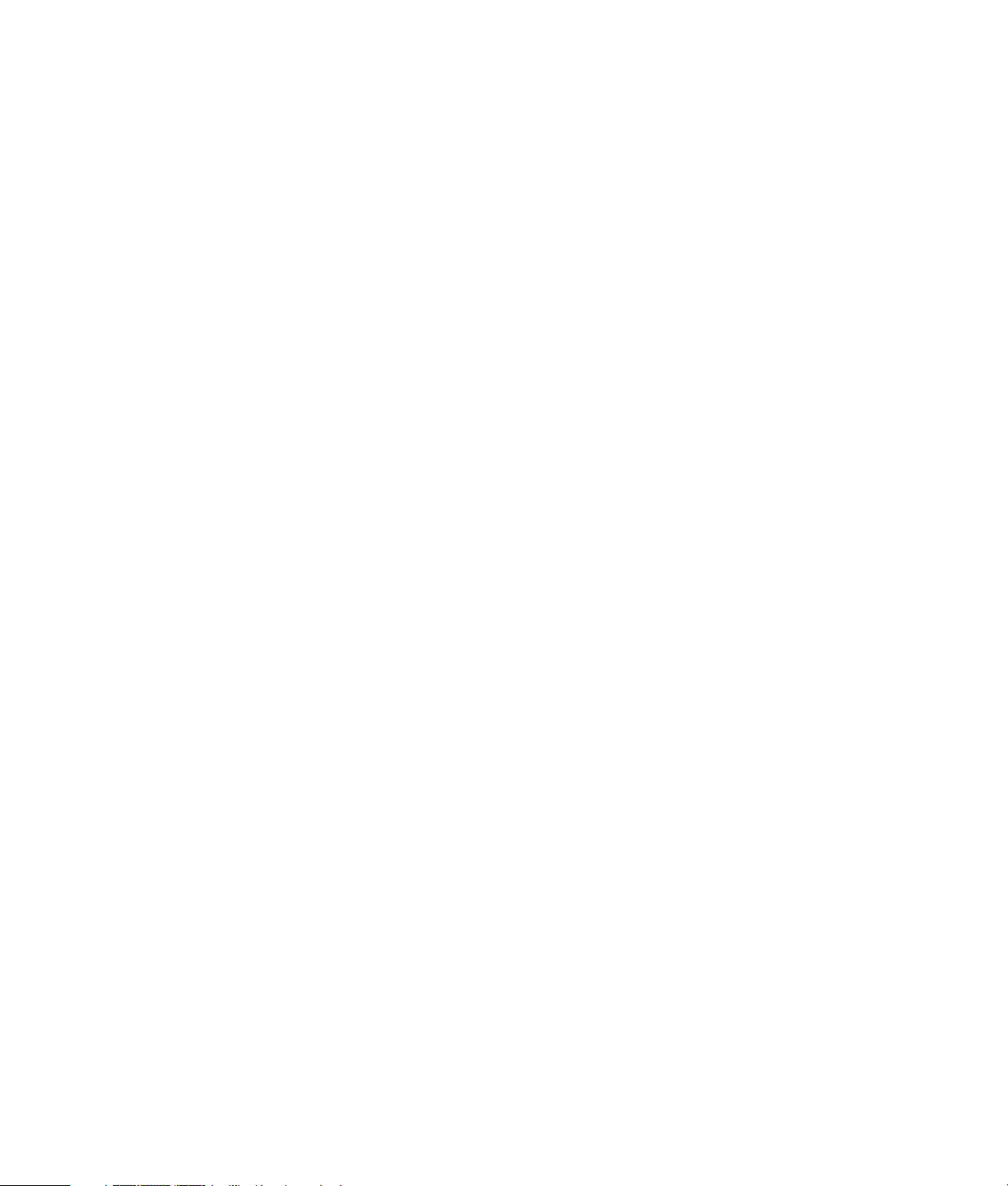
Tietokoneen kytkeminen kodin äänentoistojärjestelmään............................................28
Y-malliset sovitinjohdot .....................................................................................28
2.1-kotistereoasennus.......................................................................................29
Kodin 5.1-äänijärjestelmän asennus...................................................................30
Kodin 5.1-äänijärjestelmän asennus...................................................................30
Kodin 7.1-äänijärjestelmän asennus...................................................................32
Kodin 7.1-äänijärjestelmän asennus...................................................................33
Digitaalisen äänen kytkeminen...............................................................................34
Kuulokkeiden kytkeminen.......................................................................................36
2.1-kaiutinjärjestelmän käyttäminen kuulokkeilla..................................................36
5.1–7.1-kaiutinjärjestelmien käyttäminen kuulokkeilla...........................................36
Kaiuttimien kytkeminen Creative Sound Blaster X-Fi -äänikorttia käyttäen .....................36
Kaiuttimien kytkeminen.....................................................................................37
FlexiJack-liittimen kytkeminen.............................................................................38
Ohje ......................................................................................................39
Näyttöoppaiden etsiminen.....................................................................................39
Oppaiden etsiminen Webistä ................................................................................39
Käytönaikaisen Ohje ja tuki -toiminnon käyttäminen .................................................40
PC:n ohje ja työkalut -kansion käyttäminen ..............................................................40
HP-yhteydet- tai Compaq-yhteydet -palvelun käyttäminen ...........................................40
Viestien saaminen............................................................................................41
Viestipalvelun poistaminen käytöstä ...................................................................41
Viestipalvelun ottaminen uudelleen käyttöön........................................................42
Tietokoneen käynnistäminen ensimmäistä kertaa..................................43
Tietokoneen turvallinen ja mukava käyttäminen ........................................................43
Tietokoneen suojaaminen ......................................................................................43
Salasanojen käyttäminen..................................................................................44
Virustorjuntaohjelmiston käyttäminen..................................................................45
Palomuuriohjelmiston käyttäminen......................................................................46
Tärkeiden tietoturvapäivitysten asentaminen........................................................46
Tietokoneen käynnistäminen ensimmäistä kertaa ......................................................47
Tietokoneen sammuttaminen ..................................................................................47
Sammutustoiminnon käyttäminen .......................................................................48
Lukon käyttäminen ...........................................................................................48
Torkkutilan käyttäminen....................................................................................48
Lepotilan käyttäminen.......................................................................................49
Automaattinen torkku-, lepo- tai poissa-tila ..........................................................50
Tietokoneen uudelleen käynnistäminen....................................................................50
Internet-yhteyden muodostaminen ...........................................................................51
Ohjelmistopäivitysten tilaaminen ............................................................................52
Käyttäjätilien määrittäminen uudessa tietokoneessa ..................................................53
Salasanojen luominen ......................................................................................53
iv Aloitusopas
Page 5
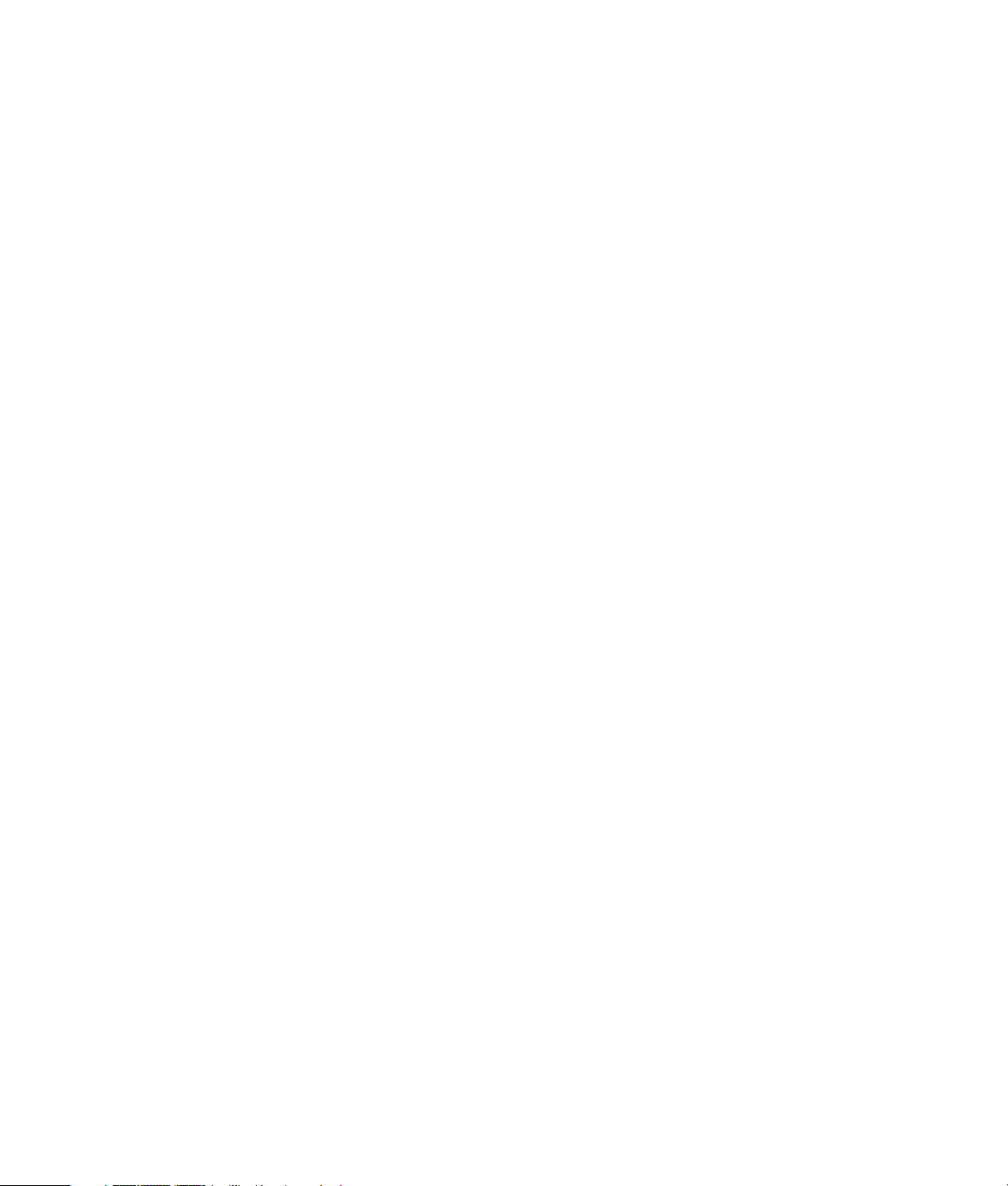
Ohjelmiston ja laitteiston asentamisohjeet................................................................54
Vanhan tietokoneen tiedostojen ja asetusten siirtäminen uuteen tietokoneeseen ............55
HP Total Care Advisor -ohjelmiston käyttäminen .......................................................55
Näppäimistön käyttäminen ...................................................................57
Näppäimistön toiminnot ........................................................................................57
Aakkosnumeeriset näppäimet............................................................................57
Toimintonäppäimet ..........................................................................................58
Muokkausnäppäimet........................................................................................58
Nuolinäppäimet ..............................................................................................58
Numeronäppäimistö ........................................................................................59
Näppäimistön ilmaisimet ..................................................................................59
Näppäimistön erikoispainikkeet.........................................................................60
Näppäimistön erikoispainikkeet .............................................................................60
Näppäimistön painikkeiden mukauttaminen........................................................63
Pikavalinnat.........................................................................................................63
Hiiren käyttäminen................................................................................65
Hiiren käyttäminen ...............................................................................................66
Selaus............................................................................................................66
Automaattinen selaus .......................................................................................67
Panorointi.......................................................................................................67
Hiiren painikkeiden toimintojen vaihtaminen............................................................67
Hiiren osoittimen nopeuden muuttaminen.................................................................68
Windows Media Centerin kaukosäätimen käyttäminen..........................69
Kaukosäätimen painikkeet – yleiskatsaus.................................................................70
Tekstitelevision käyttöpainikkeet.........................................................................72
Tietoja kaukosäätimestä ........................................................................................73
Kaukosäätimen vianmääritys..................................................................................74
Etäanturi ei vastaanota signaalia kaukosäätimestä...............................................74
Tietokoneen ohjelmiston esittely ............................................................75
Lisätietoja ohjelmistosta.........................................................................................75
Työpöydän käyttäminen ........................................................................................75
Työpöydän kuvakkeiden poistaminen.................................................................76
Työpöydän kuvakkeiden palauttaminen..............................................................76
Windowsin Käynnistä-painikkeen valikon käyttäminen ..............................................76
Kaikki ohjelmat -valikon käyttäminen..................................................................76
Kaikki ohjelmat -luettelon järjestäminen ..............................................................77
Ohjauspaneelin käyttäminen..................................................................................77
Ikkunoiden koon muuttaminen ................................................................................78
Digitaalikuvien käsitteleminen ................................................................................78
Tietoja Internetistä ................................................................................................79
Sisällysluettelo v
Page 6
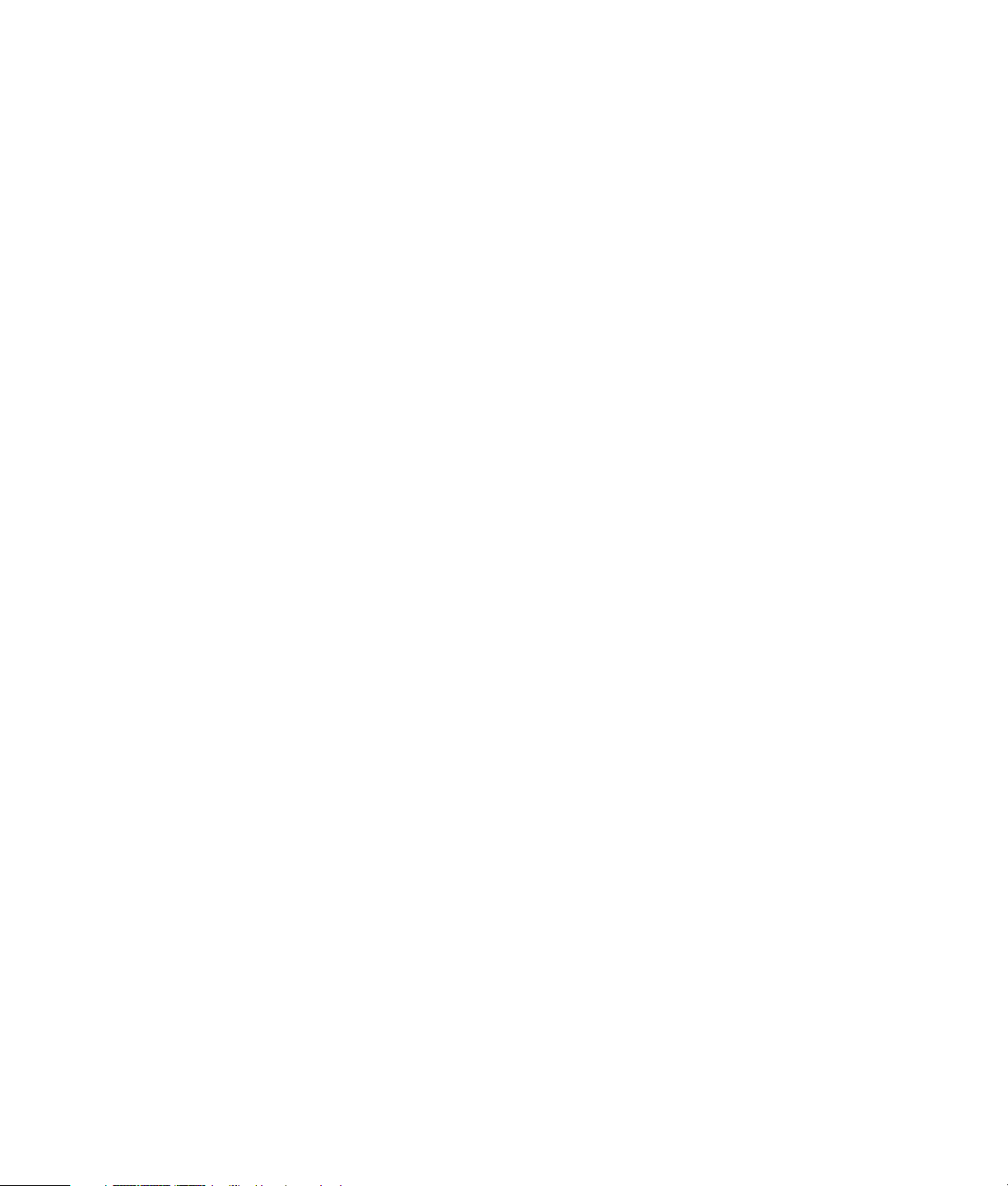
Selaimen käyttäminen ...........................................................................................80
Tietojen hakeminen Internetistä..........................................................................80
Internet-sivujen sisällön rajoittaminen..................................................................81
Viruksentorjuntaohjelman käyttäminen.....................................................................81
Norton Internet Security -ohjelmiston määrittäminen ja rekisteröinti.........................82
Virusten etsintäajan muuttaminen Norton Internet Security -ohjelmistossa.................82
Sähköpostin lähettäminen ja vastaanottaminen.........................................................83
Windows Mailin käyttäminen............................................................................83
Internet-palveluntarjoajan toimittaman sähköpostiohjelman käyttäminen..................83
Ohjelmien pikaopastaulukko..................................................................................84
Tiedostojen hallinta................................................................................87
Tiedostojen järjestäminen kansioihin.......................................................................87
Kansioiden luonti..................................................................................................88
Tiedostojen siirtäminen..........................................................................................88
Tiedostojen etsiminen............................................................................................89
Tiedostojen uudelleennimeäminen ..........................................................................89
Tiedostojen poistaminen ........................................................................................90
Tiedostojen palauttaminen Roskakorista...................................................................90
Tiedostojen kopioiminen........................................................................................90
Tulostimen käyttäminen .........................................................................................91
CD- ja DVD-asemien käyttäminen ..........................................................93
CD- ja DVD-aseman käyttäminen ............................................................................93
CD- ja DVD-levyjen käsitteleminen......................................................................93
CD- ja DVD-levyjen asettaminen asemaan ja poistaminen asemasta.......................94
Yhteensopivuustiedot.............................................................................................95
Levyn ominaisuus- ja yhteensopivuustaulukko ...........................................................96
Optisten asemien pikaopastaulukko........................................................................97
vi Aloitusopas
Muistikortinlukijan käyttäminen ............................................................99
Tietovälineen asettamisopas.................................................................................100
Toimintavalon eri tilat..........................................................................................103
Muistikortin alustaminen ......................................................................................103
Muistikortinlukijan vianmääritys............................................................................104
HP Personal Media Drive- ja HP Pocket Media Drive
-asemien käyttäminen ........................................................................105
Aseman kytkeminen............................................................................................106
Aseman asettaminen HP-asemapaikkaan...............................................................106
Aseman liittäminen tietokoneeseen, jossa ei ole asemapaikkaa................................107
Aseman tunnistaminen ja aseman kirjaimen määrittäminen......................................108
Aseman käyttäminen...........................................................................................109
Tiedostojen siirtäminen manuaalisesti toiselle tietokoneelle..................................109
Aseman irrottaminen...........................................................................................110
HP-media-aseman vianmääritys ............................................................................111
Page 7

Windows Media Centerin käyttäminen ................................................113
Windows Media Centerin toimintojen käyttäminen.................................................114
Hetkeen sopivaa musiikkia..............................................................................115
Internet-radion kuunteleminen..........................................................................115
Digitaalisten muistojen jakaminen....................................................................115
Olohuoneen muuntaminen teatteriksi................................................................115
Windows Media Centerin asentaminen.................................................................116
Windows Media Centerin avaaminen hiirellä ...................................................116
Windows Media Centerin valikkorivit ..............................................................116
Liikkuminen Media Centerissä .........................................................................117
Windows Media Centerin ohjausvalikko ..........................................................118
Windows Media Centerin virta-asetusten käyttäminen........................................119
Ohjatun asennuksen vaiheiden suorittaminen .................................................... 119
Windows Media Centerin Käynnistä-valikko ..........................................................121
Windows Media Centerin Käynnistä-valikon kohteet..........................................122
Online-media.....................................................................................................122
Windows Media Centerin asetusten muuttaminen...................................................122
Windows Media Centerin asetusten luokat .......................................................123
CD-, DVD- ja VCD-levyjen toistaminen ..................................................125
Musiikki-osion käyttäminen ..................................................................................125
Windows Media Centerin Musiikki-osion käyttäminen.............................................126
Musiikkikirjaston käyttäminen............................................................................... 127
Musiikin lisääminen musiikkikirjastoon..............................................................127
Musiikkitiedostojen lisääminen kiintolevyltä.......................................................127
Musiikkitiedostojen lisääminen CD-levyltä .........................................................128
Musiikkitiedostojen poistaminen musiikkikirjastosta ............................................128
Tuettujen musiikkitiedostotyyppien käyttäminen .................................................129
Musiikkitiedostojen toistaminen Musiikki-osiossa.....................................................130
Visualisointiasetusten muuttaminen...................................................................131
Albumin toistaminen Musiikki-osiossa ...............................................................131
Kappaleen toistaminen Musiikki-osiossa ...........................................................132
Jonon luominen Musiikki-osiossa...........................................................................132
Albumin etsiminen ja toistaminen Musiikki-osiossa ..................................................133
Albumin tietojen käyttäminen ..........................................................................133
Etsinnän käyttäminen ..........................................................................................134
Musiikkikappaleiden ja -tiedostojen etsiminen ...................................................134
Toistoluettelon luominen Musiikki-osiossa ...............................................................134
Musiikkitiedostojen kopioiminen CD-levylle Musiikki-osiossa.....................................136
Lisää musiikkia -osion käyttäminen........................................................................137
Radion käyttäminen ............................................................................................138
Musiikki-CD-levyjen toistaminen............................................................................139
CD-levyjen toistaminen Windows Media Playerilla .................................................139
Sisällysluettelo vii
Page 8

DVD-levyjen toistaminen ......................................................................................139
Aluekoodien käyttäminen ...............................................................................140
DVD-levyjen käyttäminen Windows Media Centerissä.............................................140
DVD-elokuvien toistaminen Windows Media Centerissä ..........................................141
DVD-asetusten muuttaminen .................................................................................142
DVD-elokuvan kielen vaihtaminen ....................................................................142
DVD-kaukosäätimen asetusten muuttaminen ......................................................143
DVD-levyn kiinteästi kuvasignaaliin tallennetun tekstityksen vaihtaminen................143
DVD-ääniasetusten muuttaminen...........................................................................144
DVD-levyjen toistaminen Windows Media Playerilla................................................145
Video-CD-levyjen (VCD) toistaminen......................................................................145
Video-CD-levyjen (VCD) Windows Media Playerilla................................................145
Ääni- ja datalevyjen luominen .............................................................147
Uudelleenkirjoitettavien levyjen tyhjentäminen ennen tallentamista............................148
Ääni-CD-levyjen käsittely .....................................................................................148
Ääni-CD-levyjä koskevia vihjeitä......................................................................149
Ennen levyjen luomisen aloittamista .................................................................149
Ääni-CD-levyjen luominen...............................................................................149
Jukebox-levyjen luominen................................................................................150
Videolevyjen luominen ...................................................................................150
Levyn kopioiminen .........................................................................................151
Datalevyjen luominen.....................................................................................152
Valokuvalevyjen (diaesitysten) luominen ...........................................................152
Levyn etiketin tekeminen LightScribellä..............................................................153
Levyn paperietiketin tulostaminen.....................................................................154
viii Aloitusopas
Kuvien ja videoiden käsitteleminen......................................................155
Digitaalikuvien käsitteleminen ..............................................................................155
Kuvien katseleminen Windows Media Centerissä ...................................................156
Kuvien lisääminen Windows Media Centeriin........................................................156
Kuvatiedostojen lisääminen kiintolevyltä ...........................................................156
Kuvien katseleminen Windows Media Centerissä ...................................................157
Kuvien katseleminen diaesityksenä...................................................................158
Musiikkia sisältävän diaesityksen katseleminen..................................................158
Tuettujen kuvatiedostotyyppien käyttäminen Windows Media Centerissä..............159
Kuvien muokkaaminen Windows Media Centerissä................................................159
Punasilmäisyyden tai kontrastin korjaaminen.....................................................159
Kuvien rajaaminen Windows Media Centerissä ................................................160
Kuvien kiertäminen ........................................................................................161
Kuvien tulostaminen Windows Media Centerissä.................................................... 161
Kuvien kopioiminen CD- ja DVD-levyille Windows Media Centerissä ........................162
Page 9

Videoiden toistaminen Windows Media Centerissä ................................................162
Digitaalivideoiden toistaminen ........................................................................163
Tuettujen videotiedostotyyppien käyttäminen ..................................................... 163
Videotiedostojen siirtäminen ja tallentaminen.........................................................164
Analogisten ja digitaalisten videotiedostojen tallentaminen .................................164
CD- tai DVD-levyn luominen videotiedostoista Windows Media Centerissä ................164
Elokuvien luominen muvee autoProducer -ohjelmalla...........................165
Elokuvan tekemisen perusvaiheet..........................................................................165
Muvee autoProducer -ohjelman käyttäminen ..........................................................166
Aloittaminen .................................................................................................166
Videokuvan kaappaaminen digitaalisesta videokamerasta..................................168
Videoiden lisääminen.....................................................................................169
Kuvien lisääminen.........................................................................................170
Musiikin lisääminen .......................................................................................171
Tyylin valitseminen.........................................................................................171
Asetusten muuttaminen ...................................................................................172
Alku- ja lopputekstien lisääminen .....................................................................173
Elokuvan tekeminen .......................................................................................173
Elokuvan esikatselu ........................................................................................174
Elokuvan muokkaaminen ................................................................................174
Elokuvaprojektin tallentaminen ........................................................................175
Elokuvaprojektin tallentaminen levylle...............................................................176
Muvee autoProducer -ohjelman päivittäminen ........................................................177
Hakemisto...........................................................................................179
Sisällysluettelo ix
Page 10

x Aloitusopas
Page 11

Tietokoneen asentaminen
VAARA: Virtalähde on asetettu sen maan tai alueen mukaan, jossa tietokone
on ostettu. Jos muutat toiseen maahan, tarkista jänniteasetukset ennen
tietokoneen liittämistä verkkovirtaan.
VAARA: Lue Takuu- ja tukioppaan “Turvallisuustiedot”-kohta, ennen kuin
asennat tietokoneen ja kytket sen sähköverkkoon.
Tietokoneen kokoaminen
Asenna tietokone asennusoppaan ohjeiden mukaisesti. Lue tässä kohdassa olevat aiheet,
joista saat lisätietoja tietokoneen osien ja liittimien paikoista sekä tietoja
asennusvaihtoehdoista.
Tietokoneen pakkauksessa voi olla painettuja tietoja tai päivityksiä ostamastasi
tietokonemallista.
Tietokoneen asettaminen oikeaan paikkaan
Kun asennat uutta tietokonetta, aseta se paikkaan, jossa tuuletusaukkojen edessä ei ole
esteitä. Varmista, että kaikki liitännät ovat kiinni eikä johtoihin voi kompastua. Älä sijoita
johtoja kulkureiteille tai paikkoihin, joissa niiden päälle voidaan astua, tai paikkoihin,
joissa ne voivat vahingoittua, jos ne jäävät huonekalujen alle.
Tietokoneen asentaminen 1
Page 12

Ylijännitesuojan käyttäminen
Voit suojata näyttöä, tietokonetta ja tarvikkeita kytkemällä kaikki tietokoneen ja
oheislaitteiden (kuten näytön, tulostimen tai skannerin) johdot ylijännitesuojalaitteeseen,
kuten ylijännitesuojauksella varustettuun monipistorasiaan tai katkeamattoman tehonsyötön
teholähteeseen (UPS). Monissa ylijännitesuojalaitteissa on ylijännitesuojatulot ja -lähdöt
modeemi- tai puhelinlinjoja varten. Salaman aiheuttamat lyhytaikaiset jännitehuiput
pääsevät tietokoneeseen usein puhelinlinjan välityksellä. Joissakin ylijännitesuojalaitteissa
on ylijännitesuoja myös televisiojohtoliitännöille: käytä niitä, jos tietokoneeseesi on
asennettu televisioviritin.
Kaikki monipistorasiat eivät anna ylijännitesuojaa; monipistorasiassa on oltava
ylijännitesuojasta ilmoittava tarra. Käytä monipistorasiaa, jonka valmistaja tarjoaa
vahingonkorvausvakuutuksen. Se korvaa laitteiston, mikäli ylijännitesuoja pettää.
Tietokoneen kytkennät
Tietokoneen taustalevyyn liitetään tärkeimmät oheislaitteet, kuten näyttölaite, näppäimistö
ja hiiri. Taustalevyssä on liitäntöjä myös muille oheislaitteille, kuten tulostimelle, skannerille
ja kameralle. Joissakin tietokoneissa on liittimiä myös etupaneelissa. Taulukossa luetellaan
osa liittimistä, ei kuitenkaan kaikkia.
HUOMAUTUS: Oman tietokoneesi liitinten paikka, käytettävyys ja määrä voivat poiketa
taulukon tiedoista.
Kuvake/
Liitin
merkintä
Kuvaus ja toiminto
Hiiren (PS/2) liitäntä
Näppäimistön (PS/2) liitäntä
USB-liitin hiirtä, näppäimistöä, digitaalikameraa tai
muuta USB-liitäntää käyttävää laitetta varten
Tulostin (rinnakkaisportti)
2 Aloitusopas
Page 13

Liitin
Kuvake/
merkintä
Serial
Kuvaus ja toiminto (jatkuu)
Näyttö
Sarjaportti digitaalikameraa tai muuta
sarjaporttiliitäntää käyttävää laitetta varten
Äänen linjalähtö (aktiivikaiuttimet)
Äänen linjatulo
Kuulokkeet
Mikrofoni
FireWire
®
(IEEE 1394) -liitin videokameroille tai
muille suurta siirtonopeutta käyttäville laitteille
Digitaalinen äänen tuloliitin ja digitaalinen äänen
lähtöliitin
Tietokoneen asentaminen 3
Page 14

Liitin
Kuvake/
merkintä
Kuvaus ja toiminto (jatkuu)
Sivukaiuttimen lähtö
Takakaiuttimen lähtö
Keski-/alibassokaiutin
S-video
Toissijaisen S-videoliittimen kautta tietokoneeseen
S-video 2
kytketään videonauhuri, videokamera tai muu
analoginen lähde.
Komposiittivideo2Toissijaisen komposiittivideoliittimen (keltainen)
kautta tietokoneeseen kytketään videonauhuri,
videokamera tai muu analoginen lähde.
A/V-tulo
ääni 2
V
Toissijainen vasen äänituloliitin (valkoinen).
HUOMAUTUS: Tämä äänituloliitin kytketään
televisiovirittimeen. Jos halutaan tallentaa vain
ääntä, on käytettävä tietokoneen takaosassa olevaa
emolevyyn liitettyä äänituloliitintä (vain tietyissä
malleissa).
A/V-tulo
ääni 2
O
Toissijainen oikea äänituloliitin (punainen).
HUOMAUTUS: Tämä äänituloliitin kytketään
televisiovirittimeen. Jos halutaan tallentaa vain
ääntä, on käytettävä tietokoneen takaosassa olevaa
emolevyyn liitettyä äänituloliitintä (vain tietyissä
malleissa).
Kuulokkeiden lähtöliitin (vihreä) kuulokkeita varten.
4 Aloitusopas
Page 15

Liitin
Kuvake/
merkintä
Kuvaus ja toiminto (jatkuu)
Mikrofonin tuloliitin (vaaleanpunainen) mikrofonia
varten.
USB 2.0 -liitin hiirtä, näppäimistöä,
digitaalikameraa tai muuta USB-liitäntää käyttävää
laitetta varten.
FireWire (IEEE 1394) -liitin videokameroille tai
muille suurta siirtonopeutta käyttäville laitteille.
HUOMAUTUS: Tämän 6-nastaisen liittimen kanssa
on käytettävä 6-nastaista FireWire (IEEE 1394)
-siirtokaapelia.
Virtaliitin
Hiiriliitin hiirtä varten.
Näppäimistöliitin näppäimistöä varten.
Tulostimen rinnakkaisliitin rinnakkaistulostimen
kytkemistä varten. (Vain tietyissä malleissa.)
USB 2.0 -liitin hiirtä, näppäimistöä,
digitaalikameraa tai muuta USB-liitäntää käyttävää
laitetta varten.
FireWire (IEEE 1394) -liitin videokameroille tai
muille suurta siirtonopeutta käyttäville laitteille.
HUOMAUTUS: Tämän 6-nastaisen liittimen kanssa
on käytettävä 6-nastaista FireWire (IEEE 1394)
-siirtokaapelia.
Tietokoneen asentaminen 5
Page 16

Liitin
Kuvake/
merkintä
Kuvaus ja toiminto (jatkuu)
ETHERNET Ethernet LAN -liitin on verkkosovitin (eli verkkokortti
tai NIC), joka kytketään Ethernet (10BaseT)- tai Fast
Ethernet (100BaseT) -verkkokeskittimeen. Kytke tämä
tietokoneen sovitin paikallisverkon keskittimeen tai
mihin tahansa laajakaistayhteyteen.
Vihreä merkkivalo osoittaa, että yhteys on
kelvollinen.
Digitaalisen videon lähtöliitin televisioon tai
näyttöön kytkemistä varten. (Vain tietyissä
malleissa.)
Lisätietoja on näyttölaitteen mukana toimitetuissa
ohjeissa.
Mikrofonin tuloliitin (Mic) (vaaleanpunainen)
mikrofonia varten. Mic-liitin toimii myös keski-/
alibassokaiuttimen lähtöliittimenä, kun
monikanavainen äänikokoonpano aktivoidaan.
Äänen linjalähtö (vihreä) etukaiuttimiin kytkemistä
varten.
Äänen linjatulo (sininen) kytketään analogiseen
äänilaitteeseen, kuten CD-soittimeen, tietokoneeseen
tuloa varten. Äänen linjatuloliitin toimii myös
takaosan lähtöliittimenä, kun monikanavainen
äänikokoonpano aktivoidaan.
c/sub Keski-/alibassokaiuttimen linja (kullanvärinen)
monikanavaisen äänikokoonpanon keski-/
alibassokaiuttimille.
Rear Takalinja (musta) monikanavaisen
äänikokoonpanon takakaiuttimille.
Side Sivulinja (harmaa) kahdeksankaiutinjärjestelmän
(7.1-kaiutintilan) sivukaiuttimille.
S-Video S-videon tuloliitin multimediasovittimen
lähtöliittimestä kytkemistä varten.
Komposiittivideo Komposiittivideon tuloliitin (keltainen) television
multimediasovittimeen kytkemistä varten.
6 Aloitusopas
Page 17

Liitin
Kuvake/
merkintä
Kuvaus ja toiminto (jatkuu)
A/V-tulo
ääni 1
V
Ensisijainen vasen äänitulo multimediasovittimen
liittimestä (valkoinen).
HUOMAUTUS: Ääntä voidaan tallentaa
käyttämällä tätä äänen tuloliitintä, joka on kytketty
emolevyyn. Joissakin tietokoneissa tämä ensisijainen
vasen äänituloliitin sijaitsee tietokoneen etuosassa.
(Vain tietyissä malleissa.)
A/V-tulo
ääni 1
O
Ensisijainen oikea äänitulo multimediasovittimen
liittimestä (punainen).
HUOMAUTUS: Ääntä voidaan tallentaa
käyttämällä tätä äänen tuloliitintä, joka on kytketty
emolevyyn. Joissakin tietokoneissa tämä ensisijainen
oikea äänituloliitin sijaitsee tietokoneen etuosassa.
(Vain tietyissä malleissa.)
TV-/
kaapeliantenni
Television tulo (televisioantennin tai -kaapelin tulo
seinäpistokkeesta ilman multimediasovitinta)
FM-antenni FM-tulo (radioantennin tulo), johon kytketään FM-
antennikaapeli.
Kytke FM-radioantennikaapeli tietokoneen
takaosassa olevaan televisioviritinkortin FMtuloporttiin. Voit parantaa FM-radiosignaalin
vastaanottoa pidentämällä kaapelien päitä.
Modeemi (Tulolinja RJ-11) (vain tietyissä malleissa).
Kytke modeemikaapeli (toimitetaan
tietokonepakkauksessa) tietokoneen takaosassa
olevaan modeemiliittimeen. Kytke toinen pää
puhelinlinjan seinäpistokeliittimeen.
Analoginen
video
Analoginen videolähtö: S-video tai komposiittivideo
(vain tietyissä malleissa), joka kytketään televisioon.
VGA Näyttö/VGA-lähtöliitin (sininen), johon kytketään
VGA-näyttö.
Tietokoneen asentaminen 7
Page 18

Liitin
Kuvake/
merkintä
Kuvaus ja toiminto (jatkuu)
Digitaalinen äänitulo (valkoinen) liitetään
digitaaliseen äänilaitteeseen, jossa on digitaalinen
tulo (esimerkiksi kodin äänentoistojärjestelmän
vastaanottimeen tai vahvistimeen) tai digitaalisiin
kaiuttimiin (vain tietyissä malleissa).
Digitaalinen äänilähtö (punainen) kytketään
digitaaliseen äänilaitteeseen, jossa on digitaalinen
lähtö (vain tietyissä malleissa).
Digital Audio
Out
Digitaalinen lähtö (oranssi) liitetään digitaaliseen
äänilaitteeseen, jossa on digitaalinen tulo
(esimerkiksi kodin äänentoistojärjestelmän
vastaanottimeen tai vahvistimeen) tai digitaalisiin
kaiuttimiin (vain tietyissä malleissa).
8 Aloitusopas
Page 19

Digitaalikameran kytkeminen (valokuva- tai videokamera)
Seuraavat ohjeet koskevat vain digitaalisia valokuva- ja videokameroita.
HUOMAUTUS: Kun kytket analogisen videokameran tietokoneeseen, käytä tietokoneen
etu- tai takaosan video- ja äänituloliittimiä.
Lisäohjeita on digitaalisen valokuvakameran tai digitaalisen videokameran mukana
toimitetuissa ohjeissa.
Digitaalisen valokuvakameran tai digitaalisen videokameran kytkeminen:
®
1 Käynnistä tietokone ja odota, että Microsoft
-käyttöjärjestelmä käynnistyy.
HUOMAUTUS: Jos digitaalisen videolaitteen automaattinen toistoikkuna tulee esiin,
kun kytket kameran, napsauta Peruuta-painiketta.
2 Kytke videokameran 6-nastainen siirtokaapeli kameraan ja sitten tietokoneen etu- tai
takaosassa olevaan vapaaseen porttiin. Useimmat digitaaliset videokamerat käyttävät
joko FireWire-porttia (IEEE 1394) tai USB-porttia.
Windows Vista™
3 Näyttöön tulee Uusi laite löydetty -sanoma. Odota pari minuuttia, kun Windows Vista
tekee uudelle laitteelle tarvittavat asetukset. Kun asennus on valmis, näyttöön tulee
sanoma, jossa ilmoitetaan, että kamera on valmis käytettäväksi.
Tietokoneen asentaminen 9
Page 20

Jos tietokone ei tunnista digitaalikameraa tai digitaalista videokameraa:
1 Napsauta tehtäväpalkissa olevaa Windowsin Käynnistä-painiketta
valitse sitten Ohjauspaneeli.
2 Valitse Järjestelmä ja ylläpito ja sitten Järjestelmä.
3 Valitse Laitehallinta.
4 Napsauta kameraportin vieressä olevaa plusmerkkiä (+). Jos kameran nimi näkyy
luettelossa, laite on valmis. Jos kameran nimi puuttuu, kokeile seuraavaa:
Valitse Toiminto ja Etsi laitteistoon tehdyt muutokset. Etsi Laitehallinnasta
uutta laitetta portin kohdalta.
Irrota videokameran siirtokaapeli tietokoneesta ja kytke se toiseen porttiin. Etsi
Laitehallinnasta uutta laitetta portin kohdalta.
Muiden laitteiden kytkeminen
Muita oheislaitteita voi kytkeä tietokoneen etu- tai takaosan USB- tai FireWire (IEEE 1394)
-portteihin. Tällaisia oheislaitteita ovat muun muassa tulostimet, skannerit, videokamerat,
digitaaliset valokuvakamerat, muistikortinlukijat ja PDA-laitteet tai kämmentietokoneet.
Tutustu laitteen mukana toimitettuun käyttöohjeeseen.
HUOMAUTUS: Kaikkia oheislaitteita ei toimiteta tietokoneen mukana.
HUOMAUTUS: Tietokoneen 6-nastaisen FireWire (IEEE 1394) -liittimen kanssa on
käytettävä 6-nastaista (ei 4-nastaista) FireWire (IEEE 1394) -kaapelia.
®
ja
10 Aloitusopas
Page 21

Käyttöoppaiden ja palautuslevyjen säilyttäminen
Säilytä kaikkia tietokoneen käyttöoppaita ja takuutietoja varmassa paikassa, josta löydät
ne helposti. Järjestelmän palautuslevyt kannattaa säilyttää käyttöoppaiden kanssa
samassa paikassa. Näin kaikki tärkeät tietokonetta koskevat asiakirjat ja tiedostot ovat
helposti käytettävissä.
Näytön säätäminen
Näytön tarkkuuden muuttaminen
1 Napsauta hiiren kakkospainikkeella ruudun tyhjää aluetta ja valitse sitten Mukauta.
2 Valitse Näytön asetukset.
3 Valitse tarvittaessa näyttö ja säädä sitten näytön tarkkuutta.
4 Valitse Käytä.
5 Valitse Kyllä, jos vaihtoehto on näkyvissä.
6 Valitse OK.
HUOMAUTUS: Voit kytkeä tietokoneeseen (vain tietyissä malleissa) useita näyttölaitteita
(esimerkiksi kuvaputkinäytön, litteän näytön tai television) samanaikaisesti. Voit vaihtaa
tietokoneen työpöydän näyttävän laitteen nopeasti painamalla näppäinyhdistelmää
Alt+F5. Aina näppäinyhdistelmää Alt+F5 painettaessa tietokoneen työpöytä siirtyy
seuraavaan laitteeseen. Jos Alt+F5 ei toimi, käynnistä tietokone uudelleen.
Lähiverkon asentaminen
Kodin lähiverkko (LAN) voi koostua lanka- tai langattomasta verkosta, jonka avulla kytket
tietokoneen muihin verkossa oleviin laitteisiin, myös muihin tietokoneisiin. Verkossa voi olla
myös keskitin tai kytkin, joka voi kytkeä verkkoon useita laitteita, tai reititin, joka voi kytkeä
verkkoon tietokoneita tai Internet-laajakaistayhteyden. Verkkoyhteyden avulla voit lisäksi
käyttää tietoja ja tulostimia tai muita laitteita yhdessä eri tietokoneiden kesken. Internetverkkoyhteys toteutetaan yleensä puhelinmodeemin tai kaapelimodeemin kautta.
Lankaverkossa laitteet kytketään verkkoon Ethernet-kaapeleilla. Ethernet-kaapeli voidaan
kytkeä esimerkiksi tietokoneen verkkosovittimen ja reitittimen välille.
Langattomassa verkossa laitteet kytketään verkkoon radioaaltoja käyttäen. Tällöin
esimerkiksi tietokoneessa ja reitittimessä on antenni ja sovitin, jotka käyttävät samaa Wi-Fistandardia: 802.11b, 802.11g tai 802.11a.
Tietokoneen asentaminen 11
Page 22

12 Aloitusopas
Edellä olevassa kuvassa on esimerkki kotilähiverkosta. Pöytäkoneesta on lankayhteys
langattomaan reitittimeen. Pöytäkoneessa on myös tulostin, jota myös muut verkossa olevat
tietokoneet käyttävät. Jokaisesta kannettavasta tietokoneesta on langaton yhteys
verkkoreitittimeen.
Page 23

Lankayhteyden (paikallisverkkoyhteyden) asentaminen
Paikallisverkkoyhteys on verkkosovittimen, eli verkkokortin avulla muodostettava nopea
laajakaistayhteys Ethernet (10BaseT)- tai Fast Ethernet (100BaseT) -verkkoon. Kun olet
kytkenyt tämän sovittimen verkkoon, esimerkiksi lähiverkkoon, voit muodostaa Internetyhteyden verkon kautta.
1 Kytke Ethernet-kaapeli tietokoneen takaosassa olevaan Ethernet-liittimeen (A) ja
verkkoreitittimeen tai lähiverkkolaitteeseen.
HUOMAUTUS: Tietokoneen mukana ei välttämättä ole toimitettu Ethernet-liitintä.
A Ethernet-liitin (RJ-45-portti)
B Ethernet-merkkivalot
2 Kun tietokone on käynnistetty, tarkista yhteyden tila Ethernet-liittimen vieressä olevista
merkkivaloista (B):
ACTIVITY – Keltainen valo, kun verkossa tapahtuu tiedonsiirtoa.
LINK – Vihreä valo, kun verkkoyhteys toimii.
HUOMAUTUS: Ethernet-liittimessä voi olla vain yksi merkkivalo.
Integroidut langattomat laitteet
Langaton tekniikka siirtää tietoa johtojen sijaan radioaaltoja pitkin. Tietokoneessasi voi
olla seuraavia integroituja langattomia laitteita:
Langattoman lähiverkon (WLAN) laitteet kytkevät tietokoneen langattomiin
lähiverkkoihin (usein käytetään nimitystä langaton verkko, langaton LAN tai WLAN)
yritysten toimistoissa, kotona ja julkisissa tiloissa, kuten lentokentillä ja ravintoloissa.
WLAN-verkossa jokainen langaton laite muodostaa yhteyden langattomaan
yhteyspisteeseen, joka voi olla satojen metrien päässä.
Tietokoneet, joissa on WLAN-laitteita, voivat tukea yhtä tai useampaa kolmesta
fyysisiä kerroksia koskevista IEEE-standardeista: 802.11b, 802.11g tai 802.11a.
Bluetooth-laitteet luovat henkilökohtaisen verkon (Personal Area Network, PAN),
jonka kautta voidaan kytkeä muita Bluetooth-tekniikkaa tukevia laitteita, kuten
tietokoneita, puhelimia, tulostimia, kuulokkeita, kaiuttimia ja kameroita. PAN-verkossa
jokainen laite muodostaa suoran yhteyden muihin laitteisiin. Laitteiden täytyy olla
suhteellisen lähellä toisiaan, enintään 10 metrin päässä toisistaan.
Tietokoneen asentaminen 13
Page 24

Langattoman alueverkon (WWAN) laitteet mahdollistavat tietojen käytön
milloin ja missä tahansa matkapuhelinverkon (tiedonsiirto) peittoalueella. WWAN-
verkossa jokainen langaton laite muodostaa yhteyden julkisen palveluntarjoajan
tukiasemaan. Julkiset palveluntarjoajat asentavat tukiasemaverkostoja (samankaltaisia
kuin matkapuhelintornit) laajoille maantieteellisille alueille. Tukiasemat muodostavat
peittoalueen, joka voi kattaa koko läänin tai jopa koko maan/alueen.
Lisätietoja langattomasta tekniikasta on osoitteessa
http://www.hp.com/go/techcenter/wireless
Langattoman lähiverkkolaitteen kytkeminen
(Vain tietyissä malleissa)
Voit kytkeä tietokoneen langattomaan 802.11b- tai 802.11g-verkkoon ulkoisella
antennilla, joka toimitettiin järjestelmän mukana. Tämän laitteen avulla voit muodostaa
langattoman verkon, jossa tietokone on langaton yhteyspiste. Tietokonetta voi käyttää
myös langattomana työasemana (asematila), jos aiemmin muodostettu langaton verkko on
jo käytössä.
Tarvitset olemassa olevan langattoman lähiverkon, jossa on Internet-yhteys (pyydä
lisätietoja Internet-palveluntarjoajaltasi). Järjestelmäsi mukana toimitetaan ulkoinen
antenni. Se on kytkettävä 802.11-moduuliin lisäämään radion taajuutta ja herkkyyttä.
Langattoman lähiverkkoantennin
kytkeminen:
1 Ruuvaa langattoman
paikallisverkon antennikaapeli
tietokoneen takaosan
langattomaan paikallisverkon
liittimeen.
2 Paras langaton suorituskyky
saavutetaan sijoittamalla antenni
tietokoneen päälle, korkealle tai
avoimeen tilaan.
HUOMAUTUS: Järjestelmäsi mukana toimitettu langaton antenni voi olla erilainen.
14 Aloitusopas
Page 25

Langattoman lähiverkkolaitteen asennuksen tarkistaminen
Varmista langatonta verkkoa asentaessasi, että integroitu WLAN-laite on asennettu
tietokoneeseen oikein.
1 Napsauta tehtäväpalkissa olevaa Windowsin Käynnistä-painiketta.
2 Kirjoita Etsi-ruutuun Laitehallinta ja avaa Laitehallinta-ikkuna valitsemalla
Laitehallinta.
3 Valitse Verkkosovittimet. WLAN-laitteen pitäisi näkyä luettelossa. WLAN-laitteen
kohdalla saattaa näkyä termi langaton, langaton LAN tai 802.11.
HUOMAUTUS: Jos luettelossa ei ole WLAN-laitteita, tietokoneessa ei ole integroitua
WLAN-laitetta tai laitteen ohjainta ei ole asennettu oikein.
4 Napsauta tehtäväpalkissa olevaa Windowsin Käynnistä-painiketta.
5 Kirjoita Etsi-ruutuun Verkko- ja yhteiskäyttö ja avaa sitten Verkko- ja yhteiskäyttö
-ikkuna valitsemalla Verkko- ja yhteiskäyttö.
6 Valitse Lisää laite verkkoon ja noudata näyttöön tulevia ohjeita.
Lisätietoja langattoman verkon asentamisesta voit hakea seuraavasti:
Napsauta tehtäväpalkissa olevaa Windowsin Käynnistä-painiketta, valitse
Ohje ja tuki ja kirjoita sitten Etsi-ruutuun Langattoman verkon asentaminen.
Siirry osoitteeseen: http://www.hp.com/go/techcenter/wireless
Langattomien suojausominaisuuksien käyttäminen
Kun asennat WLAN-verkon kotiin tai muodostat yhteyden julkiseen WLAN-verkkoon,
suojaa aina verkkosi luvattomalta käytöltä ottamalla suojausominaisuudet käyttöön.
Yleisimmät suojaustasot ovat Wi-Fi Protected Access Personal (WPA-Personal) ja Wired
Equivalent Privacy (WEP).
Käytä vähintään yhtä seuraavista suojausmenetelmistä, kun asennat verkon:
Ota käyttöön WPA-Personal- tai WEP-suojaus reitittimessä.
Vaihda verkon oletusarvoinen tunnus (SSID) ja salasana.
Käytä palomuuria.
Määritä suojaus selaimeen.
Lisätietoja langattomien suojausominaisuuksien asentamisesta on osoitteessa:
http://www.hp.com/go/techcenter/wireless
Tietokoneen asentaminen 15
Page 26

Modeemin kytkeminen
Lisätietoja Internet-yhteyden muodostamisesta on tämän oppaan kohdassa “Internetyhteyden muodostaminen”.
Modeemilla muodostetaan yhteys palveluntarjoajaan, joka tarjoaa puhelinverkkoyhteyksiä
Internetiin.
HUOMAUTUS: Tietokoneen mukana ei välttämättä ole toimitettu modeemia.
Ennen kuin voit muodostaa yhteyden Internetiin ja lähettää tai vastaanottaa
sähköpostiviestejä tai fakseja puhelinverkkoyhteyden välityksellä, puhelinjohto on
kytkettävä tietokoneen takaosassa (B) olevaan modeemiin (A). Pika-asennusohjeessa
näytetään, miten modeemi-puhelinjohto kytketään tietokoneen modeemiliittimeen ja
seinässä olevaan puhelinpistorasiaan.
A Modeemiliitin
B Tietokoneen takaosa
16 Aloitusopas
Page 27

Kaiuttimien tai mikrofonin kytkeminen
HUOMAUTUS: Lisätietoja on kohdassa “Kaiuttimien ja ääniasetusten määrittäminen“.
HP:n tukisivuston tuotetiedoissa osoitteessa http://www.hp.com/support
Kaiuttimien käyttäminen
Kaiuttimet voivat sisältyä näyttölaitteeseen (vain tietyissä malleissa), tai ne voidaan myydä
erikseen. Lisätietoja kaiutinten kytkemisestä tietokoneeseen on asennusohjeessa.
HUOMAUTUS: Kaiuttimet voivat olla passiivisia (ei virtapainiketta eikä virtajohtoa) tai
aktiivisia (sisältävät virtapainikkeen tai virtajohdon). Tietokoneesi tukee vain aktiivisia
kaiutinjärjestelmiä. Kaiutinjärjestelmällä on oltava oma virtajohto.
Stereokaiutinjärjestelmä on kaksikanavainen (vasen ja oikea) kaiutinjärjestelmä.
Monikanavainen kaiutinjärjestelmä on järjestelmä, jossa on enemmän kuin kaksi kanavaa.
Se voi sisältää myös erillisen alibassokaiuttimen. Esimerkiksi 5.1-kanavaisessa tilassa
(6-kaiutintilassa) käytetään kahta etukaiutinta (vasen ja oikea), kahta takakaiutinta (vasen
ja oikea), keskikaiutinta ja alibassokaiutinta.
Jos tietokoneessa voi käyttää monikanavaista kaiutinjärjestelmää (vain tietyissä malleissa),
nelikaiutinjärjestelmän voi kytkeä neljään äänikanavaan tai 5.1-järjestelmän voi kytkeä
kuuteen äänikanavaan.
Kytke kaiutinjärjestelmä tietokoneeseen ja määritä sen jälkeen äänen lähtöliitäntä
ääniohjelmistosta.
Kaiuttimien tai mikrofonin kytkeminen 17
Page 28

Ääniliitinten tyypit
Tietokoneen takaosassa voi olla yksi kolmen tyyppisistä analogisista ääniliittimistä:
kolme liitintä
kuusi liitintä
äänikortti.
Liittimet ovat 3,5 mm:n pienoisstereoliittimiä, jotka kytketään tietokoneen takaosasta
kaiuttimiin ja mikrofoneihin.
Järjestelmässä voi myös olla erillinen digitaalinen lähtöliitin (vain tietyissä malleissa).
Ohjelmiston kokoonpano vaihtelee liitintyypin mukaan, kuten ohjeissa on kerrottu.
Ääniliitin Kuva Tyyppi
Kolme liitintä Tietokoneessa voi olla kolme
ääniliitintä. Voit kytkeä tietokoneeseen
jopa 5.1-äänijärjestelmän.
Kuusi liitintä Tietokoneen takaosassa voi olla kuusi
ääniliitintä. Voit kytkeä tietokoneeseen
jopa 7.1-äänijärjestelmän.
Äänikorttiliitin Tietokoneessa voi olla äänikortti.
Tietokoneen äänikorttiin voi kytkeä
jopa 5.1-äänijärjestelmän
(7.1-äänijärjestelmän tietyissä
malleissa) tai digitaaliset kaiuttimet.
Katso seuraavaa
kuvaa.
3
6
S
18 Aloitusopas
HUOMAUTUS:
Tyypissä 3 on kolme liitintä.
Tyypissä 6 on kuusi liitintä.
Tyypissä S on äänikortti.
Page 29

Käytä tietokonetta vastaavia ääniliittimiä asentaessasi kaapeleita, kuten asennusvaiheita
kuvaavassa kohdassa esitetään.
Seuraavassa taulukossa esitellään tietokoneiden takapaneeleissa olevat ääniliittimet.
Ääniliitin
Tyyppi 3Tyyppi 6Tyyppi
S
Kuvaus
Side (harmaa) kahdeksankaiutinjärjestelmän (7.1-
kaiutintilan) sivukaiuttimille.
AC/Sub (kullanvärinen) monikanavaisen
äänikokoonpanon keski-/alibassokaiuttimille.
BRear (musta) monikanavaisen äänikokoonpanon
takakaiuttimille.
COut (vihreä) etukaiuttimille.
DMic (vaaleanpunainen) on mikrofoniliitäntä.
EIn (vaaleansininen) liitetään analogiseen
F Digital Out (oranssi) liitetään digitaaliseen
HUOMAUTUS:
Tyypissä 3 on kolme liitintä.
Tyypissä 6 on kuusi liitintä.
Tyypissä S on äänikortti.
(Tyyppi 3 toimii myös keski-/alibassokaiuttimen
lähtöliittimenä, kun monikanavainen
äänikokoonpano aktivoidaan.)
äänilaitteeseen, kuten CD-soittimeen, josta tulee ääni
tietokoneeseen.
(Tyyppi 3 toimii myös linjalähtöliittimenä, kun
monikanavainen äänikokoonpano aktivoidaan.)
äänilaitteeseen, jossa on digitaalinen äänitulo
(esimerkiksi kodin äänentoistojärjestelmän
vastaanottimeen tai vahvistimeen) tai digitaalisiin
kaiuttimiin (vain tietyissä malleissa).
Kaiuttimien tai mikrofonin kytkeminen 19
Page 30

Mikrofonin kytkeminen
Tietokoneen takaosassa on yksi mikrofoniliitin. Joissakin malleissa on toinen mikrofoniliitin
etupaneelissa. Vain yksi mikrofoniliitin kerrallaan on käytettävissä. Taustalevyn liitintä voi
käyttää, jos monikanavainen kaiutinjärjestelmä ei ole käytössä. Jos tietokoneessa on
käytössä monikanavainen kaiutinjärjestelmä, tietokoneen etupaneelin mikrofoniliitin (jos
tietokoneessa on sellainen) on käytettävissä.
Jos haluat käyttää tietokoneen etupaneeliin kytkettyä mikrofonia (vain tietyissä malleissa),
valitse käytössä oleva mikrofoni. Lisätietoja on kohdassa “Mikrofonin valitseminen”.
HP-tietokoneet tukevat monia erilaisia ääniasetuksia, ääniliittimiä ja kaiutinkokoonpanoja.
Voit määrittää tietokoneen käyttämään kahta stereokaiutinta tai monikanavaisia
kaiutinjärjestelmiä. Kytke kaiutinjärjestelmä tietokoneeseen ja määritä sen jälkeen äänen
lähtöliitäntä ääniohjelmistosta. Lisätietoja kaiuttimien kytkemisestä tietokoneeseen on
asennusohjeessa.
Tässä luvussa kerrotaan tyypillisimmistä asetuksista. Omassa järjestelmässäsi voi olla
eri osia.
Kaiuttimet voivat sisältyä näyttölaitteeseen (vain tietyissä malleissa), tai ne voidaan myydä
erikseen.
HUOMAUTUS: Lisätietoja kaiuttimien kytkemisestä on tietokoneen mukana toimitetussa
asennusohjeessa ja kaiuttimien kanssa toimitetussa käyttöoppaassa.
Kaiutinkokoonpanot
Voit määrittää tietokoneen seuraavien tuettujen kokoonpanojen mukaisesti:
Nimi Kaiutinjärjestelmä Katso
Kuulokkeet Ei mitään, mykistetty. “Kuulokkeiden käyttäminen”
2 (stereo) Vasen kaiutin, oikea
kaiutin.
2.1 Vasen kaiutin, oikea
kaiutin ja alibassokaiutin.
4.1 Kaksi etukaiutinta, kaksi
takakaiutinta ja
alibassokaiutin.
6/5.1 Kaksi etukaiutinta, kaksi
takakaiutinta, keskikaiutin
ja alibassokaiutin.
“2- tai 2.1- (kaksi kaiutinta ja
alibassokaiutin) kaiutinten kytkeminen”
“2- tai 2.1- (kaksi kaiutinta ja
alibassokaiutin) kaiutinten kytkeminen”
“4.1- (neljä kaiutinta ja alibassokaiutin)
kaiutinten kytkeminen”
“5.1- (viisi kaiutinta ja alibassokaiutin)
kaiutinten kytkeminen”
20 Aloitusopas
Page 31

Nimi Kaiutinjärjestelmä Katso (jatkuu)
8/7.1 Kaksi etukaiutinta, kaksi
takakaiutinta, kaksi
sivukaiutinta, keskikaiutin
ja alibassokaiutin (vain
tietyissä malleissa).
Kodin
äänentoistojärje
stelmä
Digitaalinen
ääni
Monitoistoääni Kaksi etukaiutinta, kaksi
Kotistereojärjestelmä tai
kotiteatterin
äänijärjestelmä, jossa on
passiiviset kaiuttimet.
Äänijärjestelmän
digitaaliset kaiuttimet tai
digitaalinen tuloliitin.
takakaiutinta, kaksi
sivukaiutinta, keskikaiutin
ja alibassokaiutin (vain
tietyissä malleissa).
“7.1- (seitsemän kaiutinta ja
alibassokaiutin) kaiutinten kytkeminen”
“Tietokoneen kytkeminen kodin
äänentoistojärjestelmään”
“Digitaalisen äänen kytkeminen”
“Monitoistoäänen määrittäminen”
Kaiutintyypit
Kaiuttimet voivat olla näyttölaitteessa (vain tietyissä malleissa), tai ne voidaan myydä
erikseen. Katso lisätietoja kaiutinten tuoteoppaasta.
Tietokone tukee vain omalla virransyötöllä varustettuja (aktiivisia) kaiutinjärjestelmiä.
Aktiivisella kaiutinjärjestelmällä on oltava oma virtajohto. Kodin äänentoistojärjestelmässä
ei tarvitse olla aktiivisia kaiuttimia, koska vastaanotin huolehtii vahvistuksesta.
Stereokaiutinjärjestelmä on kaksikanavainen (vasen ja oikea kaiutin) kaiutinjärjestelmä.
Monikanavaisessa äänikaiutinjärjestelmässä on vasen-oikea-etukanava ja vasen-oikeatakakanava, ja siinä voi olla alibassokaiutin ja keskikaiutin. Sivukaiuttimet sisältyvät
edistyneisiin järjestelmiin. Alibassokaiutin toistaa tehostettuja bassoääniä.
“.1” osoittaa alibassokaiuttimen. Esimerkiksi 7.1-kanavaisessa tilassa (8-kaiutintilassa)
käytetään kahta etukaiutinta (vasen - oikea), kahta sivukaiutinta (vasen - oikea), kahta
takakaiutinta (vasen - oikea), keskikaiutinta ja alibassokaiutinta.
Kaiuttimien tai mikrofonin kytkeminen 21
Page 32

2- tai 2.1- (kaksi kaiutinta ja alibassokaiutin) kaiutinten kytkeminen
Yksinkertaisten aktiivisten vasen-oikea-stereokaiuttimien tai kahden kaiuttimen ja
alibassokaiuttimen kytkeminen kaksikanavaiseen (2.1-kaiutin) äänituloon:
1 Sammuta tietokone.
2 Kytke kaiutinjohto tietokoneen takaosassa olevaan vastaavaan vihreään äänen
linjalähtöliittimeen.
3
6
S
HUOMAUTUS:
Tyypissä 3 on kolme liitintä.
Tyypissä 6 on kuusi liitintä.
Tyypissä S on äänikortti.
3 Kytke johto äänijärjestelmään. Kytke tietokoneen kanssa toimitettujen 2.1-kaiuttimien
(vain tietyissä malleissa) äänen linjalähtöliitin alibassokaiuttimeen.
4 Kytke vasen ja oikea kaiutin alibassokaiuttimeen. Katso ohjeita kaiuttimien
käyttöohjeista.
5 Käynnistä tietokone.
HUOMAUTUS: Käynnistä tietokone aina, ennen kuin käynnistät kaiutinjärjestelmän.
6 Kytke kaiutinjärjestelmän virtajohto.
7 Kytke virta kaiutinjärjestelmään.
Vaihe 8 on valinnainen kahden kaiuttimen järjestelmässä.
8 Kun kaiuttimet on kytketty tietokoneeseen, määritä ääniohjelmisto tietokoneen
äänilähtöä varten. Lisätietoja on kohdassa “Kaiuttimien tai mikrofonin kytkeminen”.
Tyyppi 3: Lisätietoja on kohdassa “Äänilähdön määrittäminen monikanavaäänen
hallintaohjelmalla“.
Tyyppi 6: Lisätietoja on kohdassa “Äänilähdön määrittäminen Sound Effect
Manager -ohjelmalla“.
Äänikortti: Lisätietoja on kohdassa “Äänilähdön määrittäminen äänikortille“.
Seuraavassa kuvassa näkyy tyypillinen 2.1-äänijärjestelmän asennus:
22 Aloitusopas
OUT
Page 33

4.1- (neljä kaiutinta ja alibassokaiutin) kaiutinten kytkeminen
Kahden etukaiuttimen, kahden takakaiuttimen ja alibassokaiuttimen kytkeminen
nelikanavaiseen (4.1-kaiutintilan) äänilähtöön:
1 Sammuta tietokone.
2 Kytke etukaiuttimen johto tietokoneen takaosassa olevaan vastaavaan vihreään äänen
linjalähtöliittimeen.
3
HUOMAUTUS:
Tyypissä 3 on kolme liitintä.
Tyypissä 6 on kuusi liitintä.
Tyypissä S on äänikortti.
3 Kytke takakaiuttimen johto tietokoneen takaosassa olevaan vastaavaan mustaan
liittimeen.
36
Kun kyseessä on tyypin 3 liitinjärjestelmä, sininen äänen linjatuloliitin toimii
takakaiuttimien linjalähtöliittimenä, kun monikanavainen äänikokoonpano
aktivoidaan.
4 Kytke johdot äänijärjestelmään.
5 Kytke etu- ja takakaiuttimet alibassokaiuttimeen. Katso ohjeita kaiuttimien
käyttöohjeista.
6
S
S
6 Käynnistä tietokone.
HUOMAUTUS: Käynnistä tietokone aina, ennen kuin käynnistät kaiutinjärjestelmän.
Kaiuttimien tai mikrofonin kytkeminen 23
Page 34

7 Kytke kaiutinjärjestelmän virtajohto.
8 Kytke virta kaiutinjärjestelmään.
9 Kun kaiuttimet on kytketty tietokoneeseen, määritä ääniohjelmisto tietokoneen
äänilähtöä varten. Lisätietoja on kohdassa “Kaiuttimien ja ääniasetusten
määrittäminen“.
Tyyppi 3: Lisätietoja on kohdassa “Äänilähdön määrittäminen monikanavaäänen
hallintaohjelmalla“.
Tyyppi 6: Lisätietoja on kohdassa “Äänilähdön määrittäminen Sound Effect
Manager -ohjelmalla“.
Äänikortti: Lisätietoja on kohdassa “Äänilähdön määrittäminen äänikortille“.
Seuraavassa kuvassa näkyy tyypillinen 4.1-äänijärjestelmän asennus:
OUT
IN
5.1- (viisi kaiutinta ja alibassokaiutin) kaiutinten kytkeminen
Kahden etukaiuttimen, kahden takakaiuttimen, keskikaiuttimen ja alibassokaiuttimen
kytkeminen kuusikanavaiseen (5.1-kaiutintilan) äänilähtöön:
1 Sammuta tietokone.
2 Kytke etukaiuttimen johto tietokoneen takaosassa olevaan vastaavaan vihreään äänen
linjalähtöliittimeen.
3
HUOMAUTUS:
Tyypissä 3 on kolme liitintä.
Tyypissä 6 on kuusi liitintä.
Tyypissä S on äänikortti.
6
S
24 Aloitusopas
Page 35

3 Kytke takakaiuttimen johto tietokoneen takaosassa olevaan vastaavaan mustaan
liittimeen.
3
6
S
Kun kyseessä on tyypin 3 liitinjärjestelmä, sininen äänen linjatuloliitin toimii
takakaiuttimien linjalähtöliittimenä, kun monikanavainen äänikokoonpano
aktivoidaan.
4 Kytke keski-/alibassokaiuttimen johto tietokoneen takaosassa olevaan vastaavaan
kullanväriseen (tai vaaleanpunaiseen Mic-) liittimeen.
3
6
S
Kun kyseessä on tyypin 3 liitinjärjestelmä, vaaleanpunainen Mic-liitin toimii keski-/
alibassokaiuttimen linjalähtöliittimenä, kun monikanavainen äänikokoonpano
aktivoidaan.
5 Kytke johdot äänijärjestelmään.
6 Kytke etu-, taka- ja keskikaiuttimet alibassokaiuttimeen. Katso ohjeita kaiuttimien
käyttöohjeista.
7 Käynnistä tietokone.
HUOMAUTUS: Käynnistä tietokone aina, ennen kuin käynnistät kaiutinjärjestelmän.
8 Kytke kaiutinjärjestelmän virtajohto.
9 Kytke virta kaiutinjärjestelmään.
10 Kun kaiuttimet on kytketty tietokoneeseen, määritä ääniohjelmisto tietokoneen
äänilähtöä varten. Lisätietoja on kohdassa “Kaiuttimien ja ääniasetusten
määrittäminen“.
Tyyppi 3: Lisätietoja on kohdassa “Äänilähdön määrittäminen monikanavaäänen
hallintaohjelmalla“.
Tyyppi 6: Lisätietoja on kohdassa “Äänilähdön määrittäminen Sound Effect
Manager -ohjelmalla“.
Tyyppi 6 – monitoisto: Lisätietoja on kohdassa “Äänilähdön määrittäminen Sound
Effect Manager -ohjelmalla“.
Äänikortti: Lisätietoja on kohdassa “Äänilähdön määrittäminen äänikortille“.
Kaiuttimien tai mikrofonin kytkeminen 25
Page 36

Seuraavassa kuvassa näkyy tyypillinen 5.1-äänijärjestelmän asennus:
OUT
IN
7.1- (seitsemän kaiutinta ja alibassokaiutin) kaiutinten kytkeminen
(Vain tietyissä malleissa)
Kahden etukaiuttimen, kahden sivukaiuttimen, kahden takakaiuttimen, keskikaiuttimen ja
alibassokaiuttimen kytkeminen kahdeksankanavaiseen (7.1-kaiutintilan) äänilähtöön:
1 Sammuta tietokone.
2 Kytke etukaiuttimen johto tietokoneen takaosassa olevaan vastaavaan vihreään äänen
linjalähtöliittimeen.
3 Kytke takakaiuttimen johto tietokoneen takaosassa olevaan vastaavaan mustaan
liittimeen.
4 Kun kyseessä on tyypin 6 liitin, kytke sivukaiuttimen johto tietokoneen takaosan
harmaaseen liittimeen.
5 Kytke keskikaiuttimen ja alibassokaiuttimen johdot tietokoneen takaosan
kullanväriseen liittimeen.
26 Aloitusopas
Page 37

6 Kytke johdot äänijärjestelmään.
7 Kytke etu-, taka-, sivu- ja keskikaiuttimet alibassokaiuttimeen. Katso ohjeita kaiuttimien
käyttöohjeista.
8 Käynnistä tietokone.
HUOMAUTUS: Käynnistä tietokone aina, ennen kuin käynnistät kaiutinjärjestelmän.
9 Kytke kaiutinjärjestelmän virtajohto.
10 Kytke virta kaiutinjärjestelmään.
11 Kun kaiuttimet on kytketty tietokoneeseen, määritä ääniohjelmisto tietokoneen
äänilähtöä varten. Lisätietoja on kohdassa “Kaiuttimien ja ääniasetusten
määrittäminen“.
Tyyppi 6: Lisätietoja on kohdassa “Äänilähdön määrittäminen Sound Effect
Manager -ohjelmalla“.
Tyyppi 6 – monitoisto: Lisätietoja on kohdassa “Äänilähdön määrittäminen Realtek
HD Sound Effect Manager -ohjelmalla“.
Seuraavassa kuvassa näkyy tyypillinen 7.1-äänijärjestelmän asennus:
Kaiuttimien tai mikrofonin kytkeminen 27
Page 38

Tietokoneen kytkeminen kodin äänentoistojärjestelmään
Voit kytkeä tietokoneen kotistereojärjestelmään tai kotiteatterin monikanavaiseen
äänivastaanottimeen/vahvistimeen ja käyttää siihen omia kaiuttimiasi.
Esimerkkejä on esimerkiksi kohdassa “2.1-kotistereoasennus” tai “Kodin 5.1äänijärjestelmän asennus”.
Y-malliset sovitinjohdot
Useimmissa kotivastaanottimissa tai -vahvistimissa on RCA-liittimet. Sinun täytyy ehkä
kytkeä Y-malliset sovitinjohdot tietokoneen ja vastaanottimen/vahvistimen välille.
Y-mallisten sovitinjohtojen toisessa päässä on 3,5 mm:n pienoisstereopistoke, ja toisessa
päässä on kaksi RCA-liitintä. Nämä johdot on ostettava erikseen.
Kotistereojärjestelmään kytkettävien Y-mallisten sovitinjohtojen määrä vaihtelee
asennettavien kaiuttimien määrän mukaan:
2/2.1-kaiutinjärjestelmä: Yksi Y-mallinen sovitinjohto
4/4.1-kaiutinjärjestelmä: Kaksi Y-mallista sovitinjohtoa
6/5.1-kaiutinjärjestelmä: Kolme Y-mallista sovitinjohtoa
8/7.1-kaiutinjärjestelmä: Neljä Y-mallista sovitinjohtoa
Kotistereoiden kytkeminen tietokoneeseen edellyttää yleensä äänijohtoja, jotka ovat
tarpeeksi pitkiä kytkettäväksi tietokoneesta stereoihin. Voit ehkä joutua ostamaan RCA- tai
pienoisjatkojohtoja.
HUOMAUTUS: Y-malliset sovitinjohdot ja jatkojohdot on ostettava erikseen.
28 Aloitusopas
Page 39

2.1-kotistereoasennus
A
Seuraavassa kuvassa näkyy tyypillinen kaksikanavainen (2.1-kaiutin) asennus, jossa
käytetään passiivisia stereokaiuttimia. Kaiuttimet kytketään kotistereoiden vasempaan ja
oikeaan vakiotuloon.
Tämä on vain viitteellinen kokoonpano. Oma järjestelmäsi voi olla erilainen.
OUT
IN
B
Center
C
Surr. Back
Front
Sub
ECDE
Tietokoneen kytkeminen monikanavaiseen 2.1-äänijärjestelmään
A Tietokoneen takapaneelin liittimet (tyyppi 3, tyyppi 6 tai äänikortti)
B Y-malliset sovitinjohdot
C Vastaanotin/vahvistin (linjatuloliittimet)
D Alibassokaiutin
E Etukaiuttimet (vasen ja oikea)
Kaiuttimien tai mikrofonin kytkeminen 29
Page 40

Kodin 5.1-äänijärjestelmän asennus
Seuraavassa kuvassa näkyy tyypillinen edistynyt kotiteatteriäänen kuusikanavainen
(6/5.1-kaiutin) asennus, joka edellyttää monikanavatuloja vastaanottimessa/
vahvistimessa.
Tämä on vain viitteellinen kokoonpano. Oma järjestelmäsi voi olla erilainen.
OUT
A
B
Center
C
Surr. Back
Front
F
C
E
Sub
IN
D
G
Tietokoneen kytkeminen monikanavaiseen 5.1-äänijärjestelmään
A Tietokoneen takapaneelin liittimet (tyyppi 3, tyyppi 6 tai äänikortti)
B Y-malliset sovitinjohdot
30 Aloitusopas
C Vastaanotin/vahvistin (linjatuloliittimet)
D Alibassokaiutin
E Keskikaiutin
F Etukaiuttimet (vasen ja oikea)
G Takakaiuttimet (vasen ja oikea)
Kodin 5.1-äänijärjestelmän asennus
Kuusikanavaisen (5.1-kaiutinjärjestelmän) kodin äänentoistojärjestelmän kytkeminen
tietokoneeseen:
1 Sammuta tietokone.
2 Sammuta vastaanotin/vahvistin.
Page 41

3 Kytke Y-mallisen sovitinjohdon etukaiuttimien pienoisstereoliitin tietokoneen takana
olevaan vastaavaan vihreään äänen linjalähtöliittimeen:
3
6
S
HUOMAUTUS:
Tyypissä 3 on kolme liitintä.
Tyypissä 6 on kuusi liitintä.
Tyypissä S on äänikortti.
HUOMAUTUS: Vastaanottimen/vahvistimen tuloliitäntöjen nimiä voivat olla
esimerkiksi Surround, 5.1-kanavatulot, 6-kanavatulot, CD, DVD tai DVD In.
Kytke Y-mallisen sovitinkaapelin vasen ja oikea pää vahvistimen/vastaanottimen
takana oleviin vasemman etukaiuttimen (L) ja oikean etukaiuttimen (R) tuloliittimiin.
4 Jos käytössäsi on takakaiuttimet, kytke Y-mallisen sovitinjohdon takakaiuttimen
stereopienoisliitin tietokoneen takaosan vastaavaan äänen linjatulon (siniseen) tai
takakaiuttimien (mustaan) lähtöliittimeen.
3
6
S
Kytke Y-mallisen sovitinkaapelin vasen ja oikea pää vahvistimen/vastaanottimen
takana oleviin vasemman takakaiuttimen (L) ja oikean takakaiuttimen (R)
tuloliittimiin.
5 Jos käytössä on keski-/alibassokaiutin, kytke Y-mallisen sovitinjohdon
stereopienoisliitin tietokoneen takaosan vastaavaan (vaaleanpunaiseen)
mikrofoniliittimeen tai (kullanväriseen) keski-/alibassokaiuttimen liittimeen.
3
Kytke Y-mallisen sovitinjohdon vasen ja oikea pää vastaanottimen/vahvistimen
6
S
(6/5.1-kanavajärjestelmä tai suurempi) takaosan keski-/alibassokaiuttimen
tuloliittimiin.
Kytke Y-mallinen sovitinjohto vastaanottimen takaosan alibassokaiuttimen
liittimeen, vaikka alibassokaiutinta ei käytettäisi.
6 Käynnistä vastaanotin/vahvistin.
7 Valitse vastaanottimen/vahvistimen tuloliitin, johon Y-mallinen sovitinjohto on kytketty.
Kaiuttimien tai mikrofonin kytkeminen 31
Page 42

8 Käynnistä tietokone.
9 Kun äänijärjestelmä on kytketty tietokoneeseen, määritä ääniohjelmisto tietokoneen
äänilähtöä varten. Lisätietoja on kohdassa “Kaiuttimien tai mikrofonin kytkeminen”.
Tyyppi 3: Lisätietoja on kohdassa “Äänilähdön määrittäminen monikanavaäänen
hallintaohjelmalla“.
Tyyppi 6: Lisätietoja on kohdassa “Äänilähdön määrittäminen Sound Effect
Manager -ohjelmalla“.
Äänikortti: Lisätietoja on kohdassa “Äänilähdön määrittäminen äänikortille“.
Kodin 7.1-äänijärjestelmän asennus
Seuraavassa kuvassa näkyy tyypillinen edistynyt kotiteatteriäänen kahdeksankanavainen
8/7.1-kaiutinasennus, joka edellyttää monikanavatuloja vastaanottimessa/vahvistimessa.
Tämä on vain viitteellinen kokoonpano. Oma järjestelmäsi voi olla erilainen.
OUT
A
B
Center
C
Surr. Back
Front
F
E
C
Sub
IN
D
G
Tietokoneen kytkeminen monikanavaiseen 7.1-äänijärjestelmään
A Tietokoneen takapaneelin liittimet (tyyppi 3, tyyppi 6 tai äänikortti)
B Y-malliset sovitinjohdot
32 Aloitusopas
C Vastaanotin/vahvistin (linjatuloliittimet)
D Alibassokaiutin
E Keskikaiutin
F Etukaiuttimet (vasen ja oikea)
G Takakaiuttimet (vasen ja oikea)
Page 43

Kodin 7.1-äänijärjestelmän asennus
Kahdeksankanavaisen (7.1-kaiutinjärjestelmän) kodin äänentoistojärjestelmän kytkeminen
tietokoneeseen:
1 Sammuta tietokone.
2 Sammuta vastaanotin/vahvistin.
3 Kytke Y-mallisen sovitinjohdon etukaiuttimien pienoisstereoliitin tietokoneen takana
olevaan vastaavaan vihreään äänen linjalähtöliittimeen:
3
6
S
HUOMAUTUS:
Tyypissä 3 on kolme liitintä.
Tyypissä 6 on kuusi liitintä.
Tyypissä S on äänikortti.
HUOMAUTUS: Vastaanottimen/vahvistimen tuloliitäntöjen nimiä voivat olla
esimerkiksi Surround, 7.1-kanavatulot, 6-kanavatulot, CD, DVD tai DVD In.
Kytke Y-mallisen sovitinkaapelin vasen ja oikea pää vahvistimen/vastaanottimen
takana oleviin vasemman etukaiuttimen (L) ja oikean etukaiuttimen (R) tuloliittimiin.
4 Jos käytössäsi on takakaiuttimet, kytke Y-mallisen sovitinjohdon takakaiuttimen
stereopienoisliitin tietokoneen takaosan vastaavaan äänen linjatulon (siniseen) tai
takakaiuttimien (mustaan) lähtöliittimeen.
3
6
S
Kytke Y-mallisen sovitinkaapelin vasen ja oikea pää vahvistimen/vastaanottimen
takana oleviin vasemman takakaiuttimen (L) ja oikean takakaiuttimen (R)
tuloliittimiin.
Kaiuttimien tai mikrofonin kytkeminen 33
Page 44
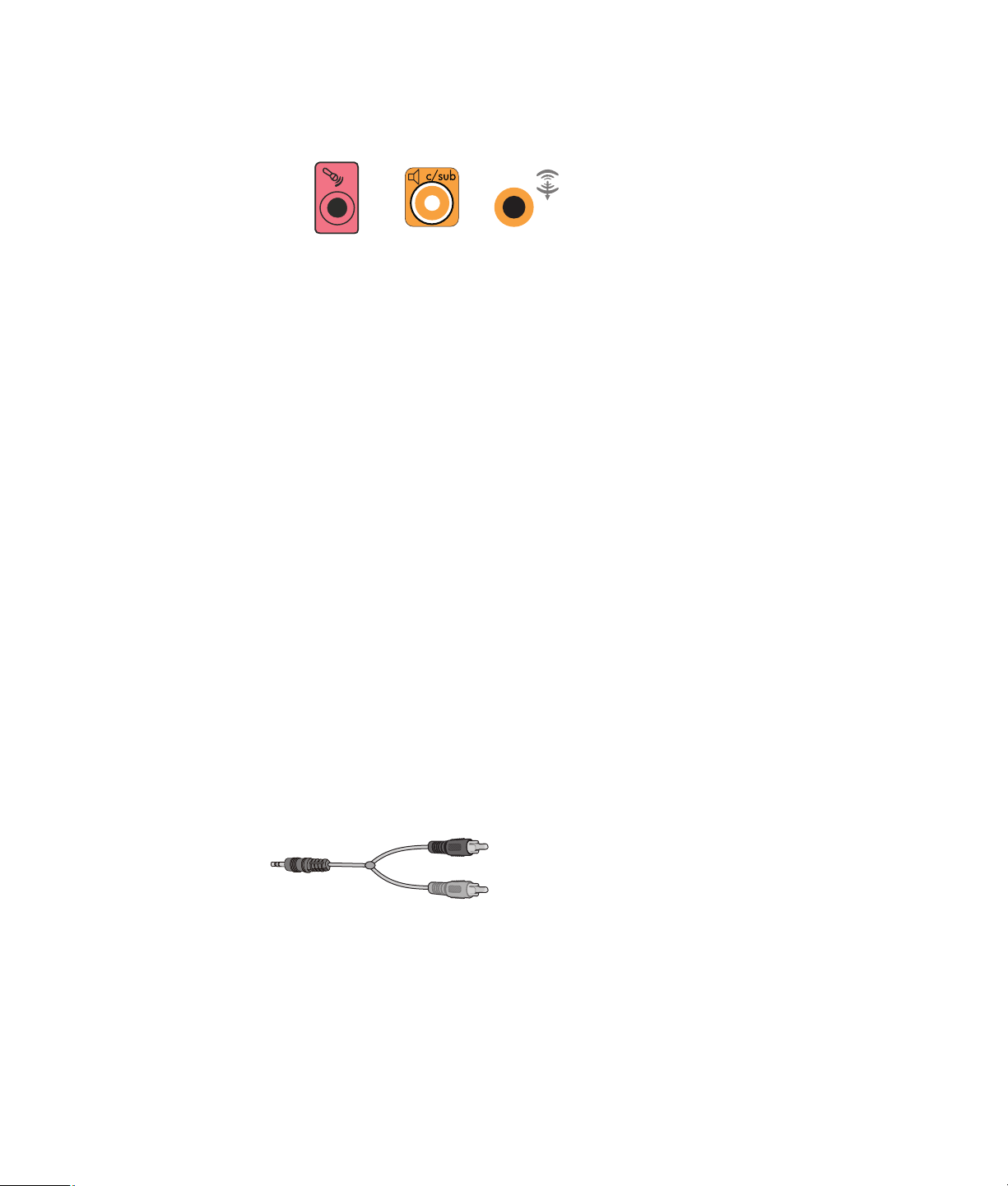
5 Jos käytössä on keski-/alibassokaiutin, kytke Y-mallisen sovitinjohdon
stereopienoisliitin tietokoneen takaosan vastaavaan (vaaleanpunaiseen)
mikrofoniliittimeen tai (kullanväriseen) keski-/alibassokaiuttimen liittimeen.
3
Kytke Y-mallisen sovitinjohdon vasen ja oikea pää vastaanottimen/vahvistimen
6
S
(8/7.1-kanavajärjestelmä tai suurempi) takaosan keski-/alibassokaiuttimen
tuloliittimiin.
Kytke Y-mallinen sovitinjohto vastaanottimen takaosan alibassokaiuttimen
liittimeen, vaikka alibassokaiutinta ei käytettäisi.
6 Käynnistä vastaanotin/vahvistin.
7 Valitse vastaanottimen/vahvistimen tuloliitin, johon Y-mallinen sovitinjohto on kytketty.
8 Käynnistä tietokone.
9 Kun äänijärjestelmä on kytketty tietokoneeseen, määritä ääniohjelmisto tietokoneen
äänilähtöä varten. Lisätietoja on kohdassa “Kaiuttimien tai mikrofonin kytkeminen”.
Tyyppi 3: Lisätietoja on kohdassa “Äänilähdön määrittäminen monikanavaäänen
hallintaohjelmalla“.
Tyyppi 6: Lisätietoja on kohdassa “Äänilähdön määrittäminen Sound Effect
Manager -ohjelmalla“.
Äänikortti: Lisätietoja on kohdassa “Äänilähdön määrittäminen äänikortille“.
Digitaalisen äänen kytkeminen
(Vain tietyissä malleissa)
Jos tietokoneessa on äänikortti ja kytket kotistereot AV-vastaanottimen digitaalisen
lähtöliittimen kautta, kytke 3,5 mm:n stereopistoke äänikortin Digital Out -liittimeen.
Kytke 3,5 mm:n Y-mallisen sovitinjohdon punainen RCA-stereopistoke AV-vastaanottimen
digitaaliseen tuloliittimeen. Jos punainen RCA-stereoliitin ei toimi, käytä valkoista
stereoliitintä. Yhtä liittimistä ei käytetä.
Jotta voit kytketä digitaalisen äänen, tietokoneesi takapaneelissa on oltava digitaalinen
lähtöliitin. Sinun ei tarvitse kytkeä monikanavakaiuttimen lähtöjä, jos kytket digitaalisen
lähdön.
34 Aloitusopas
Page 45
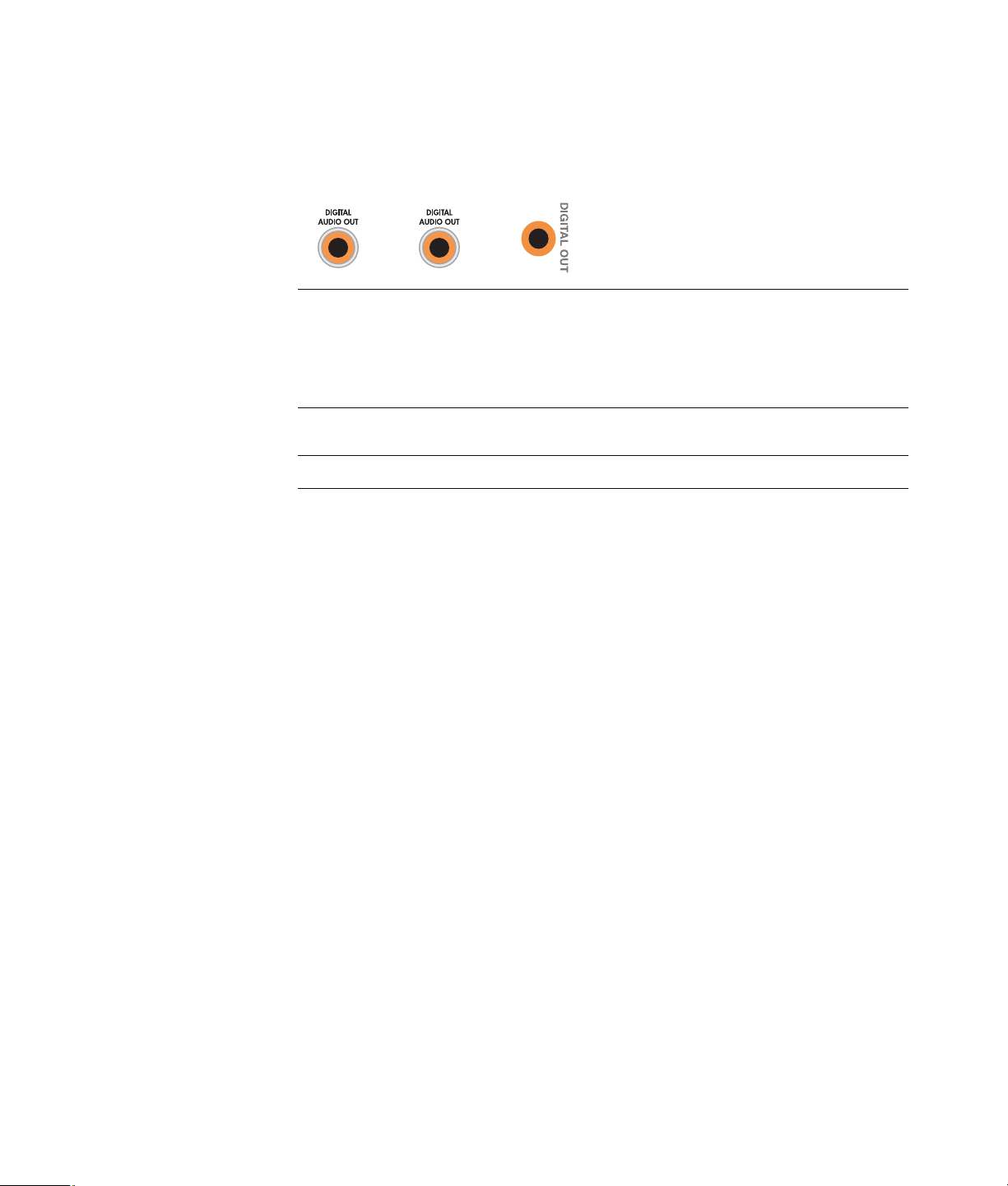
Digitaalisten äänikaiuttimien kytkeminen:
1 Sammuta tietokone.
2 Kytke tietokoneen takapaneelin digitaalinen lähtöliitin digitaalisten kaiuttimien tai
digitaalisen äänijärjestelmän digitaaliseen (S/PDIF) tuloon.
3
6
S
HUOMAUTUS:
Tyypissä 3 on kolme liitintä.
Tyypissä 6 on kuusi liitintä.
Tyypissä S on äänikortti.
3 Käynnistä tietokone.
HUOMAUTUS: Käynnistä tietokone aina, ennen kuin käynnistät kaiutinjärjestelmän.
4 Kytke kaiutinjärjestelmän virtajohto.
5 Kytke virta kaiutinjärjestelmään.
6 Kun kaiuttimet on kytketty tietokoneeseen, määritä ääniohjelmisto tietokoneen
äänilähtöä varten. Lisätietoja on kohdassa “Kaiuttimien ja ääniasetusten
määrittäminen“.
Äänikortti, jossa on digitaalinen lähtö ja tyypin 3 liittimet: Lisätietoja on kohdassa
“Äänilähdön määrittäminen monikanavaäänen hallintaohjelmalla“. Ota
digitaalinen äänilähtö käyttöön noudattamalla seuraavia ohjeita.
Äänikortti, jossa on digitaalinen lähtö ja tyypin 6 liittimet: Lisätietoja on kohdassa
“Äänilähdön määrittäminen Sound Effect Manager -ohjelmalla“. Digitaalinen
äänilähtö on jo käytössä oletusarvon mukaan.
Äänikortti: Lisätietoja on kohdassa “Äänilähdön määrittäminen äänikortille“. Ota
digitaalinen äänilähtö käyttöön noudattamalla seuraavia ohjeita.
Kaiuttimien tai mikrofonin kytkeminen 35
Page 46

Kuulokkeiden kytkeminen
Tietokoneen etuosassa on kuulokeliitin (vihreä). Kuulokeliitin on merkitty
kuulokekuvakkeella.
Voit myös kytkeä kuulokkeet tietokoneen takaosassa olevaan vihreään
linjalähtöliittimeen.
2.1-kaiutinjärjestelmän käyttäminen kuulokkeilla
Tietyissä malleissa, joissa on 2.1-kaiutinjärjestelmä, pääkaiuttimen oikeassa sivussa on
kaiutinliitin. Kun kuulokkeet on kytketty, kaiuttimien ja alibassokaiuttimen ääni mykistyy.
5.1–7.1-kaiutinjärjestelmien käyttäminen
kuulokkeilla
Tietyissä malleissa, joissa on 5.1-kaiutinjärjestelmä (tai sitä suurempi), kuulokeliitin sijaitsee
ohjaustornin oikeassa sivussa.
Jos ohjaustornissa näkyy HP (kuulokkeet), kuulokkeet on otettu käyttöön; kaiuttimien ja
alibassokaiuttimen ääni mykistyy.
Paina ohjaustornin virtapainiketta useita sekunteja, jolloin ääni kuuluu kuulokkeista.
Ota kuulokkeet käyttöön painamalla virtapainiketta hetken.
Kaiuttimien kytkeminen Creative Sound Blaster X-Fi
-äänikorttia käyttäen
Tässä osassa on yleisiä tietoja kytkentöjen tekemisestä Creative Sound Blaster X-Fi
-äänikorttiin.
HUOMAUTUS: Lisätietoja kaiuttimien kytkemisestä on kaiuttimien mukana toimitetuissa
ohjeissa.
36 Aloitusopas
Page 47

Kaiuttimien kytkeminen
Liitin Kuvaus
AD_Link X-Fi I/O -konsolin AD-linkki (X-Fi-konsoli myydään erikseen)
Linjalähtö_3 (oranssi tai keltainen)
5.1-ääniasetukset: Etukeski-, alibassokaiutin
6.1-ääniasetukset: Etukeski-, alibasso- ja takakeskikaiutin
7.1-ääniasetukset: Etukeski-, alibasso- ja vasen sivukaiutin
Linjalähtö_2 (musta)
4.1-, 5.1-, 6.1-ääniasetukset: Vasen ja oikea takakaiutin
7.1-ääniasetukset: Vasen taka-, oikea taka- ja oikea sivukaiutin
Linjalähtö_1 (vihreä)
2/2.1-ääniasetukset: Vasen ja oikea etukaiutin
FlexiJack (valkoinen) linjatulo-, mikrofoni- ja Digitaalinen tulo/lähtö
-liitintä varten
FlexiJack tukee kolmea toimintoa. Toiminto täytyy valita Creative Console
Launcher -ohjelmassa. Lisätietoja on kohdassa “FlexiJack-liittimen
kytkeminen”.
X-Fi-äänikortin kytkeminen kaiuttimiin:
1 Kytke äänijärjestelmä äänikorttiin ääniliitintaulukon avulla.
2 Käynnistä tietokone.
3 Kytke kaiutinjärjestelmä ja käynnistä se.
Kun kaiutinjärjestelmä on kytketty äänikorttiin, noudata kohdassa “FlexiJack-liittimen
kytkeminen” olevia ohjeita ja määritä kaiuttimen asetukset Creative Sound Blaster X-Fi
-ohjelmassa.
Kaiuttimien tai mikrofonin kytkeminen 37
Page 48

FlexiJack-liittimen kytkeminen
FlexiJack-liittimessä on kolme toimintoa:
Digitaalinen tulo/lähtö
Tulolinjan liitin (Line In)
Mikrofoni
Toiminto täytyy valita Creative Console Launcher -ohjelmassa.
HUOMAUTUS: Jos käytät FlexiJack-liitintä digitaalisena tuloliittimenä ja haluat kytkeä
lähtölaitteeksi digitaaliset kaiuttimet, sinun on hankittava Creativen erikoisliitin.
38 Aloitusopas
Page 49

Näyttöoppaiden etsiminen
Näyttöoppaat löytyvät Käyttöopas-kansiosta (vain tietyissä malleissa).
1 Napsauta tehtäväpalkissa olevaa Windowsin Käynnistä-painiketta.
2 Valitse Kaikki ohjelmat.
3 Valitse Käyttöoppaat.
4 Napsauta kohdetta, jota haluat tarkastella tai käyttää.
HUOMAUTUS: Jos kansiossa ei näy oppaiden otsikoita, tietokoneessa ei ole
näyttöoppaita.
Oppaiden etsiminen Webistä
Voit etsiä oppaita ja tietoja tietokonetta varten Web-tukisivustosta.
Ohje
1 Siirry Web-selaimessasi osoitteeseen http://www.hp.com/support
2 Valitse maa/alue ja kieli.
3 Valitse Tuki ja ajurit.
4 Valitse Tuki- ja vianmääritystiedot, kirjoita tietokoneesi mallinumero ja valitse
Aloita haku .
5 Valitse Manuals (Oppaat).
6 Etsi haluamasi opas ja tee sitten jokin seuraavista toimista:
Napsauta tiedoston otsikkoa, jolloin se avautuu Adobe Acrobat Readerissa (voit
ladata tämän ohjelman opassivulta, jos sitä ei vielä ole asennettu tietokoneeseesi).
Napsauta otsikkoa hiiren kakkospainikkeella, valitse Tallenna kohde nimellä,
määritä tietokoneen kansio, johon haluat tallentaa tiedoston, vaihda tiedoston
nimi (säilytä .pdf-tunniste) ja valitse sitten Tallenna.
Ohje 39
Page 50

Käytönaikaisen Ohje ja tuki -toiminnon käyttäminen
Ohje ja tukipalvelut -toiminnon avulla saat lisätietoja tietokoneestasi (vain tietyissä
malleissa). Toiminnosta löytyy ohjainpäivityslinkkejä, teknistä tukea sekä vastauksia
usein esitettyihin kysymyksiin.
Ohje- ja tukikeskuksen avaaminen:
Napsauta näppäimistön Ohje-painiketta (vain tietyissä malleissa).
Tai
Napsauta tehtäväpalkissa olevaa Windowsin Käynnistä-painiketta ja
valitse sitten Ohje ja tuki.
PC:n ohje ja työkalut -kansion käyttäminen
PC:n ohje ja työkalut -kansio sisältää tietokoneen omistajalle tarkoitettuja
erikoistiedostoja, esimerkiksi tukitietoja ja ohjelmia.
PC:n ohje ja työkalut -kansion kohteiden tarkasteleminen
1 Napsauta tehtäväpalkissa olevaa Windowsin Käynnistä-painiketta.
2 Valitse Kaikki ohjelmat.
3 Valitse PC:n ohje ja työkalut.
4 Napsauta kohdetta, jota haluat tarkastella tai käyttää.
HP-yhteydet- tai Compaq-yhteydet -palvelun käyttäminen
HP-yhteydet tai Compaq-yhteydet (vain tietyissä malleissa) on HP:n tarjoama
Internet-palvelu, joka antaa tärkeitä tietokonetta koskevia tietoja:
Tuoteilmoitukset
Vihjeet
Erikoistarjouksia tietokonettasi varten.
Viestit saapuvat, kun Internet-yhteys on avoinna. Ne voivat näkyä tietokoneen
työpöydällä hälytyksinä tai ilmoituksina. Viestit voivat näkyä myös HP Total Care
Advisorissa. Lue viestit niiden saapuessa tai vasta myöhemmin.
Useimmat HP-yhteydet- tai Compaq-yhteydet -viestien -viestien sisältämät
tukipäivitykset löytyvät myös tukisivustosta tietokonemalliasi koskevien tietojen
kohdalta.
40 Aloitusopas
Page 51

Viestien saaminen
Kun olet lukenut tai sulkenut viestin, se ei näy automaattisesti uudelleen.
Lue aiemmin vastaanotettu viesti avaamalla HP-yhteydet tai Compaq-yhteydet:
1 Napsauta tehtäväpalkissa olevaa Windowsin Käynnistä-painiketta.
2 Valitse Kaikki ohjelmat.
3 Valitse PC:n ohje ja työkalut.
4 Valitse HP-yhteydet tai Compaq-yhteydet. HP-yhteydet- tai Compaq-yhteydet-
ikkuna -ikkuna avautuu.
Jos HP-yhteydet tai Compaq-yhteydet on käytössä järjestelmässäsi, katsele
saapuneiden viestien luetteloa valitsemalla View messages (Näytä viestit).
Voit lukea viestin kaksoisnapsauttamalla sen otsikkoa ikkunassa. HP-yhteydet tai
Compaq-yhteydet pysyy aktiivisena, vaikka suljet tämän ikkunan.
Jos HP-yhteydet tai Compaq-yhteydet ei ole käytössä järjestelmässäsi, näytössä on
Activate (Ota käyttöön) -painike palvelun aktivoimista varten. Käynnistä palvelu ja
katsele aiemmin vastaanotettujen viestien luetteloa valitsemalla Activate (Ota
käyttöön).
Viestipalvelun poistaminen käytöstä
HUOMAUTUS: Kun palvelu on poistettu käytöstä, et voi vastaanottaa HP-yhteydet tai
Compaq-yhteydet -viestejä, esimerkiksi tärkeitä tukitietoja, jotka voivat olla ratkaisevan
tärkeitä tietokoneesi käytön kannalta.
HP-yhteydet tai Compaq-yhteydet -palvelun poistaminen käytöstä:
1 Napsauta tehtäväpalkissa olevaa Windowsin Käynnistä-painiketta.
2 Valitse Kaikki ohjelmat.
3 Valitse PC:n ohje ja työkalut.
4 Valitse HP-yhteydet tai Compaq-yhteydet. HP-yhteydet tai Compaq-yhteydet
-ikkuna avautuu.
5 Valitse Choose preferences (Valitse asetukset) ja poista palvelu käytöstä
valitsemalla Deactivate (Poista käytöstä). Palvelu on poissa käytössä, kunnes se
otetaan uudelleen käyttöön.
Ohje 41
Page 52

Viestipalvelun ottaminen uudelleen käyttöön
Kun HP-yhteydet- tai Compaq-yhteydet-palvelu -palvelu otetaan uudelleen käyttöön, palvelu
toimii aina, kun Internet-yhteys on avoinna. Saat uudet viestit automaattisesti, kun niitä
tulee.
Palvelun ottaminen käyttöön:
1 Napsauta tehtäväpalkissa olevaa Windowsin Käynnistä-painiketta.
2 Valitse Kaikki ohjelmat.
3 Valitse PC:n ohje ja työkalut.
4 Valitse HP-yhteydet tai Compaq-yhteydet-palvelu. HP-yhteydet- tai Compaq-
yhteydet-palvelu -ikkuna avautuu.
5 Ota palvelu uudelleen käyttöön valitsemalla Activate (Ota käyttöön).
42 Aloitusopas
Page 53

Tietokoneen käynnistäminen
ensimmäistä kertaa
Tietokoneen turvallinen ja mukava käyttäminen
VAARA: Voit välttää vakavia vammoja lukemalla Turvallisen ja mukavan
työympäristön oppaan. Siinä käsitellään työaseman oikeaa sijoittamista,
istuma-asentoa sekä tietokoneen käyttäjien terveyttä ja työskentelytapoja.
Lisäksi siinä annetaan sähkölaitteita ja mekaanisia laitteita koskevia tärkeitä
turvallisuusohjeita.
Ennen tietokoneen käytön aloittamista tietokone ja työpiste on järjestettävä niin, että työn
tekeminen on miellyttävää ja tuottavaa. Katso tärkeitä ergonomiaa koskevia tietoja
Turvallisen ja mukavan työympäristön oppaasta.
Napsauta tehtäväpalkissa olevaa Windowsin Käynnistä-painiketta, valitse
Kaikki ohjelmat, Käyttöoppaat ja sitten Turvallisen ja mukavan
työympäristön opas.
Tai
Kirjoita
http://www.hp.com/ergo
selaimen osoiteruutuun ja paina näppäimistön Enter-painiketta.
Tietokoneen suojaaminen
Suojaa tietokoneesi, henkilökohtaiset asetuksesi ja tietosi useilta eri riskeiltä käyttämällä
salasanoja
virustorjuntaohjelmaa
palomuuriohjelmaa
tärkeitä tietoturvapäivityksiä
HUOMAUTUS: Suojausratkaisut on tarkoitettu toimimaan esteinä, mutta ne eivät
välttämättä pysty estämään ohjelmistohyökkäyksiä eivätkä ne pysty estämään tietokoneen
virheellistä käsittelyä tai varastamista.
Tietokoneen käynnistäminen ensimmäistä kertaa 43
Page 54

Tietokoneriskit Suojausominaisuus
Tietokoneen tai käyttäjätilin
Käyttäjän salasana
luvaton käyttö
Tietokonevirukset Norton Internet Security -ohjelmisto
(virustorjuntaohjelma)
Tietojen luvaton käyttö
Norton Internet Security -ohjelmisto
(palomuuriohjelma)
-päivitykset
Asetusohjelman, BIOS-asetusten
Windows Vista
Järjestelmänvalvojan salasana
ja muiden järjestelmän
tunnistetietojen luvaton käyttö
Nykyiset tai tulevat
Tärkeät Microsoft-tietoturvapäivitykset
tietokoneeseen kohdistuvat uhat
Salasanojen käyttäminen
Salasana on merkkijoukko, joka valitaan tietokoneen tietojen suojaksi. Voit määrittää
useita erilaisia salasanoja sen mukaan, miten haluat hallita tietojen käyttöä. Salasanoja
voi määrittää tietokoneessa olevalla Microsoft Windows
VAROITUS: Merkitse jokainen määrittämäsi salasana muistiin, jotta pääset
kirjautumaan tietokoneeseen myöhemmin. Salasanat eivät näy niitä
määritettäessä, muutettaessa tai poistettaessa, joten on tärkeää merkitä
jokainen salasana heti muistiin ja säilyttää sitä varmassa paikassa.
Vista -käyttöjärjestelmällä.
44 Aloitusopas
Samaa salasanaa voi käyttää useissa Windows Vistan suojausominaisuuksissa.
Määritä salasanat seuraavien ohjeiden mukaisesti:
Salasana voi koostua mistä tahansa enintään kahdeksan kirjaimen ja numeron
yhdistelmästä. Salasanoissa käytettävät isot ja pienet kirjaimet tulkitaan samoiksi
merkeiksi.
Salasana on määritettävä ja kirjoitettava samoilla näppäimillä. Jos esimerkiksi käytät
salasanaa määrittäessäsi näppäimistön numeronäppäimiä, järjestelmä ei tunnista
salasanaa, jos myöhemmin yrität kirjoittaa sen näppäimistön numeronäppäimistöllä.
HUOMAUTUS: Joissakin malleissa on erillinen numeronäppäimistö, joka toimii
muutoin aivan samalla tavalla kuin näppäimistön numeronäppäimet, mutta
salasanoissa sitä ei voi käyttää.
Windows Vistassa määritetty salasana on annettava Windows Vista -kehotteessa.
Seuraavassa on neuvoja salasanojen luomisesta ja tallentamisesta:
Noudata ohjelman vaatimuksia salasanaa luodessasi.
Kirjoita salasanasi muistiin ja säilytä niitä varmassa paikassa. Älä säilytä salasanoja
tietokoneen läheisyydessä.
Page 55

Älä säilytä salasanoja tietokoneen tiedostossa.
Älä käytä nimeäsi tai muita henkilötietoja, jotka ulkopuoliset voivat selvittää helposti.
Seuraavassa taulukossa esitetään Windows Vistan salasanat ja niiden toiminnot.
Lisätietoja salasanojen määrittämisestä on kohdassa “Salasanojen luominen”. Lisätietoja
Windows Vistan salasanoista, kuten näytönsäästäjän salasanoista, saat kirjoittamalla
salasanat Ohje ja tuki -toiminnon Etsi-ruutuun.
Salasana Toiminto
Windows Vista
-järjestelmänvalvojan salasana
Windows Vista -käyttäjän
salasana
Suojaa tietokoneen järjestelmänvalvojatason tiedot
luvattomalta käytöltä.
Suojaa Windows Vistan käyttäjätilin ja tietokoneen
sisällön luvattomalta käytöltä. Tämä salasana on
annettava, kun tietokone palautetaan lepo- tai
poissa-tilasta.
VAROITUS: Jos unohdat järjestelmänvalvojan salasanan, et voi
käyttää asetusohjelmaa.
Virustorjuntaohjelmiston käyttäminen
Kun käytät sähköpostia, verkkoa tai Internetiä, altistat tietokoneen viruksille.
Tietokonevirukset voivat tehdä käyttöjärjestelmän, ohjelmat tai apuohjelmat
toimintakyvyttömiksi tai saada ne toimimaan epänormaalisti.
Virustorjuntaohjelmisto pystyy tunnistamaan useimmat virukset, tuhoamaan ne ja
useimmissa tapauksissa korjaamaan virusten mahdollisesti aiheuttamat vauriot.
Virustorjuntaohjelmisto on pidettävä ajan tasalla, jotta se pystyy suojaamaan tietokoneen
jatkuvasti uusilta viruksilta.
Tietokoneeseen valmiiksi asennettu Norton Internet Security -ohjelmisto sisältää
virustorjuntaohjelman. Ohjelmistoon sisältyy tietty maksuton päivitysjakso. On erittäin
suositeltavaa, että suojaat tietokoneen viruksilta myös maksuttoman jakson jälkeen
ostamalla jatketun päivityspalvelun. Norton Internet Security -ohjelmiston käyttö- ja
päivitysohjeet sekä jatkopäivityspalvelun ostamisohjeet ovat ohjelmassa.
Norton Internet Security -ohjelmiston avaaminen ja käyttäminen:
1 Napsauta tehtäväpalkissa olevaa Windowsin Käynnistä-painiketta.
2 Valitse Kaikki ohjelmat.
3 Valitse Norton Internet Security ja sitten uudelleen Norton Internet Security.
Jos haluat lisätietoja tietokoneviruksista, kirjoita virukset Ohje ja tuki -toiminnon
Etsi-ruutuun.
Tietokoneen käynnistäminen ensimmäistä kertaa 45
Page 56

Palomuuriohjelmiston käyttäminen
Kun käytät tietokoneella sähköpostia, verkkoa tai Internetiä, ulkopuoliset henkilöt voivat
saada tietoonsa henkilökohtaisia tietojasi ja he voivat päästä käyttämään tietokonettasi ja
tietokoneelle tallentamiasi tietoja. Turvaa tietosuojasi käyttämällä palomuuriohjelmistoa.
Microsoft Windows Vista sisältää palomuuriohjelmiston, joka on valmiiksi asennettuna
tietokoneeseen. Tietokoneeseen valmiiksi asennettu Norton Internet Security -ohjelmisto
sisältää palomuuriohjelman.
Palomuurin ominaisuuksiin kuuluvat kirjaaminen, raportointi ja automaattiset hälytykset,
joilla valvotaan kaikkea tulevaa ja lähtevää tiedonsiirtoa.
Norton Internet Security -ohjelmiston avaaminen ja käyttäminen:
1 Napsauta tehtäväpalkissa olevaa Windowsin Käynnistä-painiketta.
2 Valitse Kaikki ohjelmat.
3 Valitse Norton Internet Security ja sitten uudelleen Norton Internet Security.
Joissakin tilanteissa palomuuri voi estää Internet-pelien käytön, häiritä tulostimen tai
tiedoston yhteiskäyttöä verkossa tai estää hyväksyttyjä sähköpostiliitteitä. Ongelman voi
ratkaista väliaikaisesti poistamalla palomuurin käytöstä, suorittamalla halutun tehtävän ja
palauttamalla palomuurin sitten käyttöön. Ongelman voi ratkaista pysyvästi määrittämällä
palomuurin uudelleen.
Tärkeiden tietoturvapäivitysten asentaminen
VAROITUS: Asenna kaikki Microsoftin tärkeät päivitykset heti, kun niistä tulee
ilmoitus. Näin voit vähentää tietoturvarikkomuksista ja tietokoneviruksista
johtuvaa tietojen vahingoittumis- tai menettämisriskiä.
Käyttöjärjestelmän ja muiden ohjelmistojen lisäpäivityksiä on voitu julkaista tietokoneen
toimittamisen jälkeen. Lataa kaikki saatavilla olevat päivitykset ja asenna ne
tietokoneeseen. Voit hakea uusimmat päivitykset napsauttamalla Windowsin
Käynnistä-painiketta, valitsemalla Ohje ja tuki ja valitsemalla sitten Ohjelmien,
ohjaimien ja BIOSin päivitykset.
Microsoft Windows Vistan ja muiden Microsoft-ohjelmien päivityksiä julkaistaan
säännöllisesti. Voit hakea päivitykset heti niiden ilmestyttyä Microsoftin Internet-sivuilta.
Päivitä myös Windows Vista kerran kuukaudessa ja asenna Microsoftin uusimmat
ohjelmat.
46 Aloitusopas
Page 57

Tietokoneen käynnistäminen ensimmäistä kertaa
Kun olet suorittanut pika-asennusoppaassa kuvatut vaiheet, voit käynnistää tietokoneen.
1 Paina näytön virtapainiketta.
2 Paina tietokoneen etuosassa olevaa virtapainiketta.
3 Jos järjestelmässä on kaiuttimet, kytke kaiuttimiin virta.
4 Asenna tietokone noudattamalla näyttöön tulevia ohjeita. Valitse pyydettäessä maa tai
alue, jossa olet, ja odota, kunnes tietokoneen valmistelut ovat valmiit. (Jos valitset
vaihtoehtoisen kielen, sen asettaminen kestää enintään 30 minuuttia.)
5 Asenna Microsoft Windows Vista noudattamalla näyttöön tulevia ohjeita.
6 Rekisteröidy HP:n tai Compaqin käyttäjäksi, rekisteröidy päivitysten lataamista varten
ja muodosta verkkoyhteys noudattamalla näyttöön tulevia ohjeita. Jos et halua
muodostaa Internet-yhteyttä tässä vaiheessa, voit tehdä sen myöhemmin manuaalisesti
käynnistämällä Helppo Internet -palvelut. Lisätietoja on kohdassa “Internet-yhteyden
muodostaminen”.
7 Norton Internet Security käynnistyy automaattisesti. Noudata näyttöön tulevia ohjeita
ja suojaa tietokoneesi ja turvaa tietosuojasi asentamalla tämä ohjelma.
HUOMAUTUS: Jos lopetat asennuksen, kun olet valmis lopettamaan, käynnistä ohjattu
ensimmäinen käyttökerta kaksoisnapsauttamalla työpöydällä olevaa Helppo asennus
-kuvaketta.
Tietokoneen sammuttaminen
Microsoft Windows Vistan käyttö on tehokkainta, kun tietokonetta ei sammuteta muulloin
kuin silloin, kun virta täytyy katkaista turvallisuussyistä. Tällaisia tilanteita ovat esimerkiksi
korjausten tekeminen, uuden laitteiston tai korttien asentaminen tietokoneen koteloon ja
akun vaihtaminen.
Sammuttamisen sijaan tietokoneen voi myös lukita tai siirtää torkku- tai lepotilaan, jos
nämä vaihtoehdot ovat käytettävissä. Tietokoneeseen voidaan määrittää virranhallintaajastimia, jotka siirtävät tietokoneen automaattisesti torkku- tai lepotilaan.
Torkku- ja lepotila ovat virrankäyttötiloja. Torkkutila tallentaa työt muistiin, jotta
työskentelyä voi jatkaa nopeasti. Se tallentaa työt kiintolevylle ja siirtää tietokoneen sitten
virransäästötilaan. Torkkutilassa tietokoneen laitteistovalo palaa edelleen ja tietokone on
valmiina palaamaan normaalitilaan nopeasti ja jatkamaan töitä siitä kohdasta, johon ne
jäivät ennen torkkutilaan siirtymistä. Lepotila tallentaa järjestelmämuistin tilapäiseen
tiedostoon kiintolevylle ja sammuttaa sitten laitteiston.
Joissain tietokoneissa on myös poissa-tilaksi kutsuttu virransäästötila. Poissa-tila sammuttaa
näytön ja vaimentaa äänet, mutta pitää tietokoneen muutoin toiminnassa. Poissa-tilan
aikana tietokone pystyy tekemään erilaisia tehtäviä, kuten tallentamaan ajastettuja TVohjelmia tai suoratoistovideota ja musiikkitiedostoja etäkohteeseen.
Tietokoneen käynnistäminen ensimmäistä kertaa 47
Page 58

Sammutustoiminnon käyttäminen
Windows Vistan käyttö on tehokkainta, kun tietokone sammutetaan painamatta mitään
tietokoneen kotelossa olevia painikkeita.
HUOMAUTUS: Lisätietoja Windowsin Käynnistä-painikkeesta on kohdassa
“Windowsin Käynnistä-painikkeen valikon käyttäminen”.
1 Sulje kaikki avoimet ohjelmat napsauttamalla jokaisen ohjelmaikkunan oikeassa
yläkulmassa olevaa rastia X.
2 Napsauta tehtäväpalkissa olevaa Windowsin Käynnistä-painiketta.
3 Napsauta lukkopainikkeen vieressä olevaa nuolipainiketta.
4 Valitse Sammuta.
5 Sammuta näyttö.
Tietokoneen käynnistäminen sammuttamisen jälkeen:
1 Paina näytön virtapainiketta.
2 Paina tietokoneen etuosassa olevaa virtapainiketta.
Lukon käyttäminen
Jos lukitset tietokoneen, vain sinä tai järjestelmänvalvoja voitte kirjautua tietokoneeseen.
1 Napsauta tehtäväpalkissa olevaa Windowsin Käynnistä-painiketta.
2 Napsauta lukkopainiketta.
Torkkutilan käyttäminen
Kun tietokone on torkkutilassa, se siirtyy virransäästötilaan. Näyttö on pimeä, aivan kuin
se olisi sammutettu. Torkkutilaa kannattaa käyttää seuraavista syistä:
Aikaa säästyy, koska vältytään tietokoneen käynnistykseen kuluvalta odotusajalta, kun
työskentely aloitetaan uudelleen. Ohjelmat, kansiot tai asiakirjat, jotka olivat auki
ennen tietokoneen siirtämistä torkkutilaan, ovat jälleen käytettävissä, kun tietokonetta
seuraavan kerran käytetään.
Tietokone voi vastaanottaa fakseja, jos tämä ominaisuus on valittu asetuksista.
Tietokone voi vastaanottaa sähköpostiviestejä ja ladata tietoja Internetistä
automaattisesti, jos tämä ominaisuus on valittu asetuksista.
48 Aloitusopas
Page 59

Tietokoneen siirtäminen torkkutilaan manuaalisesti:
Jos näppäimistössä on torkkutilapainike, paina sitä.
Tai
1 Napsauta tehtäväpalkissa olevaa Windowsin Käynnistä-painiketta.
2 Napsauta virtapainiketta.
Tai
1 Napsauta tehtäväpalkissa olevaa Windowsin Käynnistä-painiketta.
2 Napsauta lukkopainikkeen vieressä olevaa nuolipainiketta.
3 Napsauta torkkutilapainiketta.
Tietokoneen siirtäminen pois torkkutilasta:
Paina näppäimistön torkkutilapainiketta.
Tai
Paina nopeasti tietokoneen etuosassa olevaa virtapainiketta.
Jos tietokone ei toimi oikein torkkutilasta pois siirryttäessä, käynnistä tietokone uudelleen:
1 Napsauta tehtäväpalkissa olevaa Windowsin Käynnistä-painiketta.
2 Napsauta lukkopainikkeen vieressä olevaa nuolipainiketta.
3 Valitse Käynnistä uudelleen.
Tai
Paina nopeasti tietokoneen etuosassa olevaa virtapainiketta.
Lepotilan käyttäminen
Lepotila on virranhallinnan lisäasetus. Lepotilaan siirtyessään tietokone tallentaa kaiken
muistissa olevan kiintolevylle, sammuttaa näytön ja kiintolevyaseman ja sammuttaa sitten
itsensä. Kun tietokone käynnistetään lepotilasta, ohjelmat, kansiot ja asiakirjat palautuvat
näyttöön.
Tietokoneen siirtäminen lepotilaan manuaalisesti:
1 Napsauta tehtäväpalkissa olevaa Windowsin Käynnistä-painiketta.
2 Napsauta lukkopainikkeen vieressä olevaa nuolipainiketta.
3 Valitse Lepotila, jos vaihtoehto on näkyvissä.
HUOMAUTUS: Jos Lepotila ei ole käytettävissä, tietokoneen voi määrittää siirtymään
lepotilaan automaattisesti. Lisätietoja on kohdassa “Automaattinen torkku-, lepo- tai
poissa-tila”.
Tietokoneen käynnistäminen ensimmäistä kertaa 49
Page 60

Tietokone siirretään pois lepotilasta painamalla tietokoneen etuosassa olevaa
virtapainiketta.
Jos tietokone ei toimi oikein lepotilasta pois siirryttäessä, käynnistä tietokone uudelleen:
1 Napsauta tehtäväpalkissa olevaa Windowsin Käynnistä-painiketta.
2 Napsauta lukkopainikkeen vieressä olevaa nuolipainiketta.
3 Valitse Käynnistä uudelleen.
Automaattinen torkku-, lepo- tai poissa-tila
Tietokoneen voi määrittää siirtymään torkku-, lepo- tai poissa-tilaan automaattisesti, kun se
on ollut käyttämättömänä tietyn aikaa. Voit asettaa tietokoneen tiettyyn tilaan
automaattisesti muokkaamalla virranhallinta-asetuksia.
1 Napsauta tehtäväpalkissa olevaa Windowsin Käynnistä-painiketta.
2 Valitse Ohjauspaneeli.
3 Valitse Järjestelmä ja ylläpito.
4 Valitse Virranhallinta-asetukset.
5 Valitse Muuta torkkutila-asetusta.
6 Määritä torkku- tai poissa-tila valitsemalla haluamasi vaihtoehdon avattavasta Siirrä
tietokone torkkutilaan -valikosta ja valitsemalla sitten Tallenna muutokset.
Tai
Lepo- tai poissa-tila:
a Valitse Muuta virranhallinnan lisäasetuksia.
b Napsauta torkkutilapainikkeen vieressä olevaa plusmerkkiä (+).
c Valitse jokin vaihtoehto ja tee valintoja ja valitse sitten Käytä.
d Valitse OK.
Tietokoneen uudelleen käynnistäminen
Kun käynnistät tietokoneen uudelleen, tietokone poistaa joitakin asetuksia ja käynnistyy
uudelleen käyttämällä muistissaan olevaa käyttöjärjestelmää ja ohjelmistoa. Uudelleen
käynnistäminen on helpoin ja tehokkain tapa ratkaista useita tietokoneessa ilmeneviä
ohjelmisto-ongelmia.
Myös uusien ohjelmien tai laitteiden asentaminen edellyttää, että tietokone käynnistetään
uudelleen asentamisen jälkeen.
1 Napsauta tehtäväpalkissa olevaa Windowsin Käynnistä-painiketta.
2 Napsauta lukkopainikkeen vieressä olevaa nuolipainiketta.
3 Valitse Käynnistä uudelleen.
Tai
Paina nopeasti tietokoneen etuosassa olevaa virtapainiketta.
50 Aloitusopas
Page 61

Internet-yhteyden muodostaminen
Tietokoneesta voidaan muodostaa yhteys Internetiin puhelinmodeemin kautta. On
olemassa myös muita Internet-yhteystapoja, joissa ei käytetä puhelinmodeemia,
esimerkiksi lähiverkkoyhteys tai DSL-yhteys. Tarkista tarkemmat tiedot palveluntarjoajaltasi.
Laitteistokytkentöjen ohje on tämän oppaan kohdassa “Tietokoneen asentaminen”.
Modeemia koskevat ohjeet ovat kohdassa “Modeemin kytkeminen” ja verkkoa koskevat
ohjeet ovat kohdassa “Lähiverkon asentaminen”.
Internet-yhteyden muodostamiseen tarvitaan:
Tietokone.
Puhelinmodeemi tai kaapeli- tai DSL-modeemi nopeita laajakaistayhteyksiä varten
(kysy Internet-palveluntarjoajaltasi, tarvitsetko jotain tiettyä ohjelmistoa tai laitteistoa).
Internet-palveluntarjoajan tarjoama Internet-palvelu.
Web-selain.
Internet-yhteyden muodostaminen:
1 Kirjaudu Internet-palveluun. Jos sinulla on jo Internet-palveluntarjoajalta tilattu Internet-
tili, ohita tämä vaihe ja noudata Internet-palveluntarjoajan antamia ohjeita.
2 Jos et asettanut Internet-palvelua tietokoneen alkuasennuksen yhteydessä, aseta se nyt
Helppo Internet -palveluiden avulla.
a Napsauta tehtäväpalkissa olevaa Windowsin Käynnistä-painiketta.
b Valitse Kaikki ohjelmat.
c Valitse Helppo Internet -palvelut.
d Valitse Internet-palveluntarjoaja ja määritä Internet-palvelu näyttöön tulevien
ohjeiden mukaan.
HUOMAUTUS: Helppo Internet -palvelut sisältävät luettelon Internet-
palveluntarjoajista. Voit kuitenkin joutua valitsemaan jonkin muun Internet-
palveluntarjoajan tai siirtämään olemassa olevan Internet-tilin tähän tietokoneeseen.
Voit siirtää olemassa olevan tilin noudattamalla Internet-palveluntarjoajan antamia
ohjeita.
3 Muodosta Internet-yhteys. Sinun täytyy muodostaa Internet-yhteys Internet-
palveluntarjoajan välityksellä.
Kaksoisnapsauta työpöydällä olevaa palveluntarjoajan kuvaketta ja kirjaudu
palveluun.
4 Avaa Internet-selain ja selaa Internetiä.
Voit käyttää mitä tahansa selainta. Useimmissa tietokoneissa on Internet Explorer.
Internet Explorerin käynnistäminen:
a Napsauta tehtäväpalkissa olevaa Windowsin Käynnistä-painiketta.
b Valitse Kaikki ohjelmat.
c Valitse Internet Explorer.
HUOMAUTUS: Jos sinulla on kysyttävää, ota yhteys suoraan Internet-
palveluntarjoajaan.
Tietokoneen käynnistäminen ensimmäistä kertaa 51
Page 62

Ohjelmistopäivitysten tilaaminen
Microsoft päivittää jatkuvasti Windows Vista -käyttöjärjestelmää. Nämä päivitykset on
suositeltavaa tarkistaa, ladata ja asentaa vähintään kerran kuukaudessa. Yksi keino pitää
käyttöjärjestelmä ajan tasalla on käyttää automaattista päivitystoimintoa. Kun olet
muodostanut Internet-yhteyden, Windows Vista Update ilmoittaa automaattisesti
ponnahdusikkunan välityksellä tai ilmoitusalueen kuvakkeella, kun tärkeitä päivityksiä on
saatavissa. Kun näet Windows Vista Update -sanoman, anna järjestelmän ladata
päivitykset. Riippumatta siitä, päivitätkö järjestelmän viikoittain vai vain kerran
kuukaudessa, lataukseen tarvittava aika on erittäin lyhyt.
Automaattisten päivitysten määrittäminen:
1 Napsauta tehtäväpalkissa olevaa Windowsin Käynnistä-painiketta.
2 Valitse Ohjauspaneeli.
3 Valitse Suojaus.
4 Valitse Windows-päivitykset.
5 Valitse Muuta asetuksia.
6 Valitse haluamasi kokoonpano:
Automaattinen (suositellaan) — Tämä on oletusasetus, ja sen avulla voit
määrittää päivän ja ajan, jolloin suositellut päivitykset ladataan ja asennetaan
automaattisesti.
Lataa päivitykset, mutta anna minun valita, asennetaanko ne
Tarkista päivitykset, mutta anna minun valita, ladataanko ja
asennetaanko ne
Älä tarkista päivityksiä koskaan — Tämä vaihtoehto tekee tietokoneesta
suojattomamman eikä sitä suositella.
7 Valitse OK.
52 Aloitusopas
Page 63

Käyttäjätilien määrittäminen uudessa tietokoneessa
Käyttäjätilien avulla voit määrittää kunkin käyttäjän käyttöoikeudet tietokoneessa. Voit
esimerkiksi määrittää ohjelmat, joita kullakin käyttäjällä on oikeus käyttää.
Windows Vistassa on kolmentyyppisiä käyttäjätilejä:
Järjestelmänvalvoja
Järjestelmänvalvoja voi muuttaa muiden käyttäjien tilityyppejä, salasanoja,
järjestelmän asetuksia ja asentaa Windows Vista -yhteensopivia ohjelmistoja ja
ohjaimia.
Rajoitettu
Rajoitetun tilin haltija ei voi muuttaa muiden käyttäjien asetuksia tai salasanoja.
Rajoitetun tilin haltija ei ehkä voi asentaa tai suorittaa joitakin ohjelmia.
Rajoitetun tilin haltija voi muuttaa rajoitetun käyttäjätilin kuvaa ja luoda tai poistaa
tilin salasanan tai muokata sitä.
Vieras
Vieras ei voi muuttaa muiden käyttäjien asetuksia tai salasanoja.
Käyttäjät, jotka kirjautuvat tietokoneeseen vierastiliä käyttäen, eivät voi käyttää
salasanasuojattuja tiedostoja, kansioita ja asetuksia.
Useiden käyttäjätilien luomisesta samaan tietokoneeseen on tiettyjä etuja ja haittoja.
Useiden käyttäjätilien edut:
Voidaan luoda yksilöllisiä käyttäjäasetuksia.
Voidaan rajoittaa tiettyjen käyttäjien mahdollisuutta käyttää ohjelmia.
Useiden käyttäjätilien haitat:
Lisää RAM-muistin käyttöä.
Levyn uudelleenjärjestämisen aikana täytyy poistaa useita Temporary Internet Files
-kansioita.
Enemmän varmuuskopioitavia tietoja.
Virustarkistus kestää kauemmin.
Salasanojen luominen
Salasanat auttavat suojaamaan tietokonetta luvattomalta käytöltä ja takaamaan, että
tietokoneen tiedot pysyvät yksityisinä ja turvattuina. Käytä seuraavaa luetteloa apuna
valitessasi salasanaa:
Valitse salasana, joka on helppo muistaa, mutta vaikea arvata.
Valitse pitkä salasana (vähintään kuusi merkkiä).
Käytä pienten ja isojen kirjainten, numeroiden ja symbolien yhdistelmää.
Älä käytä henkilökohtaisia tietoja, jotka muut voivat arvata helposti, kuten
syntymäpäivääsi, lapsen nimeä tai puhelinnumeroa.
Älä kirjoita salasanojasi muistiin, ellet voi säilyttää niitä varmassa paikassa poissa
tietokoneen välittömästä läheisyydestä.
Tietokoneen käynnistäminen ensimmäistä kertaa 53
Page 64

Ohjelmiston ja laitteiston asentamisohjeet
Kun olet määrittänyt tietokoneen asetukset, voit asentaa lisää ohjelmia tai laitteita. Muista
seuraavat tärkeät ohjeet:
Luo ennen asentamista palautuspiste käyttämällä Microsoftin Järjestelmän
palauttaminen -ohjelmaa.
a Napsauta tehtäväpalkissa olevaa Windowsin Käynnistä-painiketta.
b Valitse Ohjauspaneeli.
c Valitse Järjestelmä ja ylläpito.
d Valitse Varmuuskopiointi ja palautus.
e Valitse Luo palautuspiste tai muuta asetuksia.
f Valitse Järjestelmän ominaisuudet -ikkunan Järjestelmän suojaus -välilehdessä Luo.
Noudata näyttöön tulevia ohjeita.
Palautuspiste on tilannevedos tietokoneesi asetuksista. Järjestelmän palautustoimintoa
käyttäen varmistat, että käytettävissäsi on aina vakaa asetusvalikoima. Lisätietoja
järjestelmän palautuksesta on Microsoftin Internet-sivuilla osoitteessa:
http://www.microsoft.com/worldwide
Valitse ohjelmia, jotka ovat yhteensopivia tietokoneesi kanssa — tarkista, että
tietokoneesi vastaa uudelle ohjelmalle ilmoitettuja käyttöjärjestelmä- ja
muistivaatimuksia sekä muita mahdollisia vaatimuksia.
Asenna uudet ohjelmat ohjelmistovalmistajan antamien ohjeiden mukaisesti. Saat
tarvittaessa lisätietoja valmistajan ohjeista tai asiakaspalvelusta.
Poista olemassa oleva virustentorjuntaohjelma, ennen kuin asennat sen uudelleen tai
asennat uuden virustentorjuntaohjelman.
HUOMAUTUS: Käytä vain alkuperäisiä ohjelmia, joihin sinulla on käyttöoikeus.
Ohjelman kopioiden asennus voi olla lainvastaista, aiheuttaa epävakaan asennuksen tai
levittää viruksia tietokoneeseen.
54 Aloitusopas
Page 65

Vanhan tietokoneen tiedostojen ja asetusten siirtäminen uuteen tietokoneeseen
Voit kopioida vanhan tietokoneen tiedostot uuteen tietokoneeseen käyttämällä erilaisia
tietovälineitä, kuten CD- tai DVD-levyjä, muistitikkuja tai henkilökohtaisia media-asemia.
Voit myös kopioida eräitä asetuksia, kuten Internet-selaimen Suosikit ja osoitteistot,
käyttämällä Windows Easy Transfer -ohjelmaa.
Lisätietoja:
1 Napsauta tehtäväpalkissa olevaa Windowsin Käynnistä-painiketta.
2 Valitse Ohje ja tuki.
3 Kirjoita Etsi-ruutuun siirrä tiedostoja.
4 Valitse yleiskatsausartikkeli Siirrä tiedostoja ja asetuksia toisesta
tietokoneesta. Tässä artikkelissa kerrotaan Microsoftin menetelmä, jolla tiedostot
voidaan siirtää uuteen tietokoneeseen.
HP Total Care Advisor -ohjelmiston käyttäminen
HP Total Care Advisor on työpöytäsovellus, jolla valvotaan ja tarkastellaan järjestelmän
tilaa koskevia tietoja tietokoneen tärkeistä alueista. HP Total Care Advisorissa on neljä
pääaluetta:
Tietokoneen kunto- ja tietoturvaohjelmassa on kojelautanäkymä tietokoneen
tärkeimmistä alueista.
Tietokoneen toimintokeskus vastaanottaa ilmoituksia ja hälytyksiä, jotka kertovat
tietokoneen tilan muutoksista.
Tietokoneen ohje sisältää helposti saatavilla olevia tietokonetta koskevia ohjeita ja
tukitietoja.
Ajankohtaisessa kampanjassa on luettelo tuotteista ja palveluista, joita tietokoneeseen
on saatavilla. Se sisältää myös vertailutietoja näistä tuotteista ja palveluista.
HP Total Care Advisor -ohjelman käynnistäminen:
1 Napsauta tehtäväpalkissa olevaa Windowsin Käynnistä-painiketta.
2 Valitse Kaikki ohjelmat.
3 Valitse HP Total Care Advisor.
Tietokoneen käynnistäminen ensimmäistä kertaa 55
Page 66

56 Aloitusopas
Page 67

Näppäimistön käyttäminen
Tietokoneessasi voi olla vakionäppäimistö tai langaton näppäimistö. Tietokoneessa teksti
kirjoitetaan ja komennot annetaan ensisijaisesti näppäimistön avulla.
Vakionäppäimistö kytketään tietokoneen takaosan näppäimistöliittimeen.
Langaton näppäimistö (vain tietyissä malleissa) on yhteydessä tietokoneeseen lähetin-
vastaanotinyksikön välityksellä kaapelin sijasta. Vastaanottimen valo ilmaisee tiedon
siirtymisen.
Näppäimistön toiminnot
Näppäimistössä on vakionäppäimiä, ilmaisimia ja erikoispainikkeita (vain tietyissä
malleissa). Näppäimistösi ulkoasu voi poiketa kuvista.
Aakkosnumeeriset näppäimet
Aakkosnumeeriset näppäimet ovat samanlaiset kuin tavallisen kirjoituskoneen näppäimet.
Näppäimistön käyttäminen 57
Page 68

Toimintonäppäimet
Toimintonäppäimet ovat päänäppäimistön yläpuolella. Ne on merkitty nimillä F1–F12.
Useimpien toimintonäppäinten toiminnot vaihtelevat ohjelmittain. F1- ja F3-näppäimet ovat
käytettävissä aina:
F1-näppäin avaa aktiivisen ohjelman ohjeikkunan.
F3-näppäin avaa hakuikkunan.
Muokkausnäppäimet
58 Aloitusopas
Muokkausnäppäimet ovat Insert, Home, Page Up, Delete, End ja Page Down. Näillä
näppäimillä voit lisätä ja poistaa tekstiä sekä siirtää kohdistinta nopeasti näytössä. Nämä
näppäimet saattavat toimia eri tavalla sen mukaan, mikä ohjelma on kyseessä.
Nuolinäppäimet
Nuolinäppäimillä ohjataan liikettä ylös, alas, oikealle ja vasemmalle. Näitä näppäimiä
voi käyttää hiiren sijasta osoittimen siirtämiseen Web-sivulla, asiakirjassa tai pelissä.
Page 69

Numeronäppäimistö
Num Lock -näppäintä painamalla voit lukita numeronäppäintoiminnot tai poistaa
lukituksen:
Kun näppäimistön Num Lock -valo palaa, numeronäppäimistö toimii samoin kuin
peruslaskimen numero- ja laskutoimintonäppäimet.
Kun Num Lock -valo ei pala, numeronäppäimistössä ovat käytössä suuntanäppäimet,
joita käytetään kohdistimen siirtämiseen tai pelien pelaamiseen.
Näppäimistön ilmaisimet
Näppäimistön ilmaisimet ovat merkkivaloja, joiden kohdalla on tilan nimi tai tilaa
vastaava kuvake:
Kuvake Nimi Kuvaus
Num Lock Numeronäppäimistö on lukittu numeronäppäin- ja
laskutoimitustilaan.
Caps Lock Aakkosnumeeriset näppäimet on lukittu suuraakkostilaan.
Scroll Lock Vieritystoiminto on lukittu.
Näppäimistön käyttäminen 59
Page 70

Näppäimistön erikoispainikkeet
Erikoispainikkeet (vain tietyissä malleissa) ovat näppäimistön yläreunassa. Näillä
painikkeilla ohjataan CD- tai DVD-soitinta, säädetään kaiuttimien äänenvoimakkuutta,
muodostetaan Internet-yhteys ja valitaan nopeasti tiettyjä toimintoja. (Eräissä
näppäimistömalleissa osa näistä erikoispainikkeista on päänäppäimistön vasemmalla
puolella, eräistä malleista puuttuu Internet-painikkeet ja eräissä malleissa oikean yläkulman
painikkeiden järjestys on erilainen.)
Näppäimistön erikoispainikkeet
Näppäimistössäsi ei ehkä ole kaikkia tässä lueteltuja painikkeita.
HUOMAUTUS: Painikkeiden lukumäärä, sijainti ja merkinnät vaihtelevat
näppäimistön mallin mukaan.
Käyttöpainikkeet
Kuvake Toiminto Kuvaus
Torkkutila Siirtää tietokoneen virransäästötilaan tai siitä
pois. Kuvan palautuminen näyttöön voi kestää
10–30 sekuntia.
Käyttäjä Vaihtaa tietokoneen käyttäjän.
Tiedot Käynnistää Ohje ja tuki -toiminnon.
? Tai
Tai
Kuvat
(valokuvat)
Musiikki Käynnistää musiikkiohjelman. Painike voidaan
Tai
Video Käynnistää video-ohjelman. Painike voidaan
Internet Avaa Internet-selaimen. Painike voidaan
Käynnistää kuvankäsittelyohjelman. Painike
voidaan määrittää uudelleen.
määrittää uudelleen.
määrittää uudelleen.
määrittää uudelleen avaamaan haluttu Websivusto tai ohjelma.
60 Aloitusopas
Page 71

Kuvake Toiminto Kuvaus (jatkuu)
Etsi Avaa Internetin hakusivun. Painike voidaan
määrittää uudelleen avaamaan haluttu Websivusto tai ohjelma.
Sähköposti Käynnistää sähköpostiohjelman. Painike voidaan
Tai
HP Club Linkki HP:n Web-sivustoon.
määrittää uudelleen avaamaan haluttu Websivusto tai ohjelma.
hp Tai
Compaq Tai
Tai
Tai
Tai
Tai
Tai
Tai
Compaq
Oma Presario
Ostosten teko
Urheilu
Raha-asioiden
hoito
Yhdistä
Internetiin
Etsi
Keskustelu
Viihde
Tarjo ukset
Linkki Compaqin Web-sivustoon.
Avaa jonkin suositun Internet-sivuston. Painike
voidaan määrittää uudelleen avaamaan haluttu
sivusto tai ohjelma.
Laskin Käynnistää laskinohjelman. Painike voidaan
määrittää uudelleen.
Näppäimistön käyttäminen 61
Page 72

Median ohjaus- tai toistopainikkeet
Kuvake Nimi Kuvaus
Avaus 1 ja
Avaus 2
Tallennus Aloittaa valittuun tietovälineeseen tallentamisen.
Lopetus Lopettaa tietovälineen käytön.
Toist o/
Keskeytys
Taaksepäin Kelaa tietovälinettä taaksepäin.
Eteenpäin Kelaa tietovälinettä eteenpäin.
Volume Äänenvoimakkuuden säädin muuttaa kaiuttimien
Tai
Tai
Avaa tai sulkee optisen aseman ylemmän ja alemman
levykelkan.
Toistaa tietovälineen tai pysäyttää > keskeyttää toiston.
äänenvoimakkuutta. Voimakkuus suurenee käännettäessä
säädintä myötäpäivään ja pienenee vastapäivään.
HUOMAUTUS: Äänenvoimakkuuden säädintä voidaan
kääntää, vaikka äänenvoimakkuus olisi suurin
mahdollinen.
Äänenvoimakkuuden säätöpainikkeet muuttavat kaiuttimen
äänenvoimakkuutta: Lisäyspainikkeella suurennetaan ja
vähennyspainikkeella pienennetään äänenvoimakkuutta.
62 Aloitusopas
–+
Tai
Mykistys Vaimentaa tai palauttaa äänen.
Page 73

Näppäimistön painikkeiden mukauttaminen
Joitakin näppäimistön erikoispainikkeita (vain tietyissä malleissa) voidaan mukauttaa niin,
että niillä avataan erilaisia ohjelmia tai tiedostoja tai muodostetaan yhteys suosittuihin
Web-sivustoihin:
1 Napsauta tehtäväpalkissa olevaa Windowsin Käynnistä-painiketta.
2 Valitse Ohjauspaneeli.
3 Valitse Laitteisto ja ääni, jos tämä vaihtoehto on näkyvissä.
4 Kaksoisnapsauta Näppäimistö.
5 Valitse Painikkeet-välilehti ja kaksoisnapsauta mukautettavaa painiketta.
6 Napsauta painikkeen määritysikkunassa luettelon oikeassa reunassa olevaa
alanuolta ja valitse painikkeen toiminto, esimerkiksi Complex remote page
with label (Monimutkainen, otsikoitu etäsivu) tai Simple local file with
label (Yksinkertainen, otsikoitu paikallinen tiedosto).
7 Kirjoita näyttönimi ja osoite. Web-sivun tapauksessa kirjoita URL-osoite.
8 Valitse OK.
9 Valitse Painikkeet-välilehdessä Käytä.
10 Toista vaiheet 5–9 kaikille mukautettaville painikkeille.
11 Valitse lopuksi OK.
HUOMAUTUS: Valitsemalla Painikkeet-välilehden Palauta oletusasetukset
-painikkeen voit palauttaa tehdasasetukset kaikkiin painikkeisiin.
Pikavalinnat
Pikavalinnat ovat näppäinyhdistelmiä, joissa toiminto suoritetaan painamalla useita
näppäimiä samanaikaisesti. Jos esimerkiksi näytössä on Windows Vistan työpöytä ja
painat samanaikaisesti Alt-näppäintä, Ctrl-näppäintä ja S-näppäintä (kirjaimen S
näppäintä), näyttöön tulee tietokoneen teknistä tukea varten tarvittavia tietoja (kuten
mallinumero, sarjanumero ja huoltotunnus). Tämän näppäinyhdistelmän lyhenne on
Alt+Ctrl+S. Windows Vistassa näppäinyhdistelmällä Ctrl+C kopioidaan korostettu tai
valittu kohde, näppäinyhdistelmällä Ctrl+V liitetään kopioitu kohde ja
näppäinyhdistelmällä Ctrl+Z kumotaan edellinen toiminto. Näillä pikavalinnoilla saadaan
sama tulos kuin valitsemalla valikosta komento, mutta pikavalinnat säästävät aikaa ja
vähentävät hiiren käyttöä.
Näppäimistön käyttäminen 63
Page 74

64 Aloitusopas
Page 75

Hiiren käyttäminen
Tietokoneessa on hiiri, jolla ohjataan kohdistinta (osoitinta) Windows Vistan työpöydällä.
Hiiri havaitsee liikkeen joko pyörivän pallon tai optiikan (valon ja anturin) avulla ja
liikuttaa näytössä olevaa osoitinta vastaavasti. Käytä hiirtä tasaisella alustalla.
HUOMAUTUS: Optista hiirtä ei voi käyttää lasipinnalla eikä läpikuultavalla tai
heijastavalla pinnalla.
Langaton hiiri (vain tietyissä malleissa) on optinen hiiri, jonka yhteys tietokoneeseen on
toteutettu lähetin-vastaanottimen avulla yhdyskaapelin sijasta. Vastaanottimen valo
ilmaisee tiedon siirtymistä.
HUOMAUTUS: Langaton hiiri siirtyy lepo- tai valmiustilaan 20 minuutin joutenolon
jälkeen. Herätä hiiri napsauttamalla sen painiketta. (Langaton hiiri ei herää hiirtä
siirtämällä.)
Hiiren käyttäminen 65
Page 76

Hiiren käyttäminen
Hiiren yläosassa on kaksi tai kolme painiketta:
Ykköspainiketta (A) painamalla voit sijoittaa kohdistimen
tai valita kohteita.
Kakkospainikkeella (C) voit avata pikavalikon, jossa
näkyvät napsauttamaasi kohteeseen liittyvät komennot.
Tietyissä malleissa voidaan käyttää keskimmäistä
kiekkopainiketta (B) ikkunan sisällön vierittämiseen tai
panorointiin.
HUOMAUTUS: Tietokoneesi mukana toimitettu hiiri voi
poiketa tässä kuvassa olevasta esimerkistä.
Seuraavia termejä käytetään hiirtä käytettäessä:
Napsauttaminen tarkoittaa hiiren ykköspainikkeen
painamista kerran.
Kaksoisnapsauttaminen tarkoittaa hiiren ykköspainikkeen painamista nopeasti
kaksi kertaa.
Kakkospainikkeella napsauttaminen tarkoittaa hiiren kakkospainikkeen
painamista kerran.
Valitse kohde napsauttamalla sitä.
Jos haluat valita luettelosta tai ryhmästä vierekkäiset kohteet, napsauta ensin luettelon
ensimmäistä kohdetta, pidä sitten näppäimistön vaihtonäppäintä painettuna samalla, kun
napsautat viimeistä kohdetta.
Jos haluat valita kohteita, jotka eivät ole vierekkäin, valitse ensimmäinen kohde ja pidä
sitten näppäimistön Ctrl-näppäintä painettuna samalla, kun napsautat muita kohteita.
Hiiren vasemman ja oikean painikkeen toiminnot voidaan vaihtaa vasenkätisille sopiviksi.
Lisätietoja on kohdassa “Hiiren painikkeiden toimintojen vaihtaminen”.
Selaus
Aseta osoitin haluamaasi asiakirjan kohtaan napsauttamalla hiiren ykköspainikkeella ja
toimi sitten seuraavasti:
Selaa asiakirjaa alkuun päin pyörittämällä kiekkopainiketta ylöspäin
(poispäin itsestäsi).
Selaa asiakirjaa loppuun päin pyörittämällä kiekkopainiketta alaspäin (itseäsi kohti).
66 Aloitusopas
Page 77
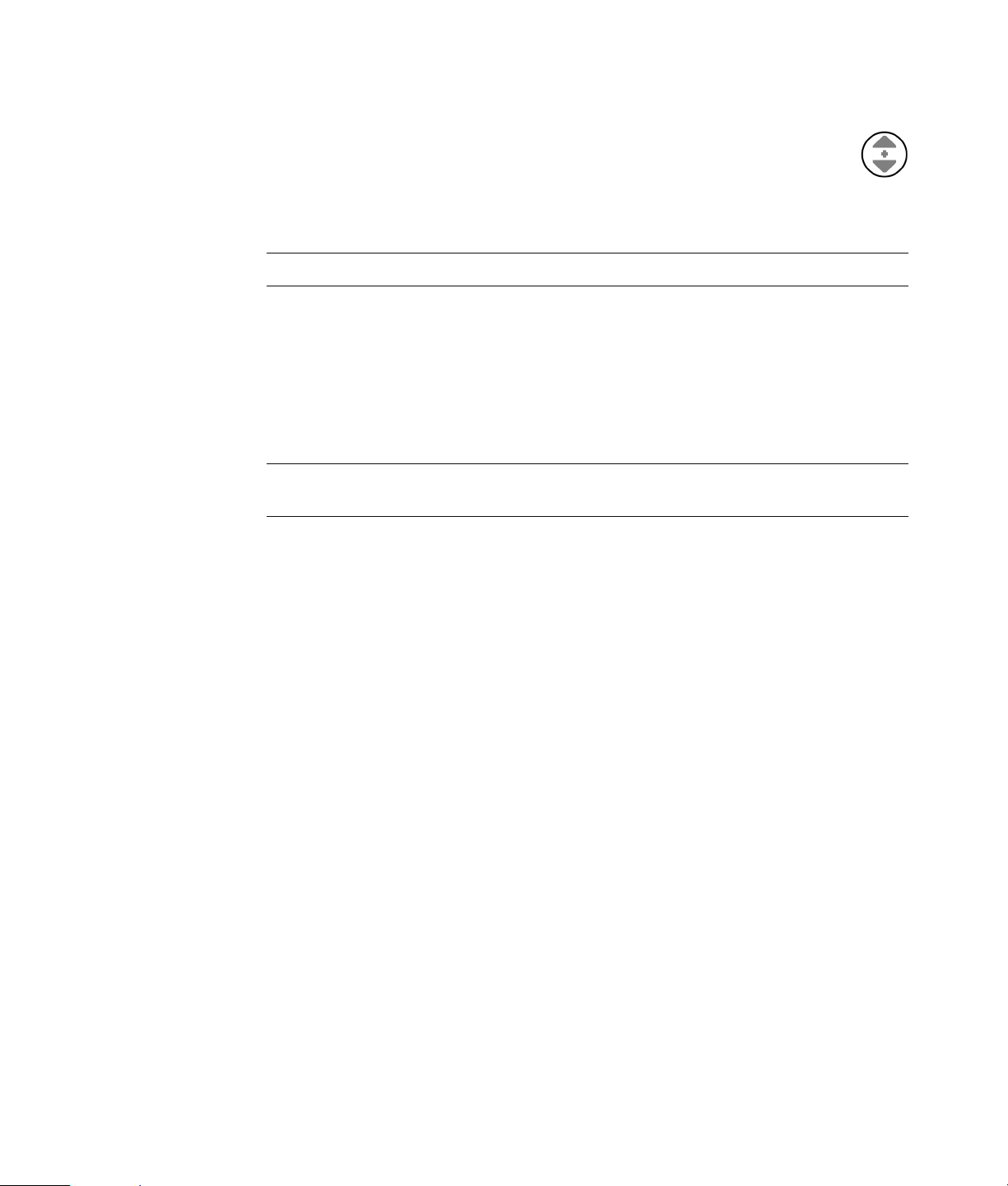
Automaattinen selaus
1 Aseta osoitin haluamaasi paikkaan asiakirjassa ja paina kiekkopainiketta
kerran. Näyttöön tulee automaattisen vierityksen kuvake.
2 Liikuta hiirtä haluamaasi vierityssuuntaan. Asiakirjaa vieritetään sitä
nopeammin, mitä kauemmas siirrät osoittimen lähtöpisteestä.
3 Voit lopettaa automaattisen vierityksen painamalla kiekkopainiketta uudelleen.
HUOMAUTUS: Automaattinen vieritys ei toimi joissakin ohjelmissa.
Panorointi
1 Aseta osoitin haluamaasi paikkaan asiakirjassa ja pidä kiekkopainike painettuna.
2 Liikuta hiirtä hitaasti halutun panorointisuunnan mukaan. Mitä kauemmaksi
lähtöpisteestä hiirtä liikutetaan, sitä nopeammin panorointi tapahtuu.
3 Kun haluat lopettaa panoroinnin, vapauta kiekkopainike.
HUOMAUTUS: Panorointi toimii vain, jos ikkunan vaakavierityspalkki on käytettävissä.
Panorointi ei toimi joissakin ohjelmissa.
Hiiren painikkeiden toimintojen vaihtaminen
Hiiren oikean ja vasemman painikkeen toiminnot voidaan vaihtaa vasenkätisille sopiviksi.
1 Napsauta tehtäväpalkissa olevaa Windowsin Käynnistä-painiketta.
2 Valitse Ohjauspaneeli.
3 Valitse Laitteisto ja äänet, jos vaihtoehto on näkyvissä.
4 Valitse Hiiri.
5 Valitse Painikkeet-välilehti ja valitse Vaihda painikkeiden paikkaa
keskenään -valintaruutu.
6 Napsauta Käytä-painiketta (uudella ykköspainikkeella) ja valitse sitten OK.
Hiiren käyttäminen 67
Page 78

Hiiren osoittimen nopeuden muuttaminen
Osoittimen nopeuden muuttaminen näytössä hiiren liikkeen suhteen:
1 Napsauta tehtäväpalkissa olevaa Windowsin Käynnistä-painiketta.
2 Valitse Ohjauspaneeli.
3 Valitse Laitteisto ja äänet, jos vaihtoehto on näkyvissä.
4 Valitse Hiiri.
5 Napsauta Osoittimen asetukset -välilehteä.
6 Säädä osoittimen nopeutta Liike-ruudussa olevalla liukusäätimellä.
7 Valitse Käytä ja sitten OK.
68 Aloitusopas
Page 79

Windows Media Centerin
kaukosäätimen käyttäminen
(Vain tietyissä malleissa)
HUOMAUTUS: Kaukosäädin sisältyy vain tiettyihin
malleihin. Toiminnot ja paikat voivat vaihdella.
Kaukosäädin on tarkoitettu toimimaan Windows Media
Center -ohjelmiston kanssa. Voit käyttää kaukosäädintä
Windows Media Centerin kanssa ja toistaa CD- ja DVDlevyjä, katsella kuvia ja paljon muuta.
Tämä kaukosäädin auttaa liikkumaan tietokoneen Windows
Media Centerin ikkunoissa samalla tavalla kuin television
kaukosäädin auttaa liikkumaan kaapelitelevision
vaihtoehdoissa tai ohjaamaan elokuvan toistamista
videonauhurissa tai DVD-soittimessa.
Kaukosäätimellä voi
liikkua kaikissa Windows Media Centerin ikkunoissa ja
ohjata niitä
ohjata videonäyttöä
asettaa tietokoneen torkkutilaan ja poistaa sen
torkkutilasta
sammuttaa tai käynnistää tietokoneen uudelleen
kirjautua ulos Windows Media Centeristä tai vaihtaa
käyttäjää
avata tekstitelevision valikoita suoraa lähetystä
katseltaessa
Kaukosäätimellä ei voi
liikkua Windowsin työpöydällä tai ohjata muita
tietokoneen ohjelmia Windows Media Centerin
ulkopuolella
ohjata videonauhurin, DVD-soittimen tai stereolaitteiden
toimintaa
käynnistää tai sammuttaa televisiota, joka on kytketty
tietokoneeseen (vain tietyissä malleissa)
käynnistää tietokonetta
Windows Media Centerin kaukosäätimen käyttäminen 69
Page 80

Kaukosäätimen painikkeet – yleiskatsaus
1 Päälle/pois (torkkutila) — Siirtää tietokoneen
virtaa säästävään torkkutilaan tai siitä pois. Ei
sammuta tietokonetta.
2Teksti-TV — Ottaa tekstitelevision käyttöön tai
poistaa sen käytöstä suoraa televisiolähetystä
katseltaessa. Tekstitelevisio-sivu korvaa suoran
lähetyksen tai näkyy sen päällä. Television ääni
kuuluu yhä.
3Vihreä — Avaa Tekstitelevisio-valikon.
4Punainen — Avaa Tekstitelevisio-valikon.
5Opas — Avaa Televisio-ohjelmaoppaan.
6 TV-tallenteet — Avaa TV-tallenteet-ikkunan, jossa on
luettelo tallennetuista televisio-ohjelmista.
7Nuolet — Siirtävät kohdistinta ja liikkuvat ja
valitsevat toimintoja kaikissa Windows Media Centerin
ikkunoissa.
8 DVD-valikko — Avaa Windows Media Centerin
DVD-ikkunan tai avaa DVD-elokuvan päävalikon, jos
sellainen on valittavissa.
9Back — Palaa edelliseen Windows Media Center -
ikkunaan.
10 i (More information) — Näyttää valitun
mediatiedoston saatavissa olevat tiedot ja näyttää
muut valikot.
11 Käynnistä — Avaa Windows Media Centerin
päävalikon.
12 Äänenvoimakkuus — Lisää (+) ja hiljentää (–)
äänenvoimakkuutta.
13 Mykistys — Mykistää tietokoneen äänen. Sana
Mykistys näkyy, kun mykistys on käytössä.
14 Tallennus — Tallentaa valitun televisio-ohjelman
kiintolevylle.
15 Toisto — Toistaa valittua mediaa.
16 Takaisinkelaus — Siirtää mediaa taaksepäin
kolmella nopeudella.
70 Aloitusopas
Page 81

17 Harppaus taaksepäin — Siirtää mediaa taaksepäin 7 sekuntia tai musiikkiraidan tai DVD-
kappaleen alkuun.
18 0 - 9, #, * — Kirjoittavat tekstiä ja numeroita Windows Media Centerin haku- tai tekstiruutuun. Aina kun
painat numeropainiketta, erilainen merkki tulee näkyviin. Valitse merkki painamalla Enter-painiketta.
19 Clear — Poistaa viimeksi näppäillyn merkin.
20 Merkkivalo — Toiminnon merkkivalo. Merkkivalo osoittaa, että kaukosäädin lähettää signaalia, kun
painat painiketta.
21 Tulostus — Tulostaa kohteen Windows Media Centeristä.
22 Keltainen — Avaa Tekstitelevisio-valikon.
23 Sininen — Avaa Tekstitelevisio-valikon.
24 Suora TV-lähetys — Näyttää suoraa TV-lähetystä koko näytössä. Siirtää televisio-ohjelmaa eteenpäin
taukopuskurin loppuun ja jatkaa suoran TV-lähetyksen toistamista.
25 OK — Valitsee halutun toiminnon tai ikkunan vaihtoehdon ja toimii Enter-painikkeena.
26 Kuvasuhde — Muuttaa näytön kuvasuhdetta. Suurentaa kuvan kolminkertaiseksi ja palauttaa sen sitten
koko näytön kuvasuhteeseen.
27 Diaesitys — Toistaa diaesityksen kiintolevyaseman kaikista kuvista.
28 CH/PG ylös (+) ja alas (–) — Vaihtaa televisiokanavaa tai siirtää sivuja ylös ja alas käytettävissä
olevien vaihtoehtojen mukaan. Siirtää seuraavaan DVD-kappaleeseen.
29 Avaus — Avaa CD- tai DVD-aseman.
30 Keskeytys — Keskeyttää ääni- ja videoraidan tai menossa olevan tai tallennetun televisio-ohjelman.
31 Pikakelaus — Siirtää mediaa eteenpäin kolmella nopeudella.
32 Harppaus eteenpäin — Siirtää mediaa eteenpäin 30 sekuntia videoissa ja suorassa
televisiolähetyksessä, yhdessä musiikkiraidassa tai yhdessä DVD-kappaleessa.
33 Pysäytys — Pysäyttää toistettavan median.
34 Enter — Valitsee halutun toiminnon, valikon tai ikkunan vaihtoehdon.
HUOMAUTUS: Kaukosäätimessä käytetään kahta AA-paristoa. Kaukosäädin toimii enintään 8 metrin
etäisyydellä etäanturista. Varmista, ettei kaukosäätimen ja etäanturin välissä ole esteitä.
HUOMAUTUS: Varmista, että sammutat näytön ja hiljennät äänenvoimakkuutta tai vaimennat äänen, jos sinulla
esimerkiksi on ajoitettu tallennus keskellä yötä etkä halua tallennuksen häiritsevän sinua. Tietokone ei siirry
torkkutilaan automaattisesti, jos Windows Media Center on käynnissä. Suosittelemme, että suljet Windows Media
Centerin, ennen kuin asetat tietokoneen torkkutilaan manuaalisesti.
HUOMAUTUS: Jos tietokoneessa ei ole TV-viritintä, jotkin kaukosäätimen painikkeet eivät toimi.
Windows Media Centerin kaukosäätimen käyttäminen 71
Page 82

Tekstitelevision käyttöpainikkeet
(Vain tietyissä malleissa)
Vaikka tekstitelevision käyttö on ilmaista, televisiolaitteessa on
oltava tekstitelevision dekooderi. Tekstitelevision ja kaikkien
sen toimintojen käyttö tapahtuu television ja Windows Media
Centerin kaukosäätimen kautta.
Vaikka seuraavien tietojen tulisi koskea useimpien
televisioiden tekstitelevision toimintaa, toiminnot vaihtelevat
valmistajien ja mallien mukaan. Katso tietoja omasta
televisiomallistasi sen kanssa toimitetuista ohjeista.
Tekstitelevisiossa on ilmaisia tietosivuja, joilla on mm. uutisia, urheilutuloksia, taloustietoja,
reseptejä, viihteeseen liittyviä listoja, lomamainoksia, musiikki- ja televisioarvosteluja,
joidenkin televisio-ohjelmien taustatietoja ja teemoja niille televisioille, joissa näitä sivuja
voi katsella. Tekstitelevisiopainikkeilla käytetään myös Integrated Services Digital
Broadcasting (ISDB) -tietotoimintoja.
Tekstitelevision sivut lähetetään televisiosignaaliin piilotettuna ja televisio purkaa niiden
koodauksen. Tekstitelevision sivut avataan valitsemalla kolminumeroinen numero
useimmilla kanavilla, etusivu on sivulla 100.
Seuraavassa luetellut tekstitelevision käyttöpainikkeet avaavat tekstitelevision pääsivut.
Kullakin tekstitelevision sivulla on yksilöllinen kolminumeroinen sivunumero. Kaikki sivut
voidaan avata näppäilemällä numero kaukosäätimen numeropainikkeilla.
Liiku tekstitelevision sivuilla käyttämällä ylä- ja alanuolia.
Painike Toiminto
Tekstitelevi
sio (Teksti)
Punainen Avaa punaisen pikatekstin pikakuvakelinkin, kun näyttö on
Vihreä Avaa vihreän pikatekstin pikakuvakelinkin, kun näyttö on Tekstitelevisio-
Keltainen Avaa keltaisen pikatekstin pikakuvakelinkin, kun näyttö on
Sininen Avaa sinisen pikatekstin pikakuvakelinkin, kun näyttö on Tekstitelevisio-
Ota tekstitelevisio käyttöön ja pois käytöstä painikkeella. Tämä painike
avaa sivun 100 tai kotisivun. Tekstitelevision sivu korvaa television tai
Windows Media Centerin näytön, mutta ääni kuuluu yhä. Voit palata
takaisin television tai Windows Media Centerin näyttöön painamalla
tätä painiketta uudelleen. Joissakin näytöissä tekstitelevisiota voidaan
katsoa näyttökuvan päällä.
Tekstitelevisio-tilassa.
tilassa.
Tekstitelevisio-tilassa.
tilassa.
72 Aloitusopas
Page 83

Tietoja kaukosäätimestä
Kaukosäätimellä voit avata Windows Media Center -ohjelmia, katsella televisiota,
nauhoittaa televisio-ohjelmia, toistaa aiemmin nauhoitettuja televisio-ohjelmia ja toistaa
musiikkia, elokuvia tai videoita.
Avaa Windows Media Center kaukosäätimellä osoittamalla sillä etäanturiin ja
napsauttamalla Windows Media Centerin Käynnistä-painiketta.
Käytä kaukosäädintä enintään 8 metrin päässä etäanturista ja enintään 22,5 asteen
(yhteensä 45 asteen) kulmassa etäanturin keskipisteestä.
HUOMAUTUS: Käytä kaukosäätimessä alkaliparistoja.
45˚
8 metriä
Windows Media Centerin kaukosäätimen käyttäminen 73
Page 84

Kaukosäätimen vianmääritys
Jos kaukosäädin ei toimi:
Varmista, että kaukosäätimen paristoissa on virtaa ja ne on asennettu oikein.
Varmista, että etäanturin (IR-vastaanottimen) tiellä ei ole esteitä.
Käytä kaukosäädintä 45 asteen kulmassa ja enintään 8 metrin päässä.
Jos painettu näppäin toistaa itseään tai tarttuu kiinni, irrota etäanturi USB-liittimestä,
odota minuutti ja kytke etäanturi takaisin. Jos ongelma jatkuu, kokeile valaistuksen
muuttamista huoneessa tai etäanturin siirtämistä.
Paina kaukosäätimen Enter-painiketta kanavan vaihtamisen jälkeen.
Osoita kaukosäätimellä etäanturia ja paina painiketta. Etäanturissa pitäisi näkyä
heikko punainen valo. Jos valo näkyy, ongelma on luultavasti Windows Media Center
-ohjelmistossa. Sulje Windows Media Center, käynnistä tietokone uudelleen ja avaa
sitten Windows Media Center uudelleen.
Jos kaukosäädin toimii Windows Media Centerissä mutta ei kanavaa vaihdettaessa,
sinun täytyy määrittää kaapelisovittimen tai satelliittivastaanottimen asetukset
uudelleen Windows Media Centerissä.
Etäanturi ei vastaanota signaalia kaukosäätimestä
Jos punaista valoa ei näy, kun osoitat kaukosäätimellä etäanturia ja painat OK-painiketta,
kokeile seuraavia toimia:
1 Napsauta tehtäväpalkissa olevaa Windowsin Käynnistä-painiketta, napsauta
Tietokone-vaihtoehtoa hiiren kakkospainikkeella ja valitse sitten Ominaisuudet.
2 Valitse Laitehallinta.
3 Napsauta USB-ohjaimet-kohdan vieressä olevaa pluspainiketta (+).
4 Jos eHome Infrared Receiver on USB-ohjainten luettelossa, Windows pystyy
havaitsemaan infrapunavastaanottimen. Jos sitä ei ole luettelossa, siirry seuraavaan
vaiheeseen.
5 Irrota etäanturin USB-kaapelin pää tietokoneesta ja kytke se samaan USB-porttiin.
6 Irrota kaikki muut USB-laitteet, jätä etäanturi kytkettynä tietokoneeseen ja käynnistä
tietokone uudelleen. Kytke muut USB-laitteet sen jälkeen, kun etäanturi näkyy
Laitehallinta-ikkunassa.
74 Aloitusopas
Page 85

Tietokoneen ohjelmiston esittely
Tietokoneen toimintaa ohjaavat seuraavat kaksi ohjelmistotyyppiä:
Microsoft Windows XP -käyttöjärjestelmä, joka näyttää työpöydän näytössä ja ohjaa
tietokoneen laitteistoa, oheislaitteita ja ohjelmistoja.
Tiettyjä tehtäviä suorittavat ohjelmistot, kuten tekstinkäsittelyohjelma.
Tietokoneen mukana toimitettavat ohjelmistot voivat vaihdella tietokoneen mallin sekä
maan ja alueen mukaan.
Lisätietoja ohjelmistosta
Tietoja ohjelmistojen sekä Microsoft Windows Vista -käyttöjärjestelmän käyttämisestä on
tässä oppaassa ja käytönaikaisessa ohjeessa. Microsoft Windows Vistassa on
käytettävissä myös yhdysrakenteinen Ohje ja tukipalvelut.
Paina näppäimistön (kysymysmerkkikuvakkeella merkittyä) Ohje-painiketta (vain
tietyissä malleissa).
Tai
Napsauta tehtäväpalkissa olevaa Windowsin Käynnistä-painiketta ja valitse
sitten Ohje ja tuki.
Yksittäisillä ohjelmistotuotteilla on omat Ohje-toimintonsa, jotka auttavat ohjelmien
käytössä.
Työpöydän käyttäminen
Työpöytä on näyttölaitteen kuvaruudussa oleva työskentelyalue. Sen reunassa olevan
tehtäväpalkin ja pikakuvakkeiden avulla käyttäjän on helppo löytää tarvitsemansa
toiminnot.
Tehtäväpalkki sisältää Windowsin Käynnistä-painikkeen, avoimien ohjelmien
painikkeet, joilla voit siirtyä ohjelmasta toiseen, ja ilmoitusalueen, jossa on esimerkiksi
kellonaika.
Pikakuvake on pieni kuva, jota napsauttamalla avataan kansio tai käynnistetään ohjelma.
Yhdellä työpöydän kuvakkeista on erikoistehtävä: Roskakori-kuvakkeeseen kerääntyvät
poistamasi tiedostot tai pikakuvakkeet. Kun tyhjennät Roskakorin, tiedostot tai
pikakuvakkeet häviävät lopullisesti. Roskakorissa olevat tiedot voidaan palauttaa, kunnes
Roskakori tyhjennetään.
Tietokoneen ohjelmiston esittely 75
Page 86

Työpöydän kuvakkeiden poistaminen
Voit poistaa useimmat työpöydän kuvakkeista.
Työpöydän kuvakkeen poistaminen:
1 Napsauta kuvaketta hiiren kakkospainikkeella.
2 Valitse Poista.
Työpöydän kuvakkeiden palauttaminen
1 Avaa työpöydällä näkyvä Roskakori.
2 Vedä kuvake työpöydälle.
Windowsin Käynnistä-painikkeen valikon käyttäminen
Avaa Käynnistä-valikko napsauttamalla tehtäväpalkissa olevaa Windowsin
Käynnistä-painiketta. Käynnistä-valikosta voit:
Avata ohjelmia tai asiakirjoja
Käynnistää Ohje ja tukipalvelut -toiminnon
Etsiä tietoja
Käynnistää ohjelman
Avata Ohjauspaneelin ja tarkastella tai muuttaa asetuksia.
Kaikki ohjelmat -valikon käyttäminen
Ohjelmistojen etsiminen tietokoneesta:
1 Napsauta tehtäväpalkissa olevaa Windowsin Käynnistä-painiketta.
2 Valitse Kaikki ohjelmat.
Kaikki ohjelmat -valikossa on lueteltu kansiot tehtävän mukaan järjestettyinä
(vain tietyissä malleissa).
Kansio sisältää kohteiden luettelon. Jokainen kohde on itse asiassa ohjelman, asiakirjan
tai toisen kansion pikakuvake (linkki). Esimerkiksi Musiikki-kansio sisältää musiikki-CDlevyjen soittamiseen käytettävien ohjelmien pikakuvakkeet.
76 Aloitusopas
Page 87

Kaikki ohjelmat -luettelon järjestäminen
Kohteen nimen vaihtaminen:
1 Napsauta kohdetta hiiren kakkospainikkeella.
2 Valitse Nimeä uudelleen.
3 Kirjoita uusi nimi ja paina sitten Enter-näppäintä.
4 Valitse sanomaruudusta Kyllä.
Kohteen kopioiminen:
1 Napsauta kohdetta hiiren kakkospainikkeella.
2 Valitse Kopioi.
3 Siirry työpöydälle tai kansioon, napsauta tyhjää kohtaa hiiren kakkospainikkeella ja
valitse sitten Liitä.
Jos poistat ohjelman käyttämällä Ohjauspaneelin Lisää tai poista sovellus -toimintoa,
Kaikki ohjelmat -luettelossa oleva pikakuvake jää ehkä jäljelle. Pikakuvakkeen
poistaminen:
1 Napsauta tehtäväpalkissa olevaa Windowsin Käynnistä-painiketta.
2 Valitse Kaikki ohjelmat.
3 Napsauta kansiota.
4 Napsauta pikakuvaketta hiiren kakkospainikkeella ja valitse sitten Poista.
Ohjauspaneelin käyttäminen
Ohjauspaneelin avulla voit määrittää tai muuttaa näytön, näppäimistön, hiiren,
modeemin, verkkoyhteyden ja tietokoneen muiden osien sekä toimintojen ominaisuuksia ja
asetuksia. Lisäksi Ohjauspaneelin sisältämillä työkaluilla voidaan esimerkiksi muuttaa
järjestelmän suorituskykyä, lisätä laitteita sekä lisätä ja poistaa ohjelmia.
Ohjauspaneelin avaaminen:
1 Napsauta tehtäväpalkissa olevaa Windowsin Käynnistä-painiketta.
2 Valitse Ohjauspaneeli.
Tietokoneen ohjelmiston esittely 77
Page 88

Ikkunoiden koon muuttaminen
Kaikkien ikkunoiden oikeassa yläkulmassa on painikkeita.
Keskimmäinen niistä on joko Suurenna-painike tai Palauta kuvakkeeksi
-painike sen mukaan, missä tilassa ikkuna on.
Toiminto Nimi Kuvaus
Pienennä Pienentää ikkunan tehtäväpalkkiin (mutta ei sulje ikkunaa).
Avaa ikkuna takaisin näyttöön napsauttamalla tehtäväpalkin
painiketta, jossa näkyy ikkunan nimi.
Suurenna Suurentaa ikkunan koko näytön kokoiseksi.
Palauta
kuvakkee
ksi
Sulje Sulkee ikkunan ja lopettaa ohjelman tai tehtävän.
Muuta
kokoa
Vierityspa
lkki
Pienentää koko näytön kokoisen ikkunan siten, että ikkuna
peittää vain osan näytöstä.
Muuttaa ikkunan kokoa (ei käytettävissä, kun ikkuna on
suurennettu koko näytön kokoiseksi). Siirrä hiiren osoitin
ikkunan reunalle, jolloin osoitin muuttuu kaksipäiseksi
nuoleksi. Napsauta hiiren painiketta ja pidä sitä painettuna.
Muuta leveyttä vetämällä reunaa vasemmalle ja oikealle.
Muuta korkeutta vetämällä reunaa ylös- tai alaspäin.
Ikkunassa näkyy vierityspalkki, kun tiedot eivät mahdu
kerralla näyttöön. Napsauttamalla ja vetämällä pystysuoraa
vierityspalkkia voit siirtää näytön sisältöä ylös- ja alaspäin.
Napsauttamalla ja vetämällä vaakasuoraa vierityspalkkia
voit siirtää näytön sisältöä vasemmalle ja oikealle.
Digitaalikuvien käsitteleminen
Voit kytkeä digitaalisen kuvalähteen, kuten digitaalikameran tai digitaalisen
videokameran, tietokoneeseen suoraan tai erillisen kameratelakan välityksellä. Laitteesta
kopioidut tai ladatut digitaaliset kuvatiedostot tallentuvat Omat kuvatiedostot -kansioon.
Digitaalikamerat ja muut digitaaliset kuvalaitteet tallentavat digitaalisia kuvatiedostoja
muistikorteille eli tietovälineille. Voit tallentaa digitaalisia kuvatiedostoja
digitaalikameroiden ja muiden digitaalisten kuvalaitteiden muistikorteilta käyttämällä
muistikortinlukijaa (vain tietyissä malleissa).
78 Aloitusopas
Page 89

Tietoja Internetistä
Tässä kohdassa kuvataan Internet-yhteyden muodostamista ja Internetin käyttämistä sekä
Web-selaimen ja sähköpostin käyttämistä.
Internetin avulla voit etsiä tietoja tai palveluita Webistä sekä noutaa, lukea ja lähettää
sähköpostiviestejä.
Internet on joukko tietokoneita, jotka ovat yhteydessä toisiinsa puhelinlinjojen, digitaalisten
palvelujen tai kaapeliverkon välityksellä. Jokainen Internetin tietokone toimii itsenäisesti, ja
sen järjestelmänvalvojat päättävät, mitkä tietokoneen tiedostot ovat Internetin käyttäjien
käytettävissä. Jos haluat liittää tietokoneen Internetiin ja käyttää siellä olevia tietoja ja
palveluja, tarvitset Internet-palveluntarjoajan.
Internet-palveluntarjoajat ovat yrityksiä, jotka antavat yksityishenkilöiden tai yritysten
käyttöön Internet-yhteyksiä. Monet niistä tarjoavat myös sähköpostipalvelun. Palveluista
peritään tavallisesti kuukausimaksu. Kun tietokone muodostaa yhteyden Internetiin, se on
itse asiassa yhteydessä palveluntarjoajan Internet-tietokoneeseen. Internet-palveluntarjoaja
tarkistaa käyttöoikeuden ja sallii sitten Internetin käyttämisen. Web-selaimella voit etsiä ja
tarkastella Web-sivustoissa olevia tietoja. Jotkin Internet-palveluntarjoajat sallivat
vapaavalintaisen selaimen käyttämisen, mutta toiset edellyttävät palveluntarjoajan oman
selaimen käyttöä.
Yhteys Internet-palveluntarjoajan järjestelmään voi olla esimerkiksi puhelinmodeemi,
lähiverkko, kaapelimodeemi, DSL (Digital Subscriber Line) tai ADSL (Asymmetric Digital
Subscriber Line). (DSL-, ADSL- ja kaapeliyhteydet eivät ole saatavissa kaikissa maissa tai
kaikilla alueilla.)
World Wide We b (WWW) eli lyhyesti Web on Internetin julkinen osa, jota käyttävät
yksityishenkilöt, yritykset, hallintoelimet ja järjestöt. Nämä henkilöt ja ryhmät ovat luoneet
miljoonia Web-sivustoja. Web-sivusto voi sisältää useita Web-sivuja. Web -s ivu on tiedosto
tai joukko tiedostoja, jonka käyttäjä voi avata kirjoittamalla Web-sivun sijainnin ilmaisevan
URL-osoitteen.
URL-osoite ilmaisee Web-sivuston sijainnin. Tavallisesti se on muodossa
http://www.nimi.tunniste (esimerkiksi http://www.hp.com). URL-osoite voi sisältää
polun tiettyyn sivustossa olevaan tiedostoon. Osoitteen pisteet erottavat osoitteen osat
toisistaan. Esimerkiksi monet yritykset käyttävät tunnistetta .com. Kun kirjoitat URL-osoitteen
selaimen osoitekenttään ja painat Enter-näppäintä, selain muodostaa yhteyden sivustoon
ja näyttää haluamasi Web-sivun.
Kuvittele lukevasi sanomalehteä. Sivulla 1 voisi lukea esimerkiksi Lisää aiheesta sivulla 3,
palstalla 2. Jos haluat lisätietoja, siirryt ilmoitetulle sivulle. Web-sivulla oleva hyperlinkki
toimii samalla tavoin, paitsi että uudelle sivulle siirrytään napsauttamalla linkkiä hiirellä.
Nimi Web (verkko tai seitti) tulee siitä, kuinka hyperlinkit muodostavat yhteyksiä eri
tiedostojen välille. Seitti yhdistää ideoita toisiinsa ja muodostaa maailmanlaajuisen
verkon.
Sähköpostiosoitteesi kertoo sähköisen postilaatikon, johon toiset voivat lähettää postia.
Sähköpostiosoitteen muoto on nimi@toimialue.tunniste. Toimialue on tavallisesti
palveluntarjoajan tai yhteisön nimi. Tunniste ilmaisee tavallisesti yhteisön tyypin. Jos nimesi
on esimerkiksi Jaana Jokinen ja palveluntarjoajasi nimi on XYZ, sähköpostiosoitteesi voi
olla esimerkiksi JaanaJokinen@xyz.com, missä tunniste .com ilmaisee, että XYZ on
kaupallinen yritys. Sähköpostin käyttämistä kuvataan kohdassa “Sähköpostin lähettäminen
ja vastaanottaminen”.
Tietokoneen ohjelmiston esittely 79
Page 90

Selaimen käyttäminen
Web-selainohjelma etsii ja näyttää Web-sivustoissa olevia tietoja. Tapa, jolla voit tutkia
Internetiä, riippuu siitä, järjestääkö Internet-palveluntarjoaja selainohjelman vai voitko
valita haluamasi selainohjelman.
Kun olet muodostanut Internet-yhteyden, selaimessa näkyy valittu kotisivu. Voit siirtyä
haluamaasi Web-sivustoon kirjoittamalla selaimen osoiteruutuun sivuston osoitteen
(esimerkiksi http://www.hp.com) ja painamalla Enter-näppäintä. Voit myös etsiä
Webistä viittauksia tiettyyn sanaan tai lauseeseen selaimen hakutoiminnolla.
Tietojen hakeminen Internetistä
Useimmissa Web-selainohjelmissa on hakutoiminto. Hakutoimintoa käytetään
napsauttamalla painiketta tai valitsemalla toiminto valikosta. Tämä vaihtelee
selainohjelman tyypin mukaan. Kirjoita hakuruutuun kysymys tai sana, joka kuvaa
etsimiäsi tietoja, ja paina Enter-näppäintä.
Windowsin hakutoiminnosta on suora yhteys Internet Explorerin hakutoimintoon.
HUOMAUTUS: Jos palveluntarjoaja toimittaa oman selaimensa, et ehkä voi käyttää
Internet Exploreria tietojen etsimiseen.
Haun suorittaminen:
1 Napsauta tehtäväpalkissa olevaa Windowsin Käynnistä-painiketta.
2 Kirjoita sana tai kysymys; kirjoittamasi teksti näkyy Haku-ruudussa. Hakutulokset
näkyvät vasemmassa ruudussa sitä mukaa kuin kirjoitat.
3 Tee jokin seuraavista:
Napsauta tulosta, jotta se avautuu.
Napsauta X-painiketta, jotta hakutulokset katoavat ja ohjelmien pääluettelo palaa
näkyviin.
Napsauta Etsi tietokoneesta, jotta tulokset näkyvät kansiossa lisätoimintoja
varten.
Napsauta Etsi Internetistä, jos haluat käynnistää selainohjelman ja etsiä
Internetistä.
80 Aloitusopas
Page 91

Internet-sivujen sisällön rajoittaminen
Internetissä pääset käsiksi hyvin monenlaisiin tietoihin. Jotkin sivustot eivät kuitenkaan
sovellu kaikille käyttäjille. Internet Explorerin Sisällönvalvonta-toiminnolla voit:
asettaa salasanan
valvoa Internet-yhteyden käyttöä
tehdä luettelon Internet-sivuista, joita tietokonettasi käyttävät eivät voi katsella
määrittää, minkä tyyppisiä Internet-sivuja tietokoneesi käyttäjät saavat tai eivät saa
käyttää.
Kun olet määrittänyt Sisällönvalvonnassa rajoitetut sisältöluokat, käyttäjät voivat katsella
sellaisia Web-sivustoja ja muita sivuja, jotka heille on määritetty luokka-asetuksissa. Jos he
haluavat katsella luokittelemattomia Web-sivustoja tai sivuja, heidän on annettava
valvojan salasana, jonka olet määrittänyt. Tämä tarkoittaa, että käyttäjä ei voi avata
mitään luokittelematonta sivua, ei edes Ohje ja tuki -toimintoa tai Internet Exploreria, ellei
hän tiedä salasanaa. Jos haluat sallia luokittelemattoman tai hyväksymäsi sivun käytön,
avaa kyseinen sivu ja, kun salasanaikkuna tulee näyttöön, valitse salli
tarkasteleminen aina- tai salli tarkasteleminen tällä kertaa -vaihtoehto.
Sisällönvalvonnan ottaminen käyttöön:
1 Napsauta tehtäväpalkissa olevaa Windowsin Käynnistä-painiketta.
2 Valitse Kaikki ohjelmat.
3 Valitse Internet Explorer.
4 Valitse Työkalut ja sitten Internet-asetukset.
5 Valitse Sisältöön liittyvät asetukset -välilehti.
6 Napsauta Sisällönvalvonta-ruudussa olevaa Ota käyttöön -painiketta.
7 Valitse Yleiset-välilehti, valitse Luo salasana ja kirjoita salasana.
8 Valitse OK ja sitten uudelleen OK.
Viruksentorjuntaohjelman käyttäminen
Kun käytät sähköpostia, verkkoa tai Internetiä, tietokone on alttiina tietokoneviruksille.
Tietokonevirukset voivat vahingoittaa käyttöjärjestelmää, ohjelmistoja tai apuohjelmia tai
estää niiden toiminnan.
Virustentorjuntaohjelma pystyy tunnistamaan useimmat virukset, tuhoamaan ne ja yleensä
myös korjaamaan virusten aiheuttamat vauriot. Virustentorjuntaohjelmisto on pidettävä
ajan tasalla, jotta se suojaisi tietokoneen äskettäin löydetyiltä viruksilta.
Tietokoneeseen on esiasennettu Norton Internet Security -virustentorjuntaohjelma. Siihen
sisältyy ilmaiset suojauspäivitykset kokeiluajaksi. Voit ottaa käyttöön Symantecin
LiveUpdate™-ohjelman, jolloin saat suojauspäivityksiä automaattisesti aina ollessasi
online-tilassa. HP suosittelee, että suojaat tietokoneen uusilta viruksilta kokeiluajan
päätyttyä tilaamalla laajennetun päivityspalvelun.
Tietokoneen ohjelmiston esittely 81
Page 92

Norton Internet Security -ohjelmiston määrittäminen ja rekisteröinti
Kun määrität tietokoneen asetukset ensimmäisen kerran, Norton Internet Security auttaa
sinua määrittämään ja rekisteröimään Norton Internet Security -ohjelmiston.
Muista määrittää Norton Internet Security -ohjelmisto, ennen kuin alat käyttää Internetiä.
1 Kaksoisnapsauta työpöydällä olevaa Norton Internet Security -kuvaketta.
Tai
Napsauta tehtäväpalkissa olevaa Windowsin Käynnistä-painiketta,
valitse Kaikki ohjelmat. Valitse Norton Internet Security ja sitten uudelleen
Norton Internet Security.
2 Valitse Seuraava ja noudata näyttöön tulevia ohjeita.
Jos tarvitset tietoja Norton Internet Security -ohjelmiston käyttämisestä ja päivittämisestä,
napsauta tehtäväpalkissa olevaa Windowsin Käynnistä-painiketta, valitse Ohje ja
tuki ja kirjoita sitten Etsi-ruutuun virus.
Virusten etsintäajan muuttaminen Norton Internet Security -ohjelmistossa
Norton Internet Securityn etsintäajan muuttaminen:
1 Kaksoisnapsauta työpöydällä olevaa Norton Internet Security -kuvaketta.
2 Valitse pääikkunan yläreunasta Norton Internet Security -välilehti.
3 Valitse Tasks (Tehtävät) -palkki.
4 Valitse Run a Scan (Aloita etsintä).
5 Valitse Run Custom Scan (Aloita mukautettu etsintä).
6 Valitse Scans (Etsinnät) -valintaikkunassa Schedule (Ajoita) sen mukautetun etsinnän
kohdalta, jonka suoritusajan haluat määrittää.
7 Jos Schedule (Ajoita) -valintaikkunassa on valittu Show multiple schedules (Näytä
monta ajoitusta), ota ajoituskentät käyttöön valitsemalla New (Uusi). Jos sitä ei ole
valittu, kentät ovat jo käytettävissä.
8 Määritä, kuinka usein ja milloin etsintä suoritetaan.
9 Kun olet valmis, valitse OK.
HUOMAUTUS: Jos tietokone on torkkutilassa, Norton Internet Security -ohjelmisto ei
suorita ajoitettua virusten etsintää.
82 Aloitusopas
Page 93

Sähköpostin lähettäminen ja vastaanottaminen
Sähköpostin avulla voit lähettää ja vastaanottaa kirjeitä, kuvia, postikortteja ja jopa
musiikkia ja videotallenteita.
HUOMAUTUS: Sähköpostiviesteissä ja niiden liitetiedostoissa voi olla viruksia. Suojele
tietokonettasi: älä avaa tuntemattomalta lähettäjältä tulevia tai epäilyttäviä
sähköpostiviestejä. Poista tällaiset viestit.
Tietokoneessa on valmiina Microsoftin Outlook Express -sähköpostiohjelma (vain tietyissä
malleissa). Voit käyttää myös muiden valmistajien sähköpostiohjelmia. Jotkin
palveluntarjoajat toimittavat käyttäjilleen oman sähköpostiohjelmansa. Voit käyttää
sähköpostiohjelmaa viestien lähettämiseen, vastaanottamiseen ja järjestämiseen. Voit
järjestää, lukea ja kirjoittaa viestejä silloinkin, kun et ole yhteydessä Internetiin.
Windows Mailin käyttäminen
Tarvitset Windows Mail -ohjelmiston käyttöönottamista varten hieman tietoja Internetpalveluntarjoajalta: sähköpostiosoitteen, käyttäjätunnuksen, salasanan, saapuvan ja
lähtevän postin palvelimien nimet ja mahdollisesti lisätietoja.
Kun ensimmäisen kerran käynnistät Windows Mailin, varmista, että tietokone on
yhteydessä Internetiin, ja muodosta käyttäjätili ohjatun toiminnon ohjeiden mukaan.
1 Napsauta tehtäväpalkissa olevaa Windowsin Käynnistä-painiketta.
2 Valitse Kaikki ohjelmat.
3 Valitse Windows Mail.
Käyttäjätilin lisääminen Windows Mailiin:
1 Napsauta tehtäväpalkissa olevaa Windowsin Käynnistä-painiketta.
2 Valitse Kaikki ohjelmat.
3 Valitse Windows Mail.
4 Valitse Työkalut ja sitten Tilit.
5 Valitse Lisää, Sähköpostitili ja sitten Seuraava.
6 Lisää tili näyttöön tulevien ohjeiden mukaan.
Internet-palveluntarjoajan toimittaman sähköpostiohjelman käyttäminen
Noudata palveluntarjoajan antamia ohjeita selaimen ja sähköpostiohjelman
asentamisesta sekä sähköpostitilin asentamisesta ja käytöstä. Sitten voit lähettää ja
vastaanottaa sähköpostia, kun tietokoneesi on yhteydessä palveluntarjoajan palvelimeen.
Tietokoneen ohjelmiston esittely 83
Page 94

Ohjelmien pikaopastaulukko
(Vain tietyissä malleissa)
Tietokoneessa on ohjelmia, joilla voidaan
tallentaa ja toistaa CD-levyjä
tallentaa data-CD-levyjä
tuoda ja muokata videotiedostoja
tallentaa video-CD- ja DVD-levyjä
järjestää digitaalisia mediatiedostoja.
Seuraavassa taulukossa kuvataan näihin ohjelmiin liittyviä toimintoja. Taulukosta näet, mikä ohjelma soveltuu
mihinkin tehtävään.
Huomaa, että kaikki taulukon ohjelmat eivät ehkä sisälly tietokonemalliisi ja että kaikkia sisältyviä ohjelmia ei ehkä
ole taulukossa.
Voit käynnistää minkä tahansa näistä ohjelmista napsauttamalla tehtäväpalkissa olevaa Windowsin
Käynnistä-painiketta, valitsemalla Kaikki ohjelmat, valitsemalla ohjelmakansion (esimerkiksi DVD-soitin)
ja valitsemalla sitten käynnistettävän ohjelman nimen.
Tällä ohjelmalla: Voit
DVD Play
(vain tietyissä malleissa)
HP Photosmart Essential
(vain tietyissä malleissa)
Real Rhapsody (vain
tietyissä malleissa)
toistaa DVD-elokuvia ja video-CD-levyjä (VCD) (HD (High Definition) -toisto on
mahdollinen).
käyttää zoomaus- ja panorointitoimintoja
luoda näkyviä kirjanmerkkejä
katsella, järjestää ja tulostaa valokuvia
jakaa valokuvia tuttujen kanssa
luoda sähköisiä valokuva-albumeja
muokata valokuvia: rajata, muuttaa kokoa, peilata, kääntää, muuttaa
mustavalkoisiksi, muuttaa kontrastia ja niin edelleen
Kun haluat käynnistää tämän ohjelman, napsauta Windowsin Käynnistä-
painiketta ja valitse Kaikki ohjelmat, HP ja sitten HP Photosmart
Essential.
toistaa musiikki-CD-levyjä, MP3-tiedostoja ja muita äänitiedostoja
tallentaa musiikkitiedostoja
tallentaa kopion musiikki- tai data-CD-levystä käytettäväksi tietokoneessa
järjestää digitaalisia tiedostoja kirjastoksi tallennusta tai kuuntelua varten
84 Aloitusopas
Page 95

Tällä ohjelmalla: Voit (jatkuu)
muvee autoProducer
(vain tietyissä malleissa)
RealPlayer
(vain tietyissä malleissa)
Roxio Creator (vain
tietyissä malleissa)
lisätä kuvaamiisi videoihin omaan tyyliisi sopivaa musiikkia, kuvia, otsikoita,
kohtausten siirtymiä ja kuvatekstejä
editoida kotivideoita
tallentaa DVD-levylle useita videotiedostoja
ohjata kuviin lisättyjä liikevaikutelmia Magic Spot -toiminnolla
toistaa musiikki-CD-levyjä, MP3-tiedostoja ja muita äänitiedostoja
toistaa DVD-videoita. (RealPlayer voi toistaa DVD-levyjä vain, jos jokin toinen
DVD-soitinohjelma, kuten DVD-soitin, on asennettu.)
toistaa video-CD-levyjä
tallentaa musiikkitiedostoja
järjestää digitaalisia tiedostoja kirjastoksi tallennusta tai kuuntelua varten
tallentaa data- ja musiikkitiedostoja
tallentaa kopion musiikki- tai data-CD-levystä käytettäväksi tietokoneessa
luoda omia musiikki-CD-levyjä kokoelmassasi olevista CD-levyistä tai .wav-,
.mp3- tai .wma-tiedostoista. Näitä CD-levyjä voi soittaa koti- tai autostereoissa.
kopioida ja jakaa datatiedostoja
luoda CD- tai DVD-arkistolevyjä tietokoneen tiedostoista
kopioida videotiedostoja
Roxio MyDVD
(vain tietyissä malleissa)
Backup My PC
(vain tietyissä malleissa)
tarkistaa, että levy on luotu virheettömästi
tallentaa videotiedostoja sellaisten VCD- ja DVD-levyjen luomiseksi, joita
voidaan soittaa joillakin DVD-soittimilla
kopioida ja jakaa videotiedostoja
kaapata videotiedostoja
editoida videotiedostoja
luoda varmuuskopiotiedostoja, jotta tietokoneeseen tallennetut tärkeät
datatiedostot ja muut tiedostot ovat turvassa
HUOMAUTUS: Tämä ohjelmisto toimitetaan vain Personal Media Drive -aseman
mukana.
Tietokoneen ohjelmiston esittely 85
Page 96
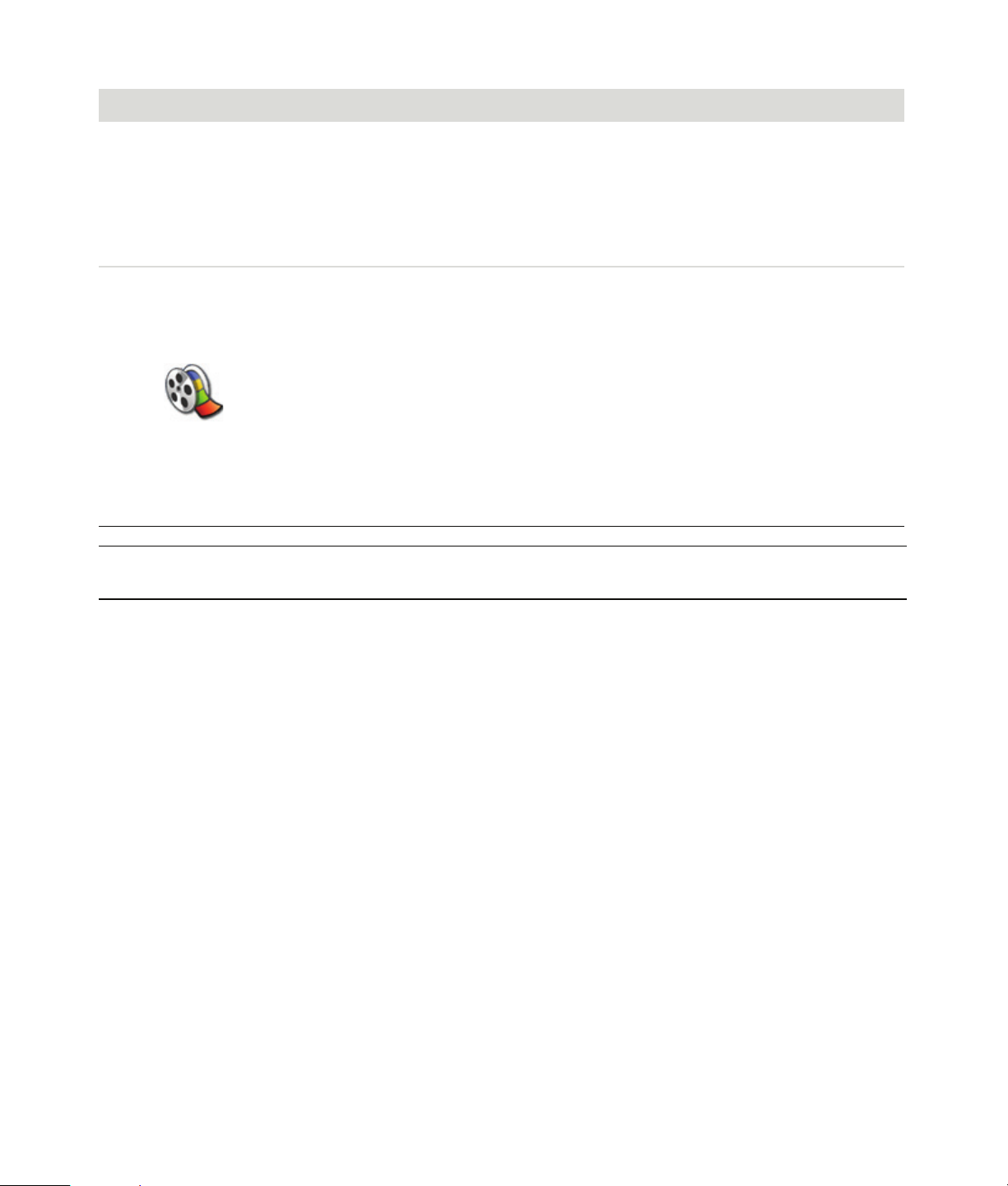
Tällä ohjelmalla: Voit (jatkuu)
HP Total Care Advisor
(vain tietyissä malleissa)
Microsoft Windows
Movie Maker
(vain tietyissä malleissa)
nopeasti järjestää Web-linkkejä, joiden haluat olevan kätevästi työpöydällä
tehdä hintavertailuja helppokäyttöisen hakukoneen avulla
ladata HP-ohjelmia ja ohjainpäivityksiä
saada tärkeitä tietoja HP:ltä
käyttää tietokoneen kunto- ja tietoturvavälineitä ja tietokoneen ohjetta
tuoda audio-, video- ja muita mediatiedostoja videonauhalta, ääninauhalta,
Web-kamerasta tai televisiosta
tallentaa ääni- ja videotiedostoja ja luoda niistä videoprojektin, josta tulee
Windows Media -lähdetiedosto. Sen tunniste on .wmv.
editoida ja esikatsella tiedostoja
lähettää videon sähköpostitse tai siirtää sen Web-palvelimeen
lisätä musiikkitiedostoja (.mp3)
tuoda äänitiedostoja (kuten .mp3, .asf tai .wma), videotiedostoja (kuten .wmv,
.asf, .avi tai .mpg) tai kuvatiedostoja (kuten .jpg tai .gif)
luoda .avi- ja .wmv (Windows Media Video) -tiedostoja
HUOMAUTUS: Tietokoneen mukana on ehkä toimitettu ohjelmistopäivitys-CD-levy. Tämä CD-levy täytyy ehkä
asentaa ennen kirjoittavan DVD- tai CD-aseman käyttöä. Noudata CD-levyn mukana toimitettuja asennusohjeita.
86 Aloitusopas
Page 97

Tiedostojen hallinta
Tiedosto on tietoyksikkö, joka on nimetty ja tallennettu tietokoneen kiintolevylle tai muuhun
muistivälineeseen, kuten CD-levylle, levykkeelle tai digitaalikameraan. Tiedosto voi olla
sovellusohjelma, kuva, musiikkia tai ääntä, asiakirja tai dataa. Joudut käsittelemään
tiedostoja melkein kaikessa, mitä teet tietokoneella.
Tietokone voi kopioida tiedostoja muihin asemien tietovälineisiin, kuten levykkeisiin,
muistikortteihin, CD-levyille tai DVD-levyille, tai se voi lähettää niitä tulostuslaitteisiin, kuten
tulostimiin.
Tiedostojen järjestäminen kansioihin
Windows Vista -käyttöjärjestelmässä voit järjestää tietokoneessasi olevat tiedostot
kansioihin. Tietokoneen kansiot muistuttavat arkistojen paperikansioita, sillä niihin
ryhmitellään toisiinsa liittyviä tiedostoja.
Kansio voi sisältää kaikentyyppisiä tiedostoja ja jopa muita kansioita. Jokaisella samassa
kansiossa olevalla tiedostolla on oltava yksilöivä nimi, mutta eri kansioissa olevilla
tiedostoilla voi olla sama nimi.
Tietokoneen tiedostoja ja kansioita voidaan käsitellä kahdella tavalla:
Tietokone-ikkunasta näet helposti kaikki tietokoneen tietyssä kansiossa olevat tiedostot
ja kansiot. Se sisältää myös linkkejä yleisiin tiedostojen hallinnan tehtäviin, joita ovat
kopiointi, siirtäminen, poistaminen ja uudelleennimeäminen.
Kun haluat avata Tietokone-ikkunan, napsauta Windowsin tehtäväpalkin
Käynnistä-painiketta ja valitse sitten Tietokone.
Windowsin Resurssienhallinnan avulla näet nopeasti tietokoneen kaikki kansiot ja
tiedostot. Sen avulla on myös helppo siirtää ja kopioida tiedostoja kansiosta toiseen.
Avaa Windowsin Resurssienhallinta napsauttamalla Windowsin Käynnistä-
painiketta hiiren kakkospainikkeella ja valitsemalla sitten Resurssienhallinta.
Voit siirtyä Tietokone- ja Windowsin Resurssienhallinta-näkymissä kaksoisnapsauttamalla
kansioita: kansio avautuu ja näet sen sisällön. Takaisin-painikkeella pääset taaksepäin
viimeksi avaamiisi kansioihin.
Tiedostojen hallinta 87
Page 98

Kansioiden luonti
1 Napsauta Windowsin Käynnistä-painiketta ja valitse sitten Tietokone.
Tai
Napsauta Windowsin Käynnistä-painiketta hiiren kakkospainikkeella ja valitse
sitten Resurssienhallinta.
2 Siirry hakemistoon, johon haluat luoda uuden kansion.
3 Valitse Järjestä ja sitten Uusi kansio.
4 Kirjoita kansion nimi ja paina näppäimistön Enter-näppäintä.
Tiedostojen siirtäminen
VAROITUS: Älä siirrä asennettuun ohjelmaan kuuluvaa tiedostoa, sillä ohjelma
voi lakata toimimasta.
1 Napsauta tehtäväpalkissa olevaa Windowsin Käynnistä-painiketta ja valitse
sitten Tietokone.
Tai
Napsauta Windowsin Käynnistä-painiketta hiiren kakkospainikkeella ja valitse
sitten Resurssienhallinta.
2 Etsi siirrettävä tiedosto ja valitse se napsauttamalla sitä.
3 Valitse Järjestä ja Leikkaa.
4 Etsi ja avaa kansio, johon haluat siirtää tiedoston.
5 Valitse Järjestä ja Liitä.
HUOMAUTUS: Voit siirtää tiedostoja myös vetämällä ne uuteen paikkaan. (Voit pitää
useita Windowsin Resurssienhallinta-ikkunoita auki samanaikaisesti.) Valitse tiedosto
Tietokone-näkymästä tai Windowsin Resurssienhallinnasta. Pidä hiiren kakkospainiketta
painettuna samalla, kun vedät tiedoston hiirellä toiseen kansioon. Aseta tiedosto uuteen
paikkaan vapauttamalla hiiren painike ja valitsemalla Siirrä tähän.
88 Aloitusopas
Page 99

Tiedostojen etsiminen
Voit etsiä tiedostoja jokaisen kansion yläreunassa olevan Etsi-ruudun avulla tai Windowsin
Käynnistä-valikossa olevan Etsi-ruudun avulla, jolloin haku kattaa koko tietokoneen.
Etsiminen kansion Etsi-ruudun avulla:
1 Napsauta tehtäväpalkissa olevaa Windowsin Käynnistä-painiketta ja valitse
sitten Tietokone.
Tai
Napsauta tehtäväpalkissa olevaa Windowsin Käynnistä-painiketta hiiren
kakkospainikkeella ja valitse sitten Resurssienhallinta.
2 Etsi haluamasi kansio. Tiedostoa etsitään valitusta kansiosta ja kaikista sen
alikansioista.
3 Napsauta ikkunan yläosassa olevaa Etsi-ruutua ja kirjoita hakusana.
Etsintä tehdään kirjoittamasi hakusanan perusteella. Etsi-ruudussa näkyvät tiedoston
nimeä, tuntomerkkejä tai muita tiedoston ominaisuuksia vastaavat tiedostot. Etsi-
ruudussa näkyy tekstiasiakirjoja, jos hakutermi esiintyy asiakirjatiedoston tekstissä.
Windowsin Käynnistä-valikon kautta etsiminen:
1 Napsauta tehtäväpalkissa olevaa Windowsin Käynnistä-painiketta.
2 Kirjoita sana tai kysymys. Kirjoittamasi teksti tulee automaattisesti näkyviin Etsi-
ruutuun. Etsinnän tulokset näkyvät vasemmassa ruudussa.
3 Tee jokin seuraavista:
Avaa tulos napsauttamalla sitä.
Poista haun tulokset ja palaa ohjelmien pääluetteloon napsauttamalla rastia X.
Valitse Näytä kaikki tulokset, jolloin tulokset näytetään lisävaihtoehtoja
sisältävässä kansiossa.
Voit tehdä haun Internetistä valitsemalla Etsi Internetistä, jolloin selain avautuu.
Tiedostojen uudelleennimeäminen
VAROITUS: Älä muuta tiedoston nimen tunnistetta (tiedoston nimen kolme
viimeistä merkkiä, jotka ovat pisteen perässä). Tunnisteen muuttaminen voi
aiheuttaa sen, ettei tietokone enää tunnista tiedostoa.
1 Napsauta tehtäväpalkissa olevaa Windowsin Käynnistä-painiketta ja valitse
Tietokone.
Tai
Napsauta tehtäväpalkissa olevaa Windowsin Käynnistä-painiketta hiiren
kakkospainikkeella ja valitse Resurssienhallinta.
2 Etsi uudelleen nimettävä tiedosto tai kansio ja valitse se napsauttamalla sitä.
3 Valitse Järjestä ja Nimeä uudelleen.
4 Kirjoita uusi nimi ja paina sitten Enter-näppäintä.
HUOMAUTUS: Voit antaa tiedostolle uuden nimen myös napsauttamalla tiedostoa hiiren
kakkospainikkeella ja valitsemalla sitten Nimeä uudelleen.
Tiedostojen hallinta 89
Page 100

Tiedostojen poistaminen
VAROITUS: Älä poista asennettuun ohjelmaan kuuluvaa tiedostoa, sillä
ohjelma voi lakata toimimasta.
1 Etsi poistettava tiedosto ja valitse se napsauttamalla sitä.
2 Valitse Järjestä ja Poista.
3 Jos haluat poistaa tiedoston ja siirtää sen Roskakoriin, valitse Kyllä.
Jos teit virheen ja haluat palauttaa poistetun tiedoston, katso lisätietoja kohdasta
“Tiedostojen palauttaminen Roskakorista”.
HUOMAUTUS: Voit poistaa tiedoston myös napsauttamalla tiedostoa hiiren
kakkospainikkeella ja valitsemalla sitten Poista.
Tiedostojen palauttaminen Roskakorista
Jos tarvitset poistamaasi tiedostoa, voit hakea sen takaisin Roskakorista. Kun tiedosto
poistetaan, se siirtyy Roskakoriin. Tiedosto pysyy Roskakorissa, kunnes tyhjennät
Roskakorin manuaalisesti, tai tietokone poistaa sen, jotta Roskakoriin mahtuu uusia
siirrettäviä tiedostoja.
1 Kaksoisnapsauta työpöydän Roskakori-kuvaketta.
2 Etsi palautettava tiedosto ja valitse se napsauttamalla sitä.
3 Valitse Palauta tämä kohde.
Tiedosto siirtyy roskakorista takaisin hakemistoon, josta se on poistettu.
Tiedostojen kopioiminen
1 Napsauta tehtäväpalkissa olevaa Windowsin Käynnistä-painiketta ja valitse
sitten Tietokone.
Tai
Napsauta tehtäväpalkissa olevaa Windowsin Käynnistä-painiketta hiiren
kakkospainikkeella ja valitse sitten Resurssienhallinta.
2 Etsi kopioitava tiedosto ja valitse se napsauttamalla sitä.
3 Valitse Järjestä ja Kopioi.
4 Etsi ja avaa kansio, johon haluat siirtää tiedoston.
5 Valitse Järjestä ja Liitä.
HUOMAUTUS: Voit kopioida tiedostoja myös vetämällä ne uuteen paikkaan. Valitse
tiedosto Tietokone-näkymästä tai Windowsin Resurssienhallinnasta. Pidä hiiren
kakkospainiketta painettuna samalla, kun vedät tiedoston hiirellä toiseen kansioon. Kopioi
tiedosto uuteen paikkaan vapauttamalla hiiren painike ja valitsemalla Kopioi tähän.
90 Aloitusopas
